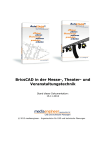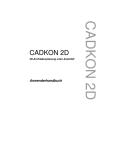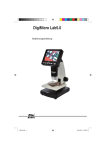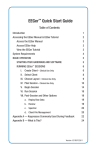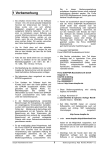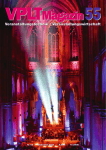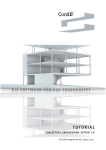Download AutoCAD in der Messe-, Theater- und
Transcript
AutoCAD in der Messe-, Theater- und Veranstaltungstechnik Stand dieser Dokumentation: 15.11.2012 © 2012 mediaengineer - Ingenieurbüro für CAD und technische Planungen AutoCAD in der Messe-, Theater- und Veranstaltungstechnik © 2012 mediaengineer - Ingenieurbüro für CAD und technische Planungen Alle Inhalte dieses Dokuments sind durch das Urheberrecht geschützt. Das Programm AutoSTAGE und alle damit in Zusammenhang stehenden Daten, Informationen und Materialien sind durch das Urheberrecht geschützt. Alle Rechte wiedergegebener Marken stehen Ihren jeweiligen Inhabern zu. Autodesk and AutoCAD® are registered trademarks or trademarks of Autodesk, Inc., and/or its subsidiaries and/or affiliates in the USA and/or other countries. Bricsys and BricsCAD are registered trademarks or trademarks of Bricsys nv, and/or its subsidiaries and/or affiliates in the USA and/or other countries. ©2007 – 2012 mediaengineer Stand dieser Dokumentation: 15.11.2012 Erstellt im November 2012 in Köln - Deutschland All rights reserved. No parts of this work may be reproduced in any form or by any means - graphic, electronic, or mechanical, including photocopying, recording, taping, or information storage and retrieval systems - without the written permission of the publisher. Products that are referred to in this document may be either trademarks and/or registered trademarks of the respective owners. The publisher and the author make no claim to these trademarks. While every precaution has been taken in the preparation of this document, the publisher and the author assume no responsibility for errors or omissions, or for damages resulting from the use of information contained in this document or from the use of programs and source code that may accompany it. In no event shall the publisher and the author be liable for any loss of profit or any other commercial damage caused or alleged to have been caused directly or indirectly by this document. Printed: November 2012 in Cologne - Germany Inhalt 3 Inhaltsverzeichnis Kapitel I AutoCAD - Eine Einführung 7 ................................................................................................................................... 9 1 Zu diesem Handbuch ................................................................................................................................... 11 2 Schulungen 12 3 Weitere................................................................................................................................... Literatur zum Nachschlagen Kapitel II Grundlegende Funktionsweise Kapitel III Die Benutzeroberfläche 14 20 ................................................................................................................................... 22 1 Arbeitsbereiche ................................................................................................................................... 23 2 Die Menüzeile ................................................................................................................................... 24 3 Die Werkzeugkästen ................................................................................................................................... 28 4 Der Zeichenbereich ................................................................................................................................... 29 5 Der Druckbereich ................................................................................................................................... 30 6 Koordinatensymbol und Anzeige ................................................................................................................................... 31 7 Kommandozeile ................................................................................................................................... 32 8 Entwurfseinstellungen FANG ......................................................................................................................................................... 34 RASTER......................................................................................................................................................... 35 ORTHO ......................................................................................................................................................... 37 POLAR ......................................................................................................................................................... 38 OFANG ......................................................................................................................................................... 39 ......................................................................................................................................................... 47 3DOFANG OTRACK......................................................................................................................................................... 48 ................................................................................................................................... 49 9 Die Eigenschaften-Palette Kapitel IV Eingabe Kapitel V Arbeiten mit Koordinaten Kapitel VI Zeichnungseinheiten + Maßstab 52 58 65 68 1 Abstand................................................................................................................................... messen ................................................................................................................................... 70 2 Zahlenformate + Genauigkeiten festlegen Kapitel VII Pan + Zoom 72 Kapitel VIII 2D Zeichnen 76 Kapitel IX Ändern von Objekten 81 Kapitel X Arbeiten mit Layern 86 © 2012 mediaengineer - Ingenieurbüro für CAD und technische Planungen 4 AutoCAD in der Messe-, Theater- und Veranstaltungstechnik ................................................................................................................................... 90 1 Layer einund ausblenden ................................................................................................................................... 92 2 Layereigenschaften 96 Kapitel XI Arbeiten mit Objekteigenschaften 1 Farbe ................................................................................................................................... 98 ................................................................................................................................... 99 2 Linientyp ................................................................................................................................... 103 3 Linienstärke Kapitel XII Zeichnungsreihenfolge 106 108 Kapitel XIII Drucken ................................................................................................................................... 110 1 Ansichtsfenster im Layout erstellen ................................................................................................................................... 116 2 Layer anzeigen/frieren in Ansichtsfenster ................................................................................................................................... 119 3 Seiteneinrichtung erstellen 122 4 Layout................................................................................................................................... drucken Kapitel XIV Arbeiten mit externen Vorlagen 124 ................................................................................................................................... 127 1 In einer externen Vorlage arbeiten ................................................................................................................................... 128 2 Arbeiten mit XREF's ................................................................................................................................... 134 3 Arbeiten mit PDF's ................................................................................................................................... 140 4 Arbeiten mit Pixelbildern Kapitel XV Arbeiten mit Blöcken 146 ................................................................................................................................... 148 1 Block erstellen ................................................................................................................................... 151 2 Block einfügen ................................................................................................................................... 153 3 DesignCenter Kapitel XVI Text + Textstile 157 ................................................................................................................................... 158 1 Textausrichtung ................................................................................................................................... 160 2 Textstil 162 Kapitel XVII Bemaßung ................................................................................................................................... 164 1 Bemaßungsstil anpassen ................................................................................................................................... 171 2 Bemaßungsstil verwenden Kapitel XVIII Pläne in der Messe-, Theater- und Veranstaltungstechnik 174 ................................................................................................................................... 175 1 Bestuhlungsplan ................................................................................................................................... 180 2 Beleuchtungsplan ................................................................................................................................... 183 3 Energieverteilungsplan 190 4 Flucht-................................................................................................................................... und Rettungsplan ......................................................................................................................................................... 194 Symbole ......................................................................................................................................................... 195 Verbotszeichen ......................................................................................................................................................... 201 Warnzeichen ......................................................................................................................................................... 206 Gebotszeichen © 2012 mediaengineer - Ingenieurbüro für CAD und technische Planungen Inhalt 5 ......................................................................................................................................................... 210 Rettungszeichen ......................................................................................................................................................... 214 Brandschutzzeichen ................................................................................................................................... 216 5 Feuerwehrplan Kapitel XIX Technische Kommunikation 220 ................................................................................................................................... 221 1 Blattgrößen ................................................................................................................................... 222 2 Faltungen ................................................................................................................................... 228 3 Schriftfeld ................................................................................................................................... 229 4 Linienarten und Anwendungen ................................................................................................................................... 231 5 Grundregeln zur Bemaßung ......................................................................................................................................................... 232 Bezugsbemaßung ......................................................................................................................................................... 232 Kettenbemaßung Kapitel XX Die wichtigsten AutoCAD-Befehle Kapitel XXI Die wichtigsten AutoCAD-Systemvariblen Kapitel XXII Die wichtigsten AutoCAD-Tastaturkürzel Kapitel XXIII Impressum Index © 2012 mediaengineer - Ingenieurbüro für CAD und technische Planungen 234 237 240 242 245 Kapitel I AutoCAD - Eine Einführung AutoCAD - Eine Einführung 1 7 AutoCAD - Eine Einführung AutoCAD® aus dem Hause Autodesk® ist ein sehr leistungsfähiges und umfangreiches Werkzeug zum Erstellen von CAD-Zeichnungen und Plänen. Über die Jahre hat sich AutoCAD® mit dem DWG-Dateiformat als CAD-Standard herausgebildet, der in den verschiedensten Bereichen des Designs, der Wirtschaft und Technik eingesetzt wird. Auch im Bereich der Messe-, Theater- und Veranstaltungstechnik ist AutoCAD zum Erstellen von z. B. Bühnenplänen, Traversenkonstruktionen oder Lichtdesigns nicht mehr wegzudenken. Dabei dient AutoCAD® unter anderem als Plattform (oder auch Betriebssystem) für spezialisierte Anwendungen wie z.B. AutoSTAGE, mit denen eine detailgetreue technische Planung für Messen, Bühnen und Veranstaltungen jeglicher Art durchgeführt werden kann. Für einen CAD-Einsteiger ist der große Funktionsumfang von AutoCAD® auf den ersten Blick oft abschreckend. Tatsächlich gibt es eine Vielzahl von Funktionen, die für einen Maschinenbauer oder Architekten sehr wertvoll sind, die aber für den Einsatz in der Messe-, Theater- und Veranstaltungstechnik eher zweitrangig sind. Diese Einführung in AutoCAD® soll Ihnen einen ersten Ein- und Überblick über die wichtigsten Funktionen von AutoCAD® für die Messe-, Theater- und Veranstaltungstechnik geben. Bewusst werden einige Themen nur kurz angesprochen oder auch ganz weggelassen. Dabei handelt es sich in der Regel um Funktionen und Features, die für den "normalen" technische Planer und Zeichner in der Messe-, Theater- und Veranstaltungstechnik wenig bis gar nicht relevant sind. Gerade bei AutoCAD® sollte man die Kunst des Weglassens beherrschen und beherzigen, um nicht im Wust der vielen Features und Funktionen den Überblick zu verlieren. Vielfach erschließt sich dem Benutzer erst im Laufe der Arbeit mit AutoCAD® die volle Macht der verschiedenen Features und Funktionen. Grundsätzlich gilt: Haben Sie Mut! Probieren Sie aus, dabei lernen Sie, wie AutoCAD® funktioniert. Senden Sie uns Feedback, wenn Ihnen diese Einführung geholfen hat, oder auch, wenn Ihnen etwas nicht gefallen oder gefehlt hat. Ihre Meinung hilft uns, dieses Handbuch zu verbessern und immer auf den aktuellsten Stand zu halten. www.autostage.de support[at]autostage.de © 2012 mediaengineer - Ingenieurbüro für CAD und technische Planungen 8 AutoCAD in der Messe-, Theater- und Veranstaltungstechnik AutoSTAGE - Das Veranstaltungstechnik Werkzeug für die Messe,- Theater- und AutoSTAGE ist ein leistungsfähiges Werkzeug zur ökonomischen und einfachen Erstellung von professionellen CAD-Plänen, technischen Planungen und Visualisierungen für die Messe-, Theater- und Veranstaltungstechnik. AutoSTAGE ermöglicht die technische Simulation der Realität. Grundlage dafür ist eine umfangreiche Bibliothek aus über 20.000 2D- und 3D-Symbolen aus den Bereichen Licht, Ton, Video, Bühne, Traversen, Rigging, Studio + Theater sowie Bankett + Catering. Ein wesentlicher Bestandteil von AutoSTAGE ist die große Werkzeugsammlung. Mit dieser können in kürzester Zeit z. B. auch komplexe Traversen- oder Lichtpläne mit großer Genauigkeit gezeichnet werden. Durch die intelligente Verknüpfung von Informationen entstehen neben der eigentlichen Zeichnung eine Vielzahl weiterer Planungsdaten, wie z. B. Materiallisten. Diese lassen sich jederzeit anzeigen, ändern und ausgeben. Trotz aller Komplexität von CAD-Software ist AutoSTAGE auch für den CAD-Einsteiger geeignet. Bereits nach kurzer Einarbeitungszeit kann der Anwender durch den intuitive Aufbau von AutoSTAGE professionelle CAD-Planungen erstellen, ohne sich vorher intensiv mit CAD beschäftigen zu müssen. AutoSTAGE ist in den Varianten AutoSTAGE Pro für AutoCAD® und AutoSTAGE Easy als Komplettpaket auf Basis von Bricscad verfügbar. © 2012 mediaengineer - Ingenieurbüro für CAD und technische Planungen AutoCAD - Eine Einführung 1.1 9 Zu diesem Handbuch Das Handbuch AutoCAD in der Messe-, Theater- und Veranstaltungstechnik ist im Internet verfügbar unter der Adresse: www.autostage.de/autocad/index.html Die Offline-Version des Handbuchs AutoCAD in der Messe-, Theater- und Veranstaltungstechnik zur Installation auf Ihren Rechner können Sie hier herunterladen: Offline-Version : AutoCAD in der Messe-, Theater- und Veranstaltungstechnik Sie können es aber auch als PDF-Datei zum Ausdrucken oder Windows-Hilfedatei auf Ihren PC herunterladen: PDF : AutoCAD in der Messe-, Theater- und Veranstaltungstechnik (.pdf) Windows-Hilfedatei : AutoCAD in der Messe-, Theater- und Veranstaltungstechnik (.chm) als ZIP-Datei Wenn Sie dennoch Fragen zu dem einen oder anderem Thema haben oder ein Thema Ihrer Meinung nach in diesem Handbuch nicht ausreichend besprochen wurde, dann kontaktieren Sie unseren Support unter support[at]autostage.de. Ihr Feedback, Ihre Ideen und Anregungen helfen, dieses Handbuch noch besser zu machen! © 2012 mediaengineer - Ingenieurbüro für CAD und technische Planungen 10 AutoCAD in der Messe-, Theater- und Veranstaltungstechnik Navigation in diesem Handbuch Textkonventionen für dieses Benutzerhandbuch Die Texte in diesem Benutzerhandbuch sind mit folgenden Konventionen erstellt: Text normaler Fließtext Hinweistext Fließtext mit Hinweis AutoCAD Programm- und Markennamen Achtung! Wichtiger Hinweis Beispiel Fließtext für Beispiele und Anmerkungen AutoCAD klassisch Einstellungen, Pfade, Buttonbeschriftungen Impressum Links zu Seiten in dieser Dokumentation www.autostage.d Links ins Internet e ASHELP Befehle, Eingaben und Systemvariablen ...AutoSTAGE / Hinweise und Meldungen der AutoCAD-Kommandozeile Geben Sie... SHORTCUT: F7 Tastaturkurzbefehl (Shortcut) Anzeige der Bilder © 2012 mediaengineer - Ingenieurbüro für CAD und technische Planungen AutoCAD - Eine Einführung 1.2 11 Schulungen In diesem Handbuch finden Sie eine ausführliche Anleitung zur Arbeit mit AutoCAD zum Selbststudium und als Nachschlagewerk. Nichts desto trotz ist und bleibt AutoCAD und das Thema CAD im allgemeinen eine eher komplexe Materie. Die vielfältigen Features und Funktionen der Software können mitunter nicht immer auf den ersten Blick erfasst werden. Um das volle Potential von AutoCAD zu nutzen, empfehlen wir Ihnen, sich bei uns professionell zu schulen. Eine Schulung garantiert, dass Sie AutoCAD effektiv und schnell in Ihren Arbeitsalltag integrieren und damit ökonomisch und zeitsparend planen und zeichnen. Die Schulung wird direkt vom Autor dieses Handbuchs durchgeführt. In unseren Schulungen gehen wir umfangreich auf alle Features und Funktionen von AutoCAD ein. Zusätzlich lernen Sie durch die Schulung viele weitere Tricks und Kniffe in der Arbeit mit AutoCAD kennen. Nach Abschluss der Schulung haben Sie umfangreiches Wissen im Umgang mit AutoCAD gesammelt, so dass keine Fragen offen bleiben. Nun sind Sie in der Lage, selbstständig und ohne Mühe auch komplexe Zeichnungen und technische Planungen professionell und effizient zu erstellen. Die Schulungen finden entweder bei Ihnen vor Ort als Inhouse-Seminar oder als "offene" Schulung in unseren Schulungsräumlichkeiten in Köln statt. Sprechen Sie uns an, gerne erstellen wir Ihnen ein individuelles Angebot zu Ihren Schulungswünschen! www.autostage.de support[at]autostage.de © 2012 mediaengineer - Ingenieurbüro für CAD und technische Planungen 12 1.3 AutoCAD in der Messe-, Theater- und Veranstaltungstechnik Weitere Literatur zum Nachschlagen Folgende Literatur ist zum weiterführenden und vertiefenden Studium zu empfehlen: AutoCAD 2012 - Grundlagen HERDT-Verlag für Bildungsmedien www.herdt.com AutoCAD 2012 - 2D Aufbaukurs HERDT-Verlag für Bildungsmedien www.herdt.com AutoCAD 2012 - 3D Konstruktion HERDT-Verlag für Bildungsmedien www.herdt.com Technisches Zeichnen Böttcher/Forberg ISBN 978-3-8348-0973-5 Vieweg + Teubner © 2012 mediaengineer - Ingenieurbüro für CAD und technische Planungen Kapitel II Grundlegende Funktionsweise 14 2 AutoCAD in der Messe-, Theater- und Veranstaltungstechnik Grundlegende Funktionsweise AutoCAD gehört zu der Gruppe der vektororientierten Zeichenprogrammen. Im Gegensatz zu pixelorientierten Zeichenprogrammen wie z. B. Photoshop, bei denen jeder einzelne Pixel als Wert gespeichert wird, werden bei vektororientierten Zeichenprogrammen alle Linien als mathematische Funktionen ausgedrückt. Eine gerade Linie wird z. B. durch ihren Anfangs- und Endpunkt definiert. Alle weiteren Pixel auf dem Linienzug werden bei der Darstellung berechnet. Da jede Linie als mathematische Entsprechung gespeichert wird, lassen sich Linien beliebig vergrößern oder verkleinern. Die Darstellung der Linien wird nach jeder Größenänderung mit einer einheitlichen Linienstärke neu berechnet. AutoCAD arbeitet mit dem DWG-Format. Alle Aktionen in AutoCAD werden über Befehle durchgeführt. Eine Linie wird z. B. durch den Befehl LINIE gezeichnet. AutoCAD bietet verschiedene Möglichkeiten der Befehlseingabe. So können Befehle über die Menüpunkte der Menüzeile eingegeben werden. Ebenso steht hinter jedem Icon der vielen Werkzeugkästen oder der Multifunktionsleiste (oder engl. "Ribbon" - erst ab AutoCAD 2009) ein bestimmter Befehl. Die schnellste Methode des Befehlsaufrufs ist die Eingabe des Befehls als Wort in der Kommandozeile. Die Kommandozeile von AutoCAD ist ein mächtiges Instrument, da hier alle Befehle direkt eingegeben werden können. Über die Kommandozeile kommuniziert AutoCAD ebenfalls mit dem Benutzer. So werden dort zum Beispiel verschiedene Optionen bei der Befehlseingabe abgefragt. Zeichnungsobjekte Jedes gezeichnete Element in einer Zeichnung ist ein Zeichnungsobjekt. Dies kann eine Linie, ein Kreis oder auch ein PDF sein, welches als Unterlage in die Zeichnung eingefügt ist. Jedes Zeichnungsobjekt hat bestimmte Eigenschaften und kann mit verschiedenen AutoCAD-Befehlen verändert werden. © 2012 mediaengineer - Ingenieurbüro für CAD und technische Planungen Grundlegende Funktionsweise 15 Der Zeichencursor Der Zeichencursor hat die Form eines Fadenkreuzes und wird zum Auswählen von Punkten oder Zeichnungsobjekten verwendet. Durch Führen des Fadenkreuzes über eine Linie und einmaliges Klicken der Maustaste wird diese markiert und als gestrichelte Linie mit sog. Griffen (angezeigt als blaue Quadrate) dargestellt. Griffe können verschoben werden, indem das Fadenkreuz über den Griff geführt wird und gleichzeitig die linke Maustaste dauerhaft festgehalten wird. Mehrere Zeichnungsobjekte können durch Drücken und Halten der linken Maustaste sowie gleichzeitiger Bewegung des Fadenkreuzes ausgewählt werden. Dazu muss jedoch das Fadenkreuz an einer freien Stelle des Bildschirms positioniert sein. Bei der Bewegung des Fadenkreuz nach links-oben erscheint ein Auswahlbereich, der alle Objekte markiert, die den Auswahlbereichs berühren (Bild rechts). Wird der Cursor nach rechts-unten bewegt, erscheint ein Auswahlbereich, der nur Objekte markiert, die vollständig innerhalb des Auswahlbereichs liegen (Bild mitte). © 2012 mediaengineer - Ingenieurbüro für CAD und technische Planungen 16 AutoCAD in der Messe-, Theater- und Veranstaltungstechnik Einige AutoCAD-Befehle (z.B. Zeichnungsobjekte kopieren) erfordern eine Auswahl von mehreren Objekten. Ist dieses der Fall, verändert sich der Zeichencursor zum sog. Pickbox-Cursor. Der Pickbox-Cursor besteht aus einem kleinen Quadrat. Mit dem Quadrat werden Objekte ausgewählt. Ausgewählte Objekte befinden sich in einem sog. Auswahlsatz. und sind markiert durch gestrichelte Objektlinien. © 2012 mediaengineer - Ingenieurbüro für CAD und technische Planungen Grundlegende Funktionsweise 17 Regenerieren Alle Objekte in der Zeichnung werden für die Grafikausgabe im Ansichtsfenster berechnet. Bei bestimmten Aktionen muss die Berechnung für die Grafikausgabe regeneriert werden. Bei einigen Funktionen erfolgt dieses automatisch, es gibt aber auch Situationen, in denen der Anwender ein manuelles regenerieren durchführen muss. So kann es z.B. beim Vergrößern öder Verkleinern mit der Zoom-Funktion über das Scrollwheel der Maus zu dem Phänomen kommen, dass Sie an eine "Grenze" stoßen. In diesem Fall verändert sich die Anzeige im Ansichtsfenster nicht mehr, obwohl das Scrollwheel der Maus weiterhin bewegt wird. Auslöser für dieses Phänomen ist, dass ab einem gewissen Punkt nicht genügend Bildschirminformationen für die Grafikanzeige im Ansichtsfenster zur Verfügung stehen. In diesem Fall muss die Zeichnung regeneriert werden. Dieses geschieht mit dem Befehl REGEN (Alias RG), der ebenfalls aus dem Menü unter Ansicht->Regenerieren aufgerufen werden kann. Bei einer Regenerierung werden alle Bildschirmkoordinaten der Objekte im aktuellen Ansichtsfenster neu berechnet. Außerdem wird der Index der Zeichnungsdatenbank neu erstellt, um die Anzeige und die Objektauswahl zu optimieren. Beim Tauen eines Layers wird die Zeichnung automatisch regeneriert. Wenn einmal etwas nicht so funktioniert wie erwartet, dann ist es eine gute Praxis, die Zeichnung zuerst mit regen zu regenerieren. In vielen Fällen kann damit das Problem bereits gelöst werden! © 2012 mediaengineer - Ingenieurbüro für CAD und technische Planungen 18 AutoCAD in der Messe-, Theater- und Veranstaltungstechnik Bereinigen Im Laufe der Arbeit in einer Zeichnung können sich unsichtbare Elemente und Objekte in der Zeichnungsdatenbank ansammeln, die eigentlich nicht mehr benötigt werden. Dazu zählen z.B. Layer, denen keine Objekte zugeordnet sind. Mit dem Befehl BEREINIG (Alias BE) werden alle nicht mehr benötigten Elemente der Zeichnung gelöscht. Die Datenbank der Zeichnung wird aufgeräumt unter in den meisten Fällen auch in der Größe reduziert. Es ist eine gute Praxis, in regelmäßigen Abständen den BEREINIG-Befehl auszuführen. Wenn externe Zeichnungen geöffnet werden, sollte ebenfalls der BEREINIG-Befehl ausgeführt werden, um nicht benötigte Elemente aus der Zeichnung zu löschen. © 2012 mediaengineer - Ingenieurbüro für CAD und technische Planungen Kapitel III Die Benutzeroberfläche 20 3 AutoCAD in der Messe-, Theater- und Veranstaltungstechnik Die Benutzeroberfläche Ab AutoCAD 2009 wurde der Benutzeroberfläche von AutoCAD gegenüber älteren Versionen einem "Face-Lifting" unterzogen. Eines der wesentlichen neuen Elementen ab AutoCAD 2009 ist die Multifunktionsleiste, das sog. Ribbon. Wir empfehlen Ihnen, das Ribbon vorerst abzuschalten und stattdessen mit der klassischen Ansicht von AutoCAD zu arbeiten. Bei der klassischen Ansicht arbeiten Sie mit Werkzeugkästen, mit denen das Erlernen der verschiedenen Funktionen von AutoCAD einfacher ist, weil diese übersichtlicher angeordnet werden können. Zum Einschalten der klassischen Ansicht sehen Sie das Kapitel Arbeitsbereiche. © 2012 mediaengineer - Ingenieurbüro für CAD und technische Planungen Die Benutzeroberfläche 21 Nach dem Starten von AutoCAD in der klassischen Ansicht sieht die Benutzeroberfläche in der klassischen Ansicht ungefähr so aus: Im oberen Bereich des Fensters befindet sich die Titelleiste mit dem Namen des Programms und dem Namen der aktuell aktiven Zeichnung. Links oben befindet sich der Menübrowser, über den wichtige Funktionen zum Öffnen und Speichern von Zeichnungen aufgerufen werden können. Alle weiteren Elemente werden in den folgenden Kapiteln besprochen. © 2012 mediaengineer - Ingenieurbüro für CAD und technische Planungen 22 3.1 AutoCAD in der Messe-, Theater- und Veranstaltungstechnik Arbeitsbereiche Ab AutoCAD 2006 kann die Ansicht der Benutzeroberfläche, also die Anordnung aller Werkzeugkästen und Paletten, in sog. Arbeitsbereiche gespeichert werden. Gespeicherte Arbeitsbereiche können später wiederhergestellt werden. Arbeitsbereiche können über den Werkzeugkasten Arbeitsbereiche gespeichert und aufgerufen werden. Ab AutoCAD 2012 können die Arbeitsbereiche auch über ein Flyout im linken oberen Bereich des AutoCAD-Fensters eingestellt werden. Als Shortcut gibt es die Schaltfläche Arbeitsbereichswechsel im AutoCAD-Fenster, über die ebenfalls Arbeitsbereiche gespeichert und wiederhergestellt werden können. Ein schneller Weg zum Speichern oder Wechseln des Arbeitsbereichs führt über das ZahnradSymbol (siehe Bild links). Durch Klicken mit der linken Maustaste auf das Zahnrad-Symbol öffnet sich das Kontextmenü des Arbeitsbereichswechsel (siehe Bild rechts). Mit dem Punkt Aktuelles speichern unter... wird der aktuelle Arbeitsbereich gespeichert. Gespeicherte Arbeitsbereiche erscheinen in der Liste im oberen Bereich des Kontextmenüs und können durch Anklicken aktiviert werden. © 2012 mediaengineer - Ingenieurbüro für CAD und technische Planungen Die Benutzeroberfläche 3.2 23 Die Menüzeile Im oberen Bereich des AutoCAD-Fensters befindet sich bei der klassischen Ansicht (siehe Arbeitsbereiche) die Menüzeile. In der Menüzeile sind alle AutoCAD-Befehle thematisch sortiert zusammen gefasst. Viele der Befehle aus der Menüzeile lassen sich ebenfalls über die Werkzeugkästen oder der Multifunktionsleiste (Ribbon) aufrufen. Durch Anklicken auf einen Menüpunkt wird das entsprechende Menü angezeigt. Ein Menüpunkt wird durch Klicken mit der linken Maustaste ausgewählt. Wenn ein Menüpunkt weitere Unterpunkte hat, dann wird dieses durch ein gefülltes Dreieck im rechten Bereich des Menüeintrags dargestellt. © 2012 mediaengineer - Ingenieurbüro für CAD und technische Planungen 24 3.3 AutoCAD in der Messe-, Theater- und Veranstaltungstechnik Die Werkzeugkästen Bei eingeschalteten Werkzeugkästen in der klassischen Ansicht (siehe Arbeitsbereiche) ordnen die Werkzeugkästen Befehle mit ähnlichen Funktionen zu Gruppen zusammen. Durch das Klicken auf ein Icon eines Werkzeugkastens wird der dem Icon zugeordnete Befehl aufgerufen. Werkzeugkästen können auf jeder Seite der Zeichnungsfläche am Fensterrahmen angedockt oder auch beliebig auf dem ganzen Bildschirm angeordnet werden. Angezeigte Werkzeugkästen können durch klicken auf das X-Symbol im rechten oberen Bereich des Werkzeugkastens geschlossen werden (Anleitung zum Anzeigen von Werkzeugkästen). Jedes Icon aus einem Werkzeugkasten besitzt eine Quickinfo, die auch als Tooltip bezeichnet wird und immer dann erscheint, wenn der Mauszeiger für eine längere Zeit über einen Icon schwebt. Arbeiten mit Flyouts Einige in einem Werkzeugkasten versammelte Funktionen haben weitere Unterfunktionen, die aus dem Werkzeugkasten über ein sog. Flyout-Werkzeugkasten aufgerufen werden. Flyout-Werkzeugkästen erkennt man an einem kleinen schwarzen Dreieck in der rechten unteren Ecke des Icons. Das Flyout wird angezeigt, in dem das Icon mit dem schwarzen Dreieck mit der linken Maustaste angeklickt und gehalten wird. © 2012 mediaengineer - Ingenieurbüro für CAD und technische Planungen Die Benutzeroberfläche 25 Die wichtigsten AutoCAD-Werkzeugkästen AutoCAD bietet Ihnen dutzende von Werkzeugkästen zur Auswahl an. Für eine effektive Arbeit sind jedoch in der Regel nur folgende Werkzeugkästen notwendig: Standard In diesem Werkzeugkasten sind die wichtigsten Funktionen zur Zeichnungsverwaltung untergebracht (Öffnen, Speichern, Schließen). Hervorzuheben ist der Pan-Befehl (die Hand) und die Zoom-Befehle (die Lupen). Diese Befehle gehören zu den wichtigsten überhaupt, da sie die Größe und den Bildauschnitt der Zeichnung steuern. Zeichnen Hier sind die gebräuchlichsten Zeichenfunktionen wie z. B. Linie, Kreis und Text untergebracht. Mit diesen Funktionen werden Zeichnungsobjekte in der Zeichnung erzeugt (siehe 2D Zeichnen). Ändern In diesem Werkzeugkasten finden Sie Funktionen, mit denen Zeichnungsobjekte verändert werden können. Dazu zählt z. B. kopieren, spiegeln, schieben und drehen (siehe Ändern von Objekten) Objekteigenschaften Hier werden die Eigenschaften eines Zeichnungsobjekts angezeigt. Dabei handelt es sich um Objektfarbe, Linientyp und Linienstärke (siehe Arbeiten mit Objekteigenschaften). Layer Alle Zeichnungsobjekte können in verschiedenen Ebenen angeordnet werden. Die Ebenen werden auch als Layer bezeichnet und können mit diesem Werkzeugkasten bearbeitet werden (siehe Arbeiten mit Layern). © 2012 mediaengineer - Ingenieurbüro für CAD und technische Planungen 26 AutoCAD in der Messe-, Theater- und Veranstaltungstechnik Zeichnungsreihenfolge Zeichnungsobjekte können übereinander liegen und sich dadurch in der Anzeige teilweise oder ganz verdecken. Über die Funktionen der Zeichnungsreihenfolge können ausgewählte Zeichnungsobjekte nach oben oder unten gebracht werden, so dass sie über oder unter anderen Zeichnungsobjekten liegen (siehe Zeichnungsreihenfolge) Arbeitsbereiche Über die Arbeitsbereiche kann die aktuelle Ansicht der Benutzeroberoberfläche gespeichert und wieder hergestellt werden (siehe Arbeitsbereiche). © 2012 mediaengineer - Ingenieurbüro für CAD und technische Planungen Die Benutzeroberfläche 27 Auswahl und Anzeige der AutoCAD-Werkzeugkästen AutoCAD-Werkzeugkästen können über eine Liste für die Ansicht ausgewählt werden. Klicken sie dafür mit der rechten Maustaste in den grauen Bereich neben einem sichtbaren Werkzeugkasten (im Bildbeispiel oben rechts). Es öffnet sich ein Kontextmenü, in dem alle geladenen Anpassungen aufgelistet sind. Gehen Sie mit der Maus auf den Punkt AutoCAD. Nun öffnet sich eine Liste aller vorhandenen AutoCADWerkzeugkästen. Durch Anklicken eines Eintrags wird der entsprechende Werkzeugkasten eingeschaltet (bzw. ausgeschaltet, wenn er vorher bereits mit einem Haken markiert war). © 2012 mediaengineer - Ingenieurbüro für CAD und technische Planungen 28 3.4 AutoCAD in der Messe-, Theater- und Veranstaltungstechnik Der Zeichenbereich Der Zeichenbereich oder auch Modellbereich mit den Zeichnungsfenstern nimmt den größten Teil des AutoCAD-Fensters ein. Es können eine oder mehrere Zeichnungsfenster auf der Zeichnungsfläche geöffnet und diese überlappend, nebeneinander oder übereinander am Bildschirm angeordnet werden. Ein Fenster kann auch maximiert werden, damit es die gesamte Zeichnungsfläche ausfüllt. Alles, was während einer Sitzung erstellt wird, erscheint im aktiven Zeichenfenster. Es gibt immer nur einen einzigen Modellbereich in der Zeichnung. Im Modellbereich werden die "Nutzdaten", also alle Zeichnungselemente, eingetragen bzw. gezeichnet. Es ist möglich, in den Druckbereichen (den Layouts) zu zeichnen. Prinzipiell sollten jedoch alle Zeichenarbeiten im Modellbereich durchgeführt werden, um u. a. einheitliche Skalierungen und Maßstäbe zu erhalten. Der Modellbereich hat eine unendlich große Zeichenfläche ohne jegliche Grenzen. Mit den Befehlen PAN und ZOOM (siehe Pan + Zoom)wird im Modellbereich navigiert. Die Navigation im Modellbereich ist vergleichbar mit einer Kamerafahrt über die Zeichenfläche. Mit dem PANBefehl wird die Position des Bildausschnitts der Zeichenfläche in X- und Y-Richtung verändert. Mit dem ZOOM-Befehl wird nur der Bildausschnitt, die Ansicht, entsprechend vergrößert oder verkleinert. Die absolute Größe von Objekten in der Zeichnung wird nicht verändert. © 2012 mediaengineer - Ingenieurbüro für CAD und technische Planungen Die Benutzeroberfläche 3.5 29 Der Druckbereich Eine wichtige Unterteilung bei der Arbeit mit AutoCAD ist die Aufteilung der Zeichnung in den Zeichenbereich (auch Modelspace oder Modellbereich genannnt) und den Druckbereich (auch Layout genannt). Alle Zeichenarbeiten finden im Zeichenbereich statt. Zum Drucken wird in den Druckbereich gewechselt, in dem Drucker, Papiermaß und alle weiteren Einstellungen für das Drucken festgelegt werden. Es können beliebig viele Layouts erstellt werden, während es immer nur einen Modellbereich in der Zeichnung gibt. Im Modellbereich werden die "Nutzdaten", also alle Zeichnungselemente, eingetragen bzw. gezeichnet. Es ist möglich, in den Druckbereichen (den Layouts) zu zeichnen. Prinzipiell sollte man jedoch alle Zeichenarbeiten im Modellbereich durchführen, um u. a. einheitliche Skalierungen und Maßstäbe zu erhalten. © 2012 mediaengineer - Ingenieurbüro für CAD und technische Planungen 30 3.6 AutoCAD in der Messe-, Theater- und Veranstaltungstechnik Koordinatensymbol und Anzeige Das Koordinatensymbol Das Koordinatensymbol zeigt die Lage der X- und Y-Achse des aktiven Koordinatensystems an. Dabei verläuft die X-Achse von Ost (+) nach West (-) und die Y-Achse von Nord (+) nach Süd (-). Die Z-Achse der 3. Dimension liegt senkrecht auf der XY-Ebene. In AutoCAD kann mit mehreren Koordinatensystemen gearbeitet werden. Die Basis aller Koordinatensysteme ist das Weltkoordinatensystem (WKS). Alle Koordinatensysteme mit einer anderen Position als das WKS werden Benutzerkoordinatensysteme (BKS) genannt und können in einer beliebigen Position innerhalb der Zeichnung liegen. Der Nullpunkt der BKS ist an der Stelle, an dem das Koordinatensymbol angezeigt wird. Sehen Sie ebenfalls das Kapitel Arbeiten mit Koordinaten. Die Koordinatenanzeige Die Koordinatenanzeige befindet sich in der linken unteren Ecke des AutoCAD-Fensters angezeigt. Die Koordinaten werden im Format X.x , Y.y , Z.z angezeigt. Über die Systemvariable COORDS kann die Koordinatenanzeige variiert werden: COORD Beschreibung S 0 Die Anzeige von Absolutkoordinaten wird nur aktualisiert, wenn Punkteingaben erfolgen bzw. wenn in der Zeichnung geklickt wird. Die Ziffern der Anzeige sind grau dargestellt. 1 Die Anzeige von Absolutkoordianten wird laufend aktualisiert (Standard). 2 Die Anzeige von Absolutkoordianten wird laufend aktualisiert, im Zugmodus wechselt die Anzeige auf relative Polarkoordinaten. Durch einen Doppelklick auf die Koordinatenanzeige wird die Systemvariable COORDS jeweils auf 0 oder auf 2 gestellt. © 2012 mediaengineer - Ingenieurbüro für CAD und technische Planungen Die Benutzeroberfläche 3.7 31 Kommandozeile Die Kommandozeile ist das wichtigste Kommunikationsinstrument zwischen AutoCAD und dem Anwender. In der Kommandozeile werden Befehle per Tastatur eingegeben. Ebenso liefert AutoCAD über die Kommandozeile Rückmeldung über den aktuellen Status einer Aktion oder fragt weitere Parameter ab, die z.B. als numerische Werte in der Kommandozeile eingegeben werden. Die Kommandozeile ist immer aktiv. Wenn die dynamische Eingabe (DYN, Shortcut F12) eingeschaltet ist, sehen Sie den Befehl am Fadenkreuz (Bild oben), ansonsten in der Kommandozeile (Bild unten). Dynamsiche Eingabe eingeschaltet Dynamsiche Eingabe ausgeschaltet Die Kommandozeile kann mit dem Tastaturkürzel STRG-9 ein- und ausgeblendet werden. Lassen Sie die Kommandozeile immer eingeblendet, da diese wichtige Informationen beim Zeichnen und Arbeiten mit AutoCAD zurückgibt. © 2012 mediaengineer - Ingenieurbüro für CAD und technische Planungen 32 3.8 AutoCAD in der Messe-, Theater- und Veranstaltungstechnik Entwurfseinstellungen Neben der Koordinatenanzeige befinden sich im unteren Bereich die Schaltflächen der Entwurfseinstellungen. Diese können als Symbol oder als Text dargestellt werden. Wir empfehlen Ihnen, die Schaltflächen der Entwurfseinstellungen als Text darzustellen. Aus Erfahrung erleichtert die Textdarstellung das Erkennen der Schaltflächen bei der Arbeit. Durch das Klicken mit der rechten Maustaste auf eine Schaltfläche der Entwurfseinstellungen kann auf die Eigenschaften und verschiedene Optionen der entsprechenden Entwurfseinstellung zugegriffen werden. ABLEITEN Es können geometrische Abhängigkeiten (sog. Constraints) zwischen Zeichnungsobjekten festgelegt werden. Durch die Einstellung ABLEITEN werden die Abhängigkeiten angewendet. FANG >>Wir empfehlen, diese Funktion ausgeschaltet zu lassen<< Diese Schaltfläche aktiviert das unsichtbare Raster, auf den der Zeichencursor einrastet. Es können mit dem Zeichencursor dann nur noch Positionen innerhalb des Rasters angefahren werden. Shortcut: F9 RASTER >>Wir empfehlen, diese Funktion ausgeschaltet zu lassen<< Zur Unterstützung des FANG-Modus wird ein sichtbares Raster angezeigt, dessen Abstände meist auf die gleichen Werte wie beim FANG-Modus eingestellt werden. Die Rasterabstände können aber auch kleiner oder größer als das Fangraster sein. Shortcut: F7 ORTHO Der ORTHO-Modus bewirkt eine ausschließliche Bewegung des Fadenkreuzes in waagerechten und senkrechten (orthogonalen) Richtungen. Diese Funktion ist nützlich für orthogonales Verschieben oder zum Zeichnen von Linien, die exakt waagerecht oder senkrecht verlaufen sollen. Shortcut: F8 POLAR Der POLAR-Modus bietet im Zugmodus ausgehend vom letzten Punkt eine Fangspur, die abhängig von einem eingestellten Winkel angezeigt wird. Shortcut: F10 © 2012 mediaengineer - Ingenieurbüro für CAD und technische Planungen Die Benutzeroberfläche 33 OFANG Der OFANG Objektfang ist eines der wichtigste Hilfsmittel beim Zeichnen. Mit dem OFANG werden charakteristische Punkte an Objekten exakt identifiziert. Shortcut: F3 3DOFANG >>Wir empfehlen, diese Funktion ausgeschaltet zu lassen<< Der 3DOFANG Objektfang stellt den Objektfang für 3D Objekte zur Verfügung. Shortcut: F4 OTRACK Mit dem OTRACK-Modus, oder auch Objektfangspur genannt, wird eine Fangspur ausgehend von einem Fangpunkt erzeugt. Shortcut: F11 DBKS >>Wir empfehlen, diese Funktion ausgeschaltet zu lassen.<< Aktiviert das dynamische BKS, bei dem die XY-Ebene des BKS automatisch an einer Ebene auf einem Volumenmodell ausgerichtet wird. Das dynamische BKS ist nur verfügbar, wenn ein Befehl aktiv ist. Shortcut: F6 DYN >>Wir empfehlen, diese Funktion ausgeschaltet zu lassen<< Diese Schaltfläche aktiviert die dynamische Eingabe. Beim Zeichnen werden am Cursor QuickInfos zu Maßen und Winkeln eingeblendet und laufend aktualisiert. Shortcut: F12 LST >>Wir empfehlen, diese Funktion ausgeschaltet zu lassen<< Mit dieser Schaltfläche wird die Anzeige der Linienstärke ein- bzw. ausgeschaltet. TPY >>Wir empfehlen, diese Funktion ausgeschaltet zu lassen<< Steuert, ob die Hintergrundpixel in einem Bild transparent oder deckend sind. SEIG >>Wir empfehlen, diese Funktion ausgeschaltet zu lassen<< Aktiviert die Palette der Schnelleigenschaften. Nach Selektion von Objekten wird eine Zusammenfassung der Eigenschaften der ausgewählten Objekte als Palette in der Zeichnung angezeigt. Das Schnelleigenschaftenfenster kann nach eigenen Wünschen angepasst werden. SC >>Wir empfehlen, diese Funktion ausgeschaltet zu lassen<< Aktiviert die wechselnde Auswahl, die eine Auswahl von Objekten ermöglich, die sich überlappen oder genau übereinander liegen. © 2012 mediaengineer - Ingenieurbüro für CAD und technische Planungen 34 3.8.1 AutoCAD in der Messe-, Theater- und Veranstaltungstechnik FANG Shortcut: F9 Der FANG-Modus aktiviert ein unsichtbares Raster, auf den der Zeichencursor einrastet. Es können mit dem Fadenkreuz dann nur noch Positionen innerhalb des Rasters angefahren werden. Der FANG-Modus kann jederzeit ein- und ausgeschaltet werden. Durch Klicken mit der rechten Maustaste auf das FANG-Schaltfeld wird das Kontextmenü aufgerufen, in dem die Einstellungen für den FANG-Modus aufgerufen werden. Der Fangabstand gibt die Anzahl der Zeichnungseinheiten in X- und Y-Richtung an, die zwischen einzelnen Fangpunkten liegen. Schalten Sie den FANG-Modus nur ein, wenn Sie diesen unbedingt benötigen! Wenn der FANG-Modus mit kleinen Fangabständen eingeschaltet ist, dann kann dieses zur Verfälschung der Zeichnung beitragen. © 2012 mediaengineer - Ingenieurbüro für CAD und technische Planungen Die Benutzeroberfläche 3.8.2 35 RASTER Shortcut: F7 Zur Unterstützung des FANG-Modus wird ein sichtbares Raster angezeigt, dessen Abstände meist auf die gleichen Werte wie beim FANG-Modus eingestellt werden. Die Rasterabstände können aber auch kleiner oder größer als das im FANG-Modus eingestellte Fangraster sein. Das Raster dient nur zur Orientierung und wird nicht gedruckt. Wenn trotz eingeschaltetem Raster kein Raster zu sehen ist, dann sind die Rasterabstände zu groß oder zu klein gewählt. Ändern Sie den Rasterabstand oder zoomen Sie rein oder raus, um das Raster sichtbar zu machen. Die Sichtbarkeit des Rasters hat keinen Einfluss auf die Genauigkeit der Konstruktion. Verwenden Sie zusätzlich den FANG-Modus, um auf Rasterpunkte zu fangen. © 2012 mediaengineer - Ingenieurbüro für CAD und technische Planungen 36 AutoCAD in der Messe-, Theater- und Veranstaltungstechnik Durch Klicken mit der rechten Maustaste auf das RASTER-Schaltfeld wird das Kontextmenü aufgerufen, in dem die Einstellungen für den RASTER-Modus aufgerufen werden. Der Rasterabstand gibt die Anzahl der Zeichnungseinheiten in X- und Y-Richtung an, die zwischen einzelnen Rasterlinien liegen. Wenn bei Rasterabstand der Wert 0 eingegeben wird, dann übernimmt das Raster automatisch die Abstände aus dem FANG-Modus. Die Einstellungen für das Raster sind in den Systemvariablen GRIDMODE (Anzeige) und GRIDUNIT (Rasterabstände) gespeichert. © 2012 mediaengineer - Ingenieurbüro für CAD und technische Planungen Die Benutzeroberfläche 3.8.3 37 ORTHO Shortcut: F8 Der ORTHO-Modus bewirkt eine ausschließliche Bewegung des Fadenkreuzes in waagerechten und senkrechten (orthogonalen) Richtungen. Diese Funktion ist nützlich für orthogonales Verschieben oder zum Zeichnen von Linien, die exakt waagerecht oder senkrecht verlaufen sollen. Ein typischer Anwendungsfall für den ORTHO-Modus ist das Zeichnen von Symmetrieachsen oder das orthogonale Verschieben und Kopieren. Der ORTHO-Modus kann jederzeit ein- und ausgeschaltet werden, findet aber nur im Zugmodus Verwendung. Bei ausgeschaltetem ORTHO-Modus kann dieser durch Drücken der SHIFT-Taste im Zugmodus temporär eingeschaltet werden. Die Einstellungen (An/Aus) für den ORTHO-Modus ist in der Systemvariable ORTHOMODE gespeichert. © 2012 mediaengineer - Ingenieurbüro für CAD und technische Planungen 38 3.8.4 AutoCAD in der Messe-, Theater- und Veranstaltungstechnik POLAR Shortcut: F10 Der POLAR-Modus bietet im Zugmodus ausgehend vom letzten Punkt eine Fangspur, die abhängig von einem eingestellten Winkel angezeigt wird. Die Fangspur wirkt wie eine Schiene, die zur Führung des Zeichencursors dient. Dabei muss der Zeichencursor nicht unmittelbar auf der Fangspur positioniert sein, wie in der Abbildung zu sehen ist. Durch Klicken mit der rechten Maustaste auf das POLAR-Schaltfeld wird das Kontextmenü aufgerufen, in dem die Einstellungen für den POLAR-Modus aufgerufen werden. Der Inkrementenwinkel bestimmt den Winkel, bei dem die Fangspur angezeigt wird. Der POLAR-Modus kann jederzeit ein- und ausgeschaltet werden, kann aber nur alternativ zum ORTHO-Modus aktiviert werden, nicht gleichzeitig mit dem ORTHO-Modus. Die Einstellungen für den POLAR-Modus werden in den Systemvariablen POLARDIST, POLARANG, POLARADDANG, POLARMODE, SNAPTYPE und AUTOSNAP gespeichert. © 2012 mediaengineer - Ingenieurbüro für CAD und technische Planungen Die Benutzeroberfläche 3.8.5 39 OFANG Shortcut: F3 Der OFANG-Modus, oder auch Objektfang genannt, ist eines der wichtigste Hilfsmittel beim Zeichnen. Mit dem OFANG werden charakteristische Punkte von Zeichnungsobjekten exakt identifiziert. Dies kann z.B. der Startpunkt einer Linie, der Endpunkt eines Bogens oder der Mittelpunkt eines Kreises sein. Insgesamt gibt es 13 verschiedene charakteristische Objekteigenschaften, die auch als Fangmodi bezeichnet werden. Bei eingeschaltetem OFANG-Modus wir ein Fangpunkt angezeigt, sobald der Zeichencursor in die unmittelbare Nähe des Punktes positioniert wird. Der Fangpunkt wird auch als AutoSnapMarkierung bezeichnet. Sobald der Fangpunkt (in der Abbildung als grünes Dreieck dargestellt) angezeigt wird, kann die Koordinate des Fangpunkts durch Klicken mit der linken Maustaste übernommen werden. Der Zeichencursor muss dabei nicht genau den Fangpunkt treffen, es reicht, wenn der Fangpunkt angezeigt wird! Wenn mehrere Fangmodi für ein Objekt zur Verfügung stehen, kann mit der TABTaste zyklisch zwischen diesen weitergeschaltet werden. Durch Klicken mit der rechten Maustaste auf die OFANG-Schaltfläche erscheint ein Kontextmenü, über das einzelne Fangmodi ein- und ausgeschaltet werden können. Der Punkt Einstellungen aus dem Kontextmenü öffnet die Einstellungen für den OFANGModus, in denen alle Fangmodi als Übersicht dargestellt sind und entsprechend Ein- und © 2012 mediaengineer - Ingenieurbüro für CAD und technische Planungen 40 AutoCAD in der Messe-, Theater- und Veranstaltungstechnik Ausgeschaltet werden können. Die Einstellungen für den OFANG-Modus ist in der Systemvariable OSMODE gespeichert. Die Systemvariable AUTOSNAP steuert die Anzeige der AutoSnap-Markierung, der QuickInfo und des Magneten. © 2012 mediaengineer - Ingenieurbüro für CAD und technische Planungen Die Benutzeroberfläche 41 Endpunkt Fängt den am nächsten liegenden Endpunkt eines Bogens, eines elliptischen Bogens, einer Linie, eines Polyliniensegments, eines Splines, einer Region oder eines Strahls. Mittelpunkt Fängt den Mittelpunkt eines Bogens, einer Ellipse, eines elliptischen Bogens, einer Linie, eines Polyliniensegments, einer Region, eines Splines oder einer Konstruktionslinie. Zentrum Fängt das Zentrum eines Bogens, eines Kreises, einer Ellipse oder eines elliptischen Bogens. Punkt Fängt ein Punktobjekt, einen Bemaßungsdefinitionspunkt © 2012 mediaengineer - Ingenieurbüro für CAD und technische Planungen oder einen 42 AutoCAD in der Messe-, Theater- und Veranstaltungstechnik Bemaßungstextursprung. Quadrant Fängt einen Quadrantenpunkt eines Bogens, eines Kreises, einer Ellipse oder eines elliptischen Bogens. © 2012 mediaengineer - Ingenieurbüro für CAD und technische Planungen Die Benutzeroberfläche 43 Schnittpunkt Fängt den Schnittpunkt eines Bogens, eines Kreises, einer Ellipse, eines elliptischen Bogens, einer Linie, einer Polylinie, eines Strahls, einer Region, eines Splines oder einer Konstruktionslinie. Die Option Erweiterter Schnittpunkt ist nicht als fortlaufender Objektfang verfügbar. Schnittpunkt und Erweiterter Schnittpunkt stehen bei Kanten oder Ecken von in AutoCAD erstellten 3D-Volumenkörpern nicht zur Verfügung. Wenn die Objektfangmodi Schnittpunkt und Angenommener Schnittpunkt gleichzeitig aktiv sind, können unterschiedliche Ergebnisse erzielt werden. Hilfslinie Zeigt eine temporäre Hilfslinie oder einen Bogen an, wenn der Cursor über den Endpunkt eines Objekts bewegt wird, sodass Punkte auf der Hilfslinie angeben werden können. © 2012 mediaengineer - Ingenieurbüro für CAD und technische Planungen 44 AutoCAD in der Messe-, Theater- und Veranstaltungstechnik Basispunkt Fängt den Einfügepunkt eines Attributs, eines Blocks oder eines Textes. Lot Fängt einen Punkt, der lotrecht zu einem Bogen, einem Kreis, einer Ellipse, einem elliptischen Bogen, einer Linie, einer Polylinie, einem Strahl, einer Region, einem 2DVolumenkörper, einem Spline oder einer Konstruktionslinie steht. Der Fangmodus Versetztes Lot wird automatisch aktiviert, wenn Sie für das zu zeichnende Objekt mehrere lotrechte Fangpunkte benötigen. Als Ausgangspunkt zum Zeichnen einer lotrechten Linie können Sie eine Linie, einen Bogen, einen Kreis, eine Polylinie, einen Strahl oder eine Konstruktionslinie verwenden. Mit dem Objektfangmodus Versetztes Lot können Sie lotrechte Linien zwischen diesen Objekten zeichnen. © 2012 mediaengineer - Ingenieurbüro für CAD und technische Planungen Die Benutzeroberfläche 45 Tangente Fängt die Tangente eines Bogens, eines Kreises, einer Ellipse, eines elliptischen Bogens oder eines Splines. Der Fangmodus Versetzte Tangente wird automatisch aktiviert, wenn Sie für das zu zeichnende Objekt mehrere tangentiale Fangpunkte benötigen. Sie können in diesem Modus eine Linie oder KLinie zeichnen, die tangential zu Bogen, Polylinienbogen oder Kreisen verläuft. Wenn Sie im Tangentenfangmodus mit der Option Von Punkt arbeiten, um andere Objekte als von Bogen und Kreisen ausgehende Linien zu zeichnen, verläuft eine Tangente durch einen Punkt auf dem Bogen oder Kreis und dem letzten im Zeichenbereich ausgewählten Punkt. Nächster Punkt Fängt den nächstliegenden Punkt auf einem Bogen, einem Kreis, einer Ellipse, einem elliptischen Bogen, einer Linie, einem Punkt, einer Polylinie, einem Strahl, einem Spline oder einer Konstruktionslinie. © 2012 mediaengineer - Ingenieurbüro für CAD und technische Planungen 46 AutoCAD in der Messe-, Theater- und Veranstaltungstechnik Angenommener Schnittpunkt Fängt den visuellen Schnittpunkt von zwei Objekten, die sich im 3D-Raum nicht überschneiden, sich aber in der aktuellen Ansicht scheinbar überschneiden. Im Modus für erweiterte angenommene Schnittpunkte wird der imaginäre Schnittpunkt zweier Objekte gefangen, der entstünde, wenn die Objekte entlang ihrer natürlichen Pfade verlängert würden. Angenommener Schnittpunkt und Erweiterter angenommener Schnittpunkt stehen bei Kanten oder Ecken von in AutoCAD erstellten 3D-Volumenkörpern nicht zur Verfügung. Wenn die Objektfangmodi Schnittpunkt und Angenommener Schnittpunkt gleichzeitig aktiv sind, können unterschiedliche Ergebnisse erzielt werden. Parallel Legt fest, dass ein Liniensegment, ein Polyliniensegment, eine Strahl oder eine KLinie parallel zu einem anderen linearen Objekt sein muss. Geben Sie zunächst den ersten Punkt eines linearen Objekts an, und legen Sie anschließend den parallelen Objektfang fest. Im Gegensatz zu anderen Objektfangmodi bewegen Sie den Cursor und zeigen mit dem Mauszeiger auf ein anderes lineares Objekt, bis der Winkel aufgerufen wird. Bewegen Sie anschließend den Cursor zurück auf das Objekt, das Sie zeichnen. Wenn der Pfad des Objekts parallel zum vorherigen linearen Objekt liegt, wird ein Ausrichtungspfad angezeigt, mit dem Sie das parallele Objekt zeichnen können. Deaktivieren Sie den ORTHO-Modus, bevor Sie den parallelen Objektfang verwenden. Objektfangspuren and der Fangtyp Polar werden während des parallelen Objektfangvorgangs automatisch deaktiviert. Sie müssen den ersten Punkt eines linearen Objekts angeben, bevor Sie den parallelen Objektfang verwenden. © 2012 mediaengineer - Ingenieurbüro für CAD und technische Planungen Die Benutzeroberfläche 3.8.6 47 3DOFANG Shortcut: F4 Der 3DOFANG Objektfang stellt den Objektfang für 3D Objekte zur Verfügung. Durch Klicken mit der rechten Maustaste auf das 3DOFANG-Schaltfeld wird das Kontextmenü aufgerufen, in dem die Einstellungen für den 3DOFANG-Modus aufgerufen werden. © 2012 mediaengineer - Ingenieurbüro für CAD und technische Planungen 48 3.8.7 AutoCAD in der Messe-, Theater- und Veranstaltungstechnik OTRACK Shortcut: F11 Mit dem OTRACK-Modus, oder auch Objektfangspur genannt, wird eine Fangspur ausgehend von einem Fangpunkt erzeugt. Diese funktioniert ähnlich wie beim POLAR-Modus wie eine Schiene, die zur Führung des Zeichencursors dient. Dabei muss der Zeichencursor nicht unmittelbar auf der Fangspur positioniert sein. Um die Objektfangspur verwenden zu können, muss mindestens ein Fangmodi aktiv sein. Die Objektfangspur kann zusammen mit dem POLAR-Modus verwendet werden, um Fangspuren für Zwischenwinkel darzustellen. Die Systemvariable AUTOSNAP steuert die Anzeige der AutoSnap-Markierung, der QuickInfo und des Magneten. © 2012 mediaengineer - Ingenieurbüro für CAD und technische Planungen Die Benutzeroberfläche 3.9 49 Die Eigenschaften-Palette Jedes Objekt in der Zeichnung besitzt eigene Eigenschaften wie z.B. Layer, Farbe oder Linientyp.. Diese werden über die Eigenschaften-Palette angezeigt. Die EigenschaftenPalette wird mit dem Shortcut STRG-1 ein- und ausgeblendet. Alternativ kann die Eigenschaften-Palette über das Menü unter Extras->Paletten->Eigenschaften ein- und ausgeblendet werden. Die Eigenschaften eines Objekte in der Zeichnung werden in der Eigenschaften-Palette angezeigt, wenn das Objekt in der Zeichnung selektiert wird. Bei Selektion von mehr als einem Objekt erscheint eine Auflistung aller selektierten Objekte in einer Drop-Down-Liste. © 2012 mediaengineer - Ingenieurbüro für CAD und technische Planungen 50 AutoCAD in der Messe-, Theater- und Veranstaltungstechnik Schnelleigenschaften Über die Schnelleigenschaften wird eine Zusammenfassung der Eigenschaften der ausgewählten Objekte als Palette in der Zeichnung angezeigt. Das Schnelleigenschaftenfenster kann nach eigenen Wünschen angepasst werden. Die Schnelleigenschaften werden Entwurfseinstellungen aktiviert. über den Button SEIG aus den © 2012 mediaengineer - Ingenieurbüro für CAD und technische Planungen Kapitel IV Eingabe 52 4 AutoCAD in der Messe-, Theater- und Veranstaltungstechnik Eingabe AutoCAD bietet dem Anwender bei der Eingabe von Befehlen und Befehlsoptionen immer mehrere Wege zum Ziel. So können z. B. Befehle per Tastatur oder per Mausklick auf ein Icon gestartet werden. Jeder Anwender entwickelt im Laufe der Zeit seinen persönlichen Stil und eine eigene Arbeitsweise. Eingaben per Maus Zum Zeichnen wird in der Regel eine Maus oder ähnliches verwendet. Die Maus bewegt den Zeichencursor, über den eine Position (Koordinate) ausgewählt oder ein oder mehrere Objekte in der Zeichnung selektiert werden. Für ein effektives Zeichnen sollte die Maus mindestens zwei Tasten und ein Scrollwheel mit Tastenfunktion haben. Die linke Maustaste dient zur Eingabe einer Position am Zeichencursor, zur Auswahl von Objekten in der Zeichnung und zum Starten eines Befehls aus einem der Werkzeugkästen oder dem Ribbon. Die rechte Maustaste beendet einen Befehl und/oder zeigt ein Kontext-Menü an (siehe Abschnitt Kontext-Menü). Mit dem Scrollwheel der Maus kann in der Zeichnung durch scrollen ein- oder ausgezoomt werden. Den Mittelpunkt des Zooms bestimmt dabei die Position des Zeichencursors, d. h. es wird der Bereich der Zeichnung gezoomt, an dem sich der Zeichencursor befindet (siehe ZOOM). Wenn das Scrollwheel als Taste ausgeführt ist, dann kann meistens durch Drücken des Scrollwheels die sog. PAN-Funktion ausgeführt werden. Hierbei wandelt sich der Zeichencursor zu einer Hand, über die der Bildschirmausschnitt verschoben werden kann. Durch betätigen der Maustasten mit Sondertasten wie z.B. der Umschalttaste (SHIFT) oder Steuerungstaste (STRG) kann eine alternative Belegung der Maustaste aufgerufen werden. Die Belegung ist abhängig von der Position des Zeichencursors und vom aktiven Befehl. Folgende Begriffe werden für das Klicken mit Maustasten verwendet: Aktion Beschreibung picken oder linke oder rechte Maustaste einmal kurz betätigen klicken ziehen die linke Maustaste gedrückt halten, während die Maus bewegt wird doppelklicken die linke Maustaste zweimal kurz hintereinander betätigen, ohne die Maus zu bewegen © 2012 mediaengineer - Ingenieurbüro für CAD und technische Planungen Eingabe 53 Zugmodus Der Zugmodus wird aufgerufen, nachdem über einen Befehl ein Punkt in der Zeichnung ausgewählt wurde. Es erscheint eine Hilfslinie, das sog. Gummiband, welches ausgehend vom gewählten Punkt zur aktuellen Position des Zeichencursors gezeichnet wird. Über den Zugmodus kann die Ausrichtung des nächsten Punktes bestimmt werden. Kontext-Menü Kontext-Menüs bieten abhängig von der Position des Zeichencursors sowie vom aktiven Befehl eine Reihe von weiteren Befehlen oder Optionen für die auszuführende Aktion an. Durch Klicken mit der rechten Maustaste auf einen freien Bereich in der Zeichnung erscheint das globale Kontext-Menü, über das die Optionen aufgerufen werden können. In den Optionen werden allgemeine Einstellungen zur Benutzerumgebung von AutoCAD vorgenommen. © 2012 mediaengineer - Ingenieurbüro für CAD und technische Planungen 54 AutoCAD in der Messe-, Theater- und Veranstaltungstechnik Eingaben per Tastatur AutoCAD wird gesteuert über die Eingabe von Befehlen. Diese können über die Tastatur in der Kommandozeile eingegeben werden. Neben den deutschen Befehlsname kann auch der originale englische Befehlsname verwendet werden. Diesem muss ein Unterstrich (_) vorangestellt werden. (z.B. deutsch: LINIE, englisch: _LINE). Nahezu alle AutoCAD-Befehle besitzen in den verschiedenen Werkzeugkästen oder Ribbons ebenfalls ein entsprechendes Icon, mit dem der Befehl durch Klicken mit der linken Maustaste auf das Icon gestartet werden kann. Vielfach erfordert ein Befehl die Eingabe von weiteren Parametern. Je nach Art des Befehls und der Parameter kann die Eingabe mit der Maus in der Zeichnung und/oder per Tastatur in der Kommandozeile erfolgen. Neben den Befehlen werden von AutoCAD zahlreiche Systemvariablen verwendet, die bestimmte Einstellungen steuern. Systemvariablen können abgefragt und geändert werden durch Eingabe des Variablennamens. Daraufhin erscheint eine Eingabeaufforderung zur Eingabe des neuen Variablenwerts. Regeln für die Tastatureingabe Bei der Tastatureingabe gibt es Regeln, die beachtet werden müssen: o Die Eingabe eines Befehls kann mit ENTER/RETURN oder durch Drücken der LEERTASTE beendet werden. o Wenn kein Befehl aktiv ist, dann wiederholt ENTER/RETURN oder die LEERTASTE den letzten Befehl. o Es wird nicht zwischen Groß- und Kleinschreibung unterschieden. o Nachkommastellen bei Zahlen werden immer mit dem Punkt . als Nachkommatrenner eingegeben! o Das Komma , trennt immer Koordinateneingaben. o Führende Nullen können entfallen (z.B. .5 anstatt 0.5) o Befehlsoptionen werden immer in rechteckigen Klammern [ Option ] in der Kommandozeile angegeben. Die Option wird ausgewählt durch vollständige Eingabe des Optionsnamen oder durch Eingabe der Abkürzung, die in der Anzeige durch Großbuchstaben gekennzeichnet ist (in diesem Beispiel das O). o Vorgabewerte stehen im spitzen Klammern < Vorgabe >. Durch Drücken der ENTER/RETURN oder der LEERTASTE wird die Vorgabe übernommen. Beispiel aus der Kommandozeile für den Befehl zum Zeichnen von Kreisen: Befehl: _circle Zentrum für Kreis angeben oder [3P/2P/Ttr (Tangente Tangente Radius)]: Radius für Kreis angeben oder [Durchmesser] <500.0000>: © 2012 mediaengineer - Ingenieurbüro für CAD und technische Planungen Eingabe 55 Befehlsabbruch Ein Befehl wird durch die ESCAPE-Taste (ESC) abgebrochen. Die ESC-Taste ist eine der wichtigsten Tasten in AutoCAD! Durch Drücken der ESC-Taste wird der aktuelle Befehl abgebrochen. Ebenso werden angezeigte Dialogfenster oder Menüs geschlossen. Es gibt verschachtelte Befehle, bei denen mehrfach die ESC-Taste gedrückt werden muss, um zum Ausgangspunkt zurück zu kommen. Eine getätigte Auswahl (Selektion) von Objekten in der Zeichnung wird ebenfalls mit die ESC-Taste zurück gesetzt. Gewöhnen Sie sich an, bei jeder Gelegenheit die ESC-Taste zu drücken! Dieses ist gerade dann wichtig, wenn Sie mit einer Selektion in der Zeichnung gearbeitet haben und dann einen neuen Befehl starten wollen, der mit der vorherigen Selektion nichts zu tun hat. Nur über mehrfaches Drücken der ESC-Taste stellen Sie sicher, dass die Selektion zurückgesetzt ist. Nach einen Befehlsabbruch kann mit ENTER/RETURN oder der LEERTASTE oder letzte Befehl wiederholt werden. Rückgängig / Undo Für den Fall, dass ein Befehl oder eine Aktion nicht das gewünschte Ergebnis gebracht hat, kann mit STRG-Z sowie den Befehlen Z oder _U die letzten Schritte beliebig oft rückgängig gemacht werden (Undo). AutoCAD protokolliert alle Eingaben und arbeitet über die Undo-Funktion das Protokoll schrittweise rückwärts ab. Dieses geht solange, bis der Zustand direkt nach dem Öffnen der Zeichnung erreicht ist. Rückgängig wiederherstellen Wenn versehentlich einmal zu oft die Undo-Funktion betätigt wurde, kann mit den Befehlen ZLÖSCH oder _REDO die letzte Undo-Aktion rückgängig gemacht werden. Dieses funktioniert aber immer nur für die letzte Undo-Aktion. ZLÖSCH oder _REDO müssen immer unmittelbar nach STRG-Z, Z oder _U folgen. © 2012 mediaengineer - Ingenieurbüro für CAD und technische Planungen 56 AutoCAD in der Messe-, Theater- und Veranstaltungstechnik Alias-Befehle Für viele AutoCAD-Befehle gibt es festgelegte Abkürzungen, die sog. Aliase. Diese bestehen oft nur aus wenigen Zeichen und machen es dem Anwender damit einfach, sich den Befehl einzuprägen. Die Befehls-Aliase werden in einer Datei mit dem Namen acad.pgp festgelegt. Über den Menüpunkt Extras->Anpassen->Programmparameter (acad.pgp) bearbeiten können die Befehls-Aliase bearbeitet werden. Format für die Befehls-Aliase: KURZBEFEHL , *VOLLSTÄNDIGER_BEFEHL Beispiel für die Definition eines Befehls-Alias: dh , *drehen Zeilen mit einem Semikolon (;) am Anfang sind Kommentarzeilen. Diese werden bei der Erstellung der Alias-Befehle nicht ausgewertet. © 2012 mediaengineer - Ingenieurbüro für CAD und technische Planungen Kapitel V Arbeiten mit Koordinaten 58 5 AutoCAD in der Messe-, Theater- und Veranstaltungstechnik Arbeiten mit Koordinaten Im AutoCAD wird mit dem kartesischen Koordinatensystem gearbeitet, d. h. die X- und die YAchse bilden einen rechten Winkel zueinander. Der Schnittpunkt der beiden Achsen ist der Nullpunkt des Koordinatensystems. Die Z-Achse für den dreidimensionalen Raum liegt am Nullpunkt und zeigt nach "vorne" in den Raum. Bei reinen 2D-Zeichnungen kann die Z-Achse ignoriert werden. Die positiven Achsenrichtungen verlaufen nach rechts (X-Achse) und oben (Y-Achse), die negativen Achsenrichtungen entsprechend umgekehrt. Wie in der Geometrie üblich verläuft die positive Drehrichtung links herum entgegen des Uhrzeigersinn. Die X-Achse bildet die Standard-Bezugsachse und steht damit in positiver Richtung für den 0°-Winkel. Der Bezugswinkel, also die Ausrichtung des 0°-Winkels, kann mit der Systemvariable ANGBASE verändert werden. Die Drehrichtung (links oder rechts herum) kann mit der Systemvariablen ANGDIR verändert werden. Bei der Arbeit AutoCAD ist die Koordinateneingabe unumgänglich. Tatsächlich bedeutet das Zeichnen mit AutoCAD, dass eine Zeichenaufgabe in Koordinaten übersetzt werden muss. Dieses kann per Maus durch Picken eines Punkts in der Zeichnung oder per Koordinateneingabe über die Tastatur erfolgen. Die Eingabe von Koordinaten per Maus ist jedoch in den meisten Fällen ungenau und für die zu erledigende Aufgabe unzureichend, deswegen ist in den meisten Fällen die Eingabe der Koordinaten per Tastatur vorzuziehen. Oft ist das Zeichnen mit AutoCAD eine Mischform aus Punkteingabe per Maus und Koordinaten-, Winkel- oder Längeneingabe per Tastatur. © 2012 mediaengineer - Ingenieurbüro für CAD und technische Planungen Arbeiten mit Koordinaten 59 Punkteingabe über die Tastatur Es sind sechs verschiedene Methoden für die Eingabe von 2D-Koordinaten möglich. Die Koordinaten-, Abstands- bzw. Winkelwerte werden als Zahl über die Tastatur eingegeben. Bezeichnung Eingab Bedeutung e absolute kartesische X,Y Abstand vom Ursprung des Koordinaten Koordinatensystems Absolutkoordinaten in X- und Y-Richtung relative kartesiche @X,Y Abstand vom zuletzt Koordinaten eingegebenen Punkt Relativkoordinaten in X- und Y-Richtung absolute A<W Abstand (A) mit Winkel (W) Polarkoordinaten vom Ursprung des Koordinatensystems relative @A<W Abstand (A) mit Winkel (W) Polarkoordinaten vom Polarkoordinaten zuletzt eingegebenen Punkt Welt-Koordinaten *X,Y Direkte Abstandseingabe A Abstand vom Ursprung des Welt-Koordinatensystems in X- und Y-Richtung Abstand vom letzten Punkt z.B. beim Befehl LINIE zur Auswahl des zweiten Punkts Beispiel 10,20 Punkt bei X=10, Y=20 @10,20 Punkt mit Abstand X=10, Y=20 vom letzen Punkt 20<45 Punkt mit Anstand 20 und einem Winkel von 45° vom Koordinatenursprung @40<30 Punkt mit Anstand 40 und einem Winkel von 30° vom letzen Punkt *10,20 Punkt bei X=10, Y=20 10 zweiter Punkt der Linie mit Abstand 10 vom ersten Punkt Achtung! Trennzeichen für Koordinaten ist immer das Komma! @-Zeichen (Klammeraffe) wird mit ALT-Q geschrieben. © 2012 mediaengineer - Ingenieurbüro für CAD und technische Planungen 60 AutoCAD in der Messe-, Theater- und Veranstaltungstechnik Absolutkoordinaten Die Position des Punktes wird vom Zeichnungsursprung gemessen (Punkt 0,0). Relativkoordinaten Die Position des Punktes wird vom letzten zuvor eingegebenen Punkt gemessen. Der letzte eingegebene Punkt ändert sich ständig und ist in der Systemvariable LASTPOINT gespeichert. © 2012 mediaengineer - Ingenieurbüro für CAD und technische Planungen Arbeiten mit Koordinaten 61 Absolute Polarkoordinaten Absolute Polarkoordinaten werden relativ selten verwendet. Der Zeichnungsursprung wird als Bezugspunkt verwendet. Die erste Zahl gibt den Abstand vom Ursprung bzw. den Radius an und wird in der Regel positiv angegeben. Die zweite Zahl bestimmt die Richtung bzw. den Winkel. Die positive Winkelrichtung verläuft entgegen des Uhrzeigersinn, die X-Achse bildet die Bezugsachse mit dem 0°-Winkel. Das Trennzeichen zwischen Abstand und Winkel bildet die spitze Klammer <. Relative Polarkoordinaten Der zuletzt eingegebene Punkt wird als Bezugspunkt verwendet. Die erste Zahl gibt den Abstand vom Bezugspunkt bzw. den Radius an und wird in der Regel positiv angegeben. Die zweite Zahl bestimmt die Richtung bzw. den Winkel. Die positive Winkelrichtung verläuft entgegen des Uhrzeigersinn, die X-Achse bildet die Bezugsachse mit dem 0°Winkel. Das Trennzeichen zwischen Abstand und Winkel bildet die spitze Klammer <. © 2012 mediaengineer - Ingenieurbüro für CAD und technische Planungen 62 AutoCAD in der Messe-, Theater- und Veranstaltungstechnik Direkte Abstandseingabe Die direkte Abstandseingabe funktioniert nur, wenn bereits ein Bezugspunkt ausgewählt wurde. Wird bei der Eingabeaufforderung für den nächsten Punkt nur eine Zahl eingegeben, dann wird diese als Abstand vom Bezugspunkt interpretiert. Bei Eingabe von nur einer Zahl an der Eingabeaufforderung wird diese als Abstand interpretiert. Der Drehwinkel bzw. die Richtung des Punktes wird dabei mit der Maus in der Zeichnung übder den Zugmodus bestimmt. Übung zur Eingabe von Koordinaten Zeichen Sie mit dem Befehl LINIE (L) in der Abbildung angezeigt Linien nach. Die Startpunkte P1, P3, P5, P7 sind Absolutkoordinaten. Die Endpunkte P2, P4, P6 und P8 sind Relativkoordinaten oder Polarkoordinaten. Mit dem Befehl LISTE können die Koordinaten der Linien kontrolliert werden. © 2012 mediaengineer - Ingenieurbüro für CAD und technische Planungen Arbeiten mit Koordinaten 63 Dynamische Eingabe Ab AutoCAD 2004 gibt es die dynamische Eingabe, die beim Zeichnen und bei der Koordinateneingabe dynamisch Informationen in der Zeichnung anzeigt. Bei der dynamischen Eingabe wird dauerhaft mit relativen Koordinaten gearbeitet, so dass bei aktiver dynamischer Eingabe das @-Zeichen bei der Koordinateneingabe nicht angegeben werden muss. Über die TAB-Taste kann bei der dynamischen Eingabe zwischen Abstands- oder Winkeleingabe umgeschaltet werden. Die dynamische Eingabe wird über die Tastaturshortcut F12 ein- und ausgeschaltet. Entwurfseinstellungen © 2012 mediaengineer - Ingenieurbüro für CAD und technische Planungen sowie mit dem Kapitel VI Zeichnungseinheiten + Maßstab Zeichnungseinheiten + Maßstab 6 65 Zeichnungseinheiten + Maßstab Grundsätzlich arbeitet AutoCAD im Koordinatensystem dimensionslos mit Zeichnungseinheiten (ZE). Dimensionslos bedeutet, dass in der Zeichnung keine Längeneinheiten verwendet werden. Es wird immer 1:1 gezeichnet, also in Originalgröße. Dabei wird vorher festgelegt, in welchem 1:1 Maßstab gezeichnet wird, z.B. 1 ZE = 1 mm. Erst bei der Druckausgabe wird über den Plotmaßstab festgelegt, wie viele Einheiten (z.B. mm) des verwendeten Blattpapiers einer Zeichnungseinheit entsprechen. Die Zuordnung von Längeneinheiten zu Zeichnungseinheiten beim 1:1 Maßstab erfolgt virtuell im Kopf des Zeichners! Folgende Zuordnungen werden üblicherweise verwendet: 1 ZE = 1 mm Millimetermaßstab 1 ZE = 1 cm Zentimetermaßstab (um den Faktor 10 kleiner als Millimetermaßstab) 1 ZE = 1 dm Dezimetermaßstab (um den Faktor 100 kleiner als Millimetermaßstab) 1 ZE =1m Metermaßstab (um den Faktor 1000 kleiner als Millimetermaßstab) Beispiel: Eine Linie mit einer Länge von 10 Zeichnungseinheiten entspricht je nach zugeordneter "gedachten" realen Einheit einer Linie mit einer Länge von 10 cm, 10 m, 10 km oder auch 10 Fuß. Das dimensionslose Zeichnen mit Zeichnungseinheiten schafft eine sehr große Flexibilität und ermöglicht die Arbeit in beliebigen Maßstäben und Einheitensystemen, z. B. in imperialen Zoll- und Fuß-Einheiten oder mit dem metrische System. Für eine ausreichend gute Genauigkeit wird empfohlen, im Millimetermaßstab zu arbeiten, also mit 1 Zeichnungseinheit pro 1 Millimeter. Mit dem ABSTAND-Befehl werden Abstände zwischen zwei Punkten gemessen. Mit Hilfe des ABSTAND-Befehls kann auch der 1:1 Maßstab im Modellbereich ermittelt werden, wenn dieser nicht bekannt ist (siehe Arbeiten mit externen Vorlagen). © 2012 mediaengineer - Ingenieurbüro für CAD und technische Planungen 66 AutoCAD in der Messe-, Theater- und Veranstaltungstechnik Limiten Durch die Abmessungen der erstellten Objekte in der Zeichnung ergeben sich natürliche Grenzen, die sog. Limiten. Damit ist der maximale linke untere Punkt und der maximale rechte obere Punkt aller in der Zeichnung vorhandenen Objekte definiert, also auch der maximale Zeichenbereich. Meist liegt der linke untere Punkt der Limiten bei den Koordinaten 0,0,0. Mit dem Befehl LIMITEN können die Limiten in der Zeichnung eingestellt werden. Befehl: LIMITEN Modellbereichlimiten zurücksetzen: Linke untere Ecke angeben oder [Ein/Aus] <0.0000,0.0000>: Obere rechte Ecke angeben <40000.0000,28000.0000>: Papierformat und Plotmaßstab Da im AutoCAD immer in Originalgröße (im Maßstab 1:1) gezeichnet wird, ist ein Ausgabemaßstab (= Plotmaßstab) zur Skalierung der Zeichnung erst beim Drucken notwendig. In den meisten Fällen kann einfach drauf los gezeichnet werden und erst zum Schluss der Plotmaßstab und das Papierformat für die Druckausgabe definiert werden. Nur beim Bemaßen und Beschriften der Zeichnung sollte im Vorfeld klar sein, in welchem Maßstab die Zeichnung gedruckt werden soll. Da die Schrifthöhe ebenfalls in Zeichnungseinheiten angegeben wird, kann beim Vergrößern oder Verkleinern der Zeichnung beim Drucken die Schrift die falsche Größe haben und nicht mehr lesbar sein. Schriftgröße, Größe der Bemassungstexte und Schraffurabstände sind abhängig vom Plotmaßstab und den Zeichnungseinheiten. Bei der Druckausgabe wird geplottete mm : ZE geplottete cm : ZE geplottete dm : ZE geplottete m : ZE der Plotmaßstab folgendermaßen definiert: im gedachten Millimetermaßstab im gedachten Zentimetermaßstab im gedachten Dezimetermaßstab im gedachten Metermaßstab Beispiel: Wenn eine Zeichnung im Millimetermaßstab im Plotmaßstab 1:50 auf das Papier gedruckt werden soll, dann entspricht ein Millimeter auf dem Papier 50 Zeichnungseinheiten. Wenn eine Zeichnung im Zentimetermaßstab im Plotmaßstab 1:50 auf das Papier gedruckt werden soll, dann entspricht ein Zentimeter auf dem Papier 50 Zeichnungseinheiten. Wenn eine Zeichnung im Dezimetermaßstab im Plotmaßstab 1:50 auf das Papier gedruckt werden soll, dann entspricht ein Dezimeter auf dem Papier 50 Zeichnungseinheiten. Wenn eine Zeichnung im Metermetermaßstab im Plotmaßstab 1:50 auf das Papier gedruckt werden soll, dann entspricht ein Meter auf dem Papier 50 Zeichnungseinheiten. Die Objektgröße und damit die eingestellten Limiten bestimmen maßgeblich den Plotmaßstab und die Größe des Blattpapiers in Drucker/Plotter. © 2012 mediaengineer - Ingenieurbüro für CAD und technische Planungen Zeichnungseinheiten + Maßstab Maßstab mm 10:1 1:1 1:10 1:50 1:100 A4 A3 A2 A1 29.70, 21.00 297, 210 2970, 2100 14850, 1050 42.00, 29.70 59.40, 42.00 84.00, 59.40 420, 297 594, 420 840, 594 4200, 2970 5940, 4200 8400, 5940 21000, 14850 29700, 21000 42000, 29700 29700, 21000 42000, 29700 59400, 42000 84000, 59400 67 A0 118.80, 84.00 1188, 840 11880, 8400 59450, 42000 118800, 84000 Tabelle der Limiten in Abhängigkeit von Plotmaßstab und Papierformat für den Millimetermaßstab Beispiel: Ein Plan im Millimetermaßstab mit den Limiten 40000, 28000 muss mindestens auf einem DIN A1 Blatt mit dem Maßstab 1:50 gedruckt werden, um vollflächig angezeigt zu werden. (Alternativ A0 in 1:50, A3 bis A0 in 1:100, siehe Tabelle). Wenn in einem anderen Maßstab als dem Millimetermaßstab gezeichnet wird, verändert sich die Limiten und der Plotmaßstab. Der Zeichenbereich, also die Limiten, verringert sich bei Zentimetern um den Faktor 10, bei Dezimeter um den Faktor 100, bei Meter um den Faktor 1000. Siehe auch Anpassen des Plotmaßstabs eines Ansichtsfensters. Maßstäbe Kategorie Vergrößerungs maßstab Natürlicher Maßstab Verkleinerungs maßstäbe Empfohlene Maßstäbe 50:1 5:1 20:1 2:1 10:1 1:1 (Größe der Zeichnung : natürliche Größe) 1:5 1:50 1:500 1:5000 1:2 1:20 1:200 1:2000 © 2012 mediaengineer - Ingenieurbüro für CAD und technische Planungen 1:10 1:100 1:1000 1.10000 68 6.1 AutoCAD in der Messe-, Theater- und Veranstaltungstechnik Abstand messen Der Befehl ABSTAND zum Messen von Entfernungen zwischen zwei Punkten ist einer der wichtigsten Befehle im AutoCAD. Nur mit dem ABSTAND-Befehl kann der 1:1 Maßstab (siehe Zeichnungseinheiten + Maßstab) im Modellbereich ermittelt werden, wenn dieser dem Zeichner nicht bekannt ist. Der ABSTAND-Befehl kann über den Shortcut AB in der Kommandozeile, über Extras>Abfrage->Abstand im Menü oder über den Abfrage-Werkzeugkasten mit werden. aufgerufen Nach dem Start des Befehls müssen zwei Punkte für die Abstandsmessung ausgewählt werden. Befehl: ab ABSTAND Ersten Punkt angeben: Zweiten Punkt angeben oder [Mehrere Punkte]: Abstand = 1000.0000, Winkel in XY-Ebene = 0, Winkel von XY-Ebene = 0 Delta X = 1000.0000, Delta Y = 0.0000, Delta Z = 0.0000 In der Kommandozeile wird mit Abstand der kürzeste Weg zwischen den beiden Punkten zurück gegeben. Über Delta X, Delta Y und Delta Z werden die entsprechenden Abstände entlang der Achsen im Koordinatensystem angegeben. Bestimmen des 1:1 Maßstab mit Abstand Oft weiß ein Zeichner nicht, in welchem 1:1 Maßstab eine fremde, ihm unbekannte Zeichnung angelegt ist. Zum Bearbeiten der Zeichnung ist es absolut notwenig, den 1:1 Maßstab zu kennen. Der 1:1 Maßstab wird über den Befehl ABSTAND ermittelt. Die Bestimmung des 1:1 Maßstabes kann nur gelingen, wenn ein Referenzmaß in der Zeichnung vorhanden ist! Das Referenzmaß kann z.B. eine Bemaßung in der Zeichnung sein, es reicht aber auch schon alleine dass Wissen um die Länge einer bestimmten Linie oder eines bestimmten Abstands aus, z.b. die Länge der Bühnenvorderkante. Ohne das Referenzmaß ist keine Bestimmung des 1:1 Maßstabs möglich! Beispiel: In der Abbildung ist ein grafischer Maßstab zu sehen. Zur Bestimmung des 1:1 Maßstabs wird die Strecke von 0m nach 1m gemessen. In der Kommandozeile wird angezeigt, dass der Abstand 1000.0000 Zeichnungseinheiten beträgt (Achtung! Nachkommastellen werden mit dem Punkt getrennt!). In diesem Moment wissen wir, dass die Zeichnung im Millimetermaßstab angelegt ist, da 1000 mm = 1 m sind, wie wir aus dem Referenzmaß ablesen können. © 2012 mediaengineer - Ingenieurbüro für CAD und technische Planungen Zeichnungseinheiten + Maßstab 69 Bei einem Ergebniss von 100.0000 befinden wir uns im Zentimetermaßstab (100 cm = 1 m). Bei einem Ergebniss von 10.0000 befinden wir uns im Dezimetermaßstab (10 dm = 1 m). Bei einem Ergebniss von 1.0000 befinden wir uns im Metermaßstab (1 m = 1 m). Abweichende Messung vom Referenzmaß Wenn an einem Referenzmaß ein Wert gemessen wird, der nicht in das metrische Referenzsystem (mm = 1000, cm = 100, dm = 10, m =1) passt, dann ist die Zeichnung in einer falschen Skalierung angelegt. In diesem Fall muss die Zeichnung (bzw. alle Elemente der Zeichnung) mit dem SKALIEREN-Befehl um einen FAKTOR skaliert werden. Der Faktor wird ermittelt mit: gemessener Abstand x FAKTOR = Referenzmaß Beispiel: In der obigen Abbildung wurde anstatt ein Abstand von 1000.0000 ein Abstand von 23.6478 gemessen. Es soll im Millimetermaßstab gearbeitet werden. 23.6478 x FAKTOR = 1000 oder auch FAKTOR = 1000/23.6478 = 42.2872 Die Zeichnung muss um den Faktor 42.2873 skaliert werden, damit 1000 Zeichnungseinheiten das Referenzmaß 1m ergeben, da im Millimetermaßstab gearbeitet wird. © 2012 mediaengineer - Ingenieurbüro für CAD und technische Planungen 70 6.2 AutoCAD in der Messe-, Theater- und Veranstaltungstechnik Zahlenformate + Genauigkeiten festlegen Zahlenformate für Koordinaten- und Winkeleingabe können mit dem Befehl EINHEIT (_UNITS) festgelegt werden. Das Fenster heißt irrtümlicherweise Zeichnungseinheiten, aber mit einer tatsächlichen Einheitenzuordnung hat dieses Fenster nichts zu tun. Im Fenster Zeichnungseinheiten werden die Formate für Koordinaten-, Längen- und Winkelangaben sowie deren Genauigkeit festgelegt. Die Einstellungen steuern nur die Anzeige, aber nicht die interne Genauigkeit der Zeichnung, die immer ca. 15 Dezimalstellen beträgt. Alle Einstellungen werden in Systemvariablen (siehe weiter unten) in der Zeichnung gespeichert und sind damit nur für die Zeichnung gültig, in der diese gespeichert wurden. Bei Länge werden die Systemvariablen LUNITS und LUPREC gesetzt. Bei Winkel werden die Systemvariablen AUNITS, AUPREC und ANGDIR gesetzt. Der Einfügemaßstab bestimmt die Skalierung von Blöcken, die z.B. über das DesignCenter von AutoCAD in die Zeichnung eingefügt werden. Der Einfügemaßstab gibt keinen Maßstab oder Einheitensystem für die Zeichnung vor! Trotzdem ist es eine gute Praxis, wenn der Einfügemaßstab mit dem in der Zeichnung (vom Zeichner festgelegten) Einheitensystem übereinstimmt. Der Einfügemaßstab wird in der Systemvariable INSUNIT gespeichert. Unter Beleuchtung kann ein Einheitensystem für die Beleuchtung und damit die Visualisierung in der Zeichnung eingestellt werden. Der Button Richtung öffnet ein weiteres Dialogfenster, in dem der Winkel der Bezugsachse für den 0° Winkel eingestellt wird. Der Basiswinkel wird in der Systemvariablen ANGBASE gespeichert. © 2012 mediaengineer - Ingenieurbüro für CAD und technische Planungen Kapitel VII Pan + Zoom 72 7 AutoCAD in der Messe-, Theater- und Veranstaltungstechnik Pan + Zoom Der Modellbereich hat eine unendlich große Zeichenfläche ohne jegliche Grenzen. Mit den Befehlen PAN und ZOOM wird im Modellbereich navigiert. Die Navigation im Modellbereich ist vergleichbar mit einer Kamerafahrt über die Zeichenfläche. Mit dem PAN-Befehl wird die Position des Bildausschnitts der Zeichenfläche in X- und YRichtung verändert. Mit dem ZOOM-Befehl wird der Bildausschnitt, die Ansicht, entsprechend vergrößert oder verkleinert. Die absolute Größe von Objekten in der Zeichnung wird durch den ZOOM nicht verändert. Pan Der Echtzeit-Pan wird aus dem Standard-Werkzeugkasten aufgerufen. Der Zeichencursor wird zu einer Hand. Durch Klicken und festhalten der linken Maustaste wird der Zeichenbereich "gegriffen" und kann dann durch die Bewegung der Maus verschoben werden. Durch gleichzeitiges Drücken der SHIFT-Taste kann der Zeichenbereich nur in orthogonaler Richtung (also nur in X- oder Y-Richtung) verschoben werden. Der Echtzeit-Pan kann oft auch mit einer Maus mit klickbarem Scrollwheel ausgeführt werden. Dabei muss nur das Scrollwheel gedrückt werden, um den Pan auszuführen. Befehl: '_pan Mit ESC oder EINGABETASTE beenden oder rechte Maustaste klicken, um das Kontextmenü zu aktivieren. © 2012 mediaengineer - Ingenieurbüro für CAD und technische Planungen Pan + Zoom 73 Zoom Der effektivste und einfachste Zoom kann über das Scrollwheel einer Maus erreicht werden. Den Mittelpunkt des Zooms bestimmt dabei die Position des Zeichencursors, d. h. es wird der Bereich der Zeichnung gezoomt, an dem sich der Zeichencursor befindet Weitere Zoom-Funktionen können über ein Flyout-Werkzeugkasten aus dem StandardWerkzeugkasten aufgerufen. Der Zoom-Werkzeugkasten das lässt sich auch separat anzeigen (siehe Auswahl und Anzeige der AutoCAD-Werkzeugkästen) Echtzeit-Zoom Bei gedrückter linken Maustaste und gleichzeitiger Bewegung der Maus nach oben oder unten wird der Bildausschnitt entsprechend vergrößert oder verkleinert. Befehl: '_zoom Fensterecke angeben, Skalierfaktor eingeben (nX oder nXP) oder [Alles/Mitte/ Dynamisch/Grenzen/Vorher/FAktor/FEnster/Objekt] <Echtzeit>: Mit ESC oder EINGABETASTE beenden oder rechte Maustaste klicken, um das Kontextmenü zu aktivieren. Zoom-Fenster Mit der Maus wird durch die Auswahl von zwei Punkten in der Zeichnung ein Fenster aufgezogen. Der Inhalt des Fensters wird vergrößert. Befehl: '_zoom Fensterecke angeben, Skalierfaktor eingeben (nX oder nXP) oder [Alles/Mitte/ Dynamisch/Grenzen/Vorher/FAktor/FEnster/Objekt] <Echtzeit>: Mit ESC oder EINGABETASTE beenden oder rechte Maustaste klicken, um das Kontextmenü zu aktivieren. Dynamischer Zoom Ähnlich wie Zoom-Fenster, nur dynamischer. Befehl: '_zoom Fensterecke angeben, Skalierfaktor eingeben (nX oder nXP) oder [Alles/Mitte/ Dynamisch/Grenzen/Vorher/FAktor/FEnster/Objekt] <Echtzeit>: _d Zoom Mittelpunkt Nach Eingabe des Mittelpunkts und einer Vergrößerung wird die Zeichnung ausgehend vom Mittelpunkt mit dem Vergrößerungsfaktor gezoomt. Befehl: '_zoom Fensterecke angeben, Skalierfaktor eingeben (nX oder nXP) oder [Alles/Mitte/ Dynamisch/Grenzen/Vorher/FAktor/FEnster/Objekt] <Echtzeit>: _c Mittelpunkt angeben: Vergrößerung oder Höhe eingeben <45035.9928>: 10000 © 2012 mediaengineer - Ingenieurbüro für CAD und technische Planungen 74 AutoCAD in der Messe-, Theater- und Veranstaltungstechnik Zoom Objekt Zoomen auf einen Bereich, der durch die Grenzen eines Objekts bestimmt wird. Befehl: '_zoom Fensterecke angeben, Skalierfaktor eingeben (nX oder nXP) oder [Alles/Mitte/ Dynamisch/Grenzen/Vorher/FAktor/FEnster/Objekt] <Echtzeit>: _o Objekte wählen: 1 gefunden Vergrößern Vergrößert den Bildausschnitt um 50% Befehl: '_zoom Fensterecke angeben, Skalierfaktor eingeben (nX oder nXP) oder [Alles/Mitte/ Dynamisch/Grenzen/Vorher/FAktor/FEnster/Objekt] <Echtzeit>: 2x Verkleinern Verkleinert den Bildausschnitt um 50% Befehl: '_zoom Fensterecke angeben, Skalierfaktor eingeben (nX oder nXP) oder [Alles/Mitte/ Dynamisch/Grenzen/Vorher/FAktor/FEnster/Objekt] <Echtzeit>: .5x Alles Zoomen Zoomt, bis alle sichtbaren Objekte im Bildausschnitt angezeigt werden. Befehl: '_zoom Fensterecke angeben, Skalierfaktor eingeben (nX oder nXP) oder [Alles/Mitte/ Dynamisch/Grenzen/Vorher/FAktor/FEnster/Objekt] <Echtzeit>: _all Zoom Grenzen Zoomt zu den Zeichnungsgrenzen. Befehl: '_zoom Fensterecke angeben, Skalierfaktor eingeben (nX oder nXP) oder [Alles/Mitte/ Dynamisch/Grenzen/Vorher/FAktor/FEnster/Objekt] <Echtzeit>: _e Zoom Vorher Kehr zum letzen Zoom zurück. Befehl: '_zoom Fensterecke angeben, Skalierfaktor eingeben (nX oder nXP) oder [Alles/Mitte/ Dynamisch/Grenzen/Vorher/FAktor/FEnster/Objekt] <Echtzeit>: _p © 2012 mediaengineer - Ingenieurbüro für CAD und technische Planungen Kapitel VIII 2D Zeichnen 76 8 AutoCAD in der Messe-, Theater- und Veranstaltungstechnik 2D Zeichnen AutoCAD stellt verschiedene Befehle zur Verfügung, um geometrische zweidimensionale Objekte in der Zeichnung zu zeichnen. Diese können aus der Menüzeile unter Zeichnen, aus dem Werkzeugkasten Zeichnen oder per Befehl in der Kommandozeile gestartet werden. Nach dem Starten eines Zeichenbefehls wird in der Kommandozeile angezeigt, welche Koordinaten, Werte oder Parameter als nächstes für den Befehl eingegeben werden müssen. Alle Befehle, bis auf ganz wenige Ausnahmen, besitzen Optionen, um bestimmte Sonderfälle zu zeichnen oder weitere Parameter einzugeben. An dieser Stelle werden nur die wichtigsten Befehle zum Zeichnen von zweidimensionalen Objekten aufgelistet. Alle weiteren Befehle und Details zu den Befehlen sind im Handbuch von AutoCAD zu finden. Linie linie - Alias L Erzeugt gerade Liniensegmente Befehl: _line Ersten Punkt angeben: Nächsten Punkt angeben oder [Zurück]: Konstruktions- oder Hilfslinie klinie - Alias KL Erzeugt eine Konstruktions- oder Hilfslinie anhand von Konstruktions- oder Hilfslinie hat eine unendliche Ausdehnung. zwei Punkten. Die Befehl: _xline Einen Punkt angeben oder [HOr/Ver/Win/HAlb/Abstand]: Durch Punkt angeben: Polylinie plinie - Alias PL Zeichnet eine Linie mit aneinadergesetzten Liniensegementen. Befehl: _pline Startpunkt angeben: Aktuelle Linienbreite beträgt 0.0000 Nächsten Punkt angeben oder [Kreisbogen/Halbbreite/sehnenLänge/Zurück/Breite]: Polygon polygon - Alias PG Erstellt eine gleichseitige geschlossene Polylinie in Polygonform. Befehl: _polygon Anzahl Seiten eingeben <4>: Polygonmittelpunkt angeben oder [Seite]: Option eingeben [Umkreis/Inkreis] <U>: Kreisradius angeben: © 2012 mediaengineer - Ingenieurbüro für CAD und technische Planungen 2D Zeichnen 77 Rechteck rechteck - Alias RE Erstellt eine rechteckige Polylinie. Befehl: _rectang Ersten Eckpunkt angeben oder [Fasen/Erhebung/Abrunden/Objekthöhe/Breite]: Anderen Eckpunkt angeben oder [Fläche/Abmessungen/Drehung]: Bogen bogen - Alias B Erstellt einen Bogen anhand dreier Punkte. Befehl: _arc Startpunkt für Bogen angeben oder [Zentrum]: Zweiten Punkt für Bogen angeben oder [Zentrum/Endpunkt]: Endpunkt für Bogen angeben: Kreis kreis - Alias K Erstellt einen Kreis anhand eines Mittelpunkts und eines Radius. Befehl: _circle Zentrum für Kreis angeben oder [3P/2P/Ttr (Tangente Tangente Radius)]: Radius für Kreis angeben oder [Durchmesser]: Revisionswolke revwolke Erstellt einen Revisionswolke aus einer Polylinie. Befehl: _revcloud Minimale Bogenlänge: 15 Maximale Bogenlänge: 15 Stil: Normal Startpunkt angeben oder [Bogenlänge/Objekt/Stil] <Objekt>: Führungs-Fadenkreuze entlang Wolkenpfad... Revisionswolke abgeschlossen. Spline spline Erstellt eine glatte Kurve, die durch die angegebenen Punkten führt bzw. nahe an diesen vorbei führt. Befehl: _spline Aktuelle Einstellungen: Verfahren=Anpassen Knoten=Sehne Ersten Punkt angeben oder [Verfahren/Knoten/Objekt]: Nächsten Punkt eingeben oder [Tangentialität starten/toLeranz]: Nächsten Punkt eingeben oder [Tangentialität beenden/toLeranz/Zurück]: Nächsten Punkt eingeben oder [Tangentialität beenden/toLeranz/Zurück/Schließen]: © 2012 mediaengineer - Ingenieurbüro für CAD und technische Planungen 78 AutoCAD in der Messe-, Theater- und Veranstaltungstechnik Ellipse + Ellipse Bogen ellipse - Alias EL Erstellt eine Ellipse oder einen elliptischen Bogen. Befehl: _ellipse Achsenendpunkt der Ellipse angeben oder [Bogen/Zentrum]: Anderen Endpunkt der Achse angeben: Abstand zur anderen Achse angeben oder [Drehung]: Punkt punkt - Alias PU Erstellt geometrische Punkte. Punkte können als Knoten für den Objektfang (mit dem Fangmodus Punkt) dienen. Befehl: _point Aktuelle Punktmodi: PDMODE=3 PDSIZE=0.0000 Einen Punkt angeben: Die Systemvariablen PDMODE und PDSIZE bestimmen Aussehen und Anzeigegröße des Punktes. Da ein geometrischer Punkt nur aus einer Fläche von 1x1 Pixel besteht, können Punkte mit PDMODE in verschiedenen Modi dargestellt werden. Jeder Modi wird durch eine Zahl repräsentiert. PDSIZE steuert die Größe der Punktmarkierungen, allerdings nicht bei den PDMODE-Werten 0 und 1. Wenn PDSIZE auf 0 gesetzt ist, wird die Punktmarkierung mit einer Größe von 5 Prozent der Höhe des Zeichenbereichs dargestellt. Ein positiver PDSIZE-Wert gibt eine absolute Größe für die Punktsymbole an. Negative Werte werden als prozentualer Anteil der Ansichtsfenstergröße interpretiert. Beim Regenerieren ( siehe REGEN) der Zeichnung wird die Größe aller Punkte neu berechnet. Änderungen an PDMODE und PDSIZE wirken sich bei der nächsten Regenerierung der Zeichnung auf die Darstellung bereits vorhandener Punkte aus. © 2012 mediaengineer - Ingenieurbüro für CAD und technische Planungen 2D Zeichnen 79 Schraffur + Abstufung schraff - Alias SCH abstuf - Alias ABS Füllt eine umschlossene Fläche oder ein ausgewähltes Objekt mit Schraffurmuster, einer Füllung oder einer abgestuften Füllung (Farbverlauf). einem Absatztext mtext - Alias MT Erstellt einen Text mit mehreren Absätzen. Befehl: _mtext Aktueller Textstil: "AutoSTAGE" Texthöhe: 800 Beschriftung: Nein Erste Ecke: Gegenüberliegende Ecke oder [Höhe/Ausrichten/Zeilenabstand/Drehen/STil/Breite/SPalten]: Text text Erstellt einen einzeiligen Text. Nicht als Icon im Zeichnen-Werkzeugkasten vorhanden! Befehl: TEXT Aktueller Textstil: "AutoSTAGE" Texthöhe: 800.0000 Beschriftung: Nein Startpunkt des Texts angeben oder [Position/Stil]: Höhe angeben <800.0000>: Drehwinkel des Texts angeben <0>: © 2012 mediaengineer - Ingenieurbüro für CAD und technische Planungen Kapitel IX Ändern von Objekten Ändern von Objekten 9 81 Ändern von Objekten AutoCAD stellt verschiedene Befehle zur Verfügung, um Objekte in der Zeichnung zu ändern oder zu bearbeiten. Diese können aus der Menüzeile unter Ändern, aus dem Werkzeugkasten Ändern oder per Befehl in der Kommandozeile gestartet werden. Nach dem Starten eines Ändern-Befehls werden in der Regel in der Kommandozeile weitere Parameter für den Befehl abgefragt. An dieser Stelle werden nur die wichtigsten Befehle zum Ändern aufgelistet. Alle weiteren Befehle und Details zu den Befehlen sind im Handbuch von AutoCAD zu finden. Grundsätzlich kann ein Ändern-Befehl auf zwei verschiedene Arten gestartet werden: o Auswahl bzw. Eingabe des Ändern-Befehls, anschließend ein oder mehrere Objekte zum Ändern auswählen. Die Objektauswahl muss mit ENTER bestätigt werden. o Zuerst ein oder mehrere Objekte in der Zeichnung selektieren und anschließend den Ändern-Befehl auswählen bzw. eingeben. Diese Variante hat den Vorteil, dass Sie sich eine ENTER-Eingabe sparen können! Löschen löschen - Alias LÖ Löscht ein oder mehrere ausgewähltes Objekte. Als schnellere Variante kann alternativ kann auch die Entfernen-Taste zum Löschen verwendet werden! Befehl: _erase Objekte wählen: 1 gefunden Kopieren kopieren - Alias KO Kopiert ein oder mehrere Objekte, ausgehend von einem Basispunkt. Es werden beliebig viele Kopien von den Ursprungsobjekten erstellt. Das Kopieren wird mit der ESC-Taste beendet. Die Systemvariable COPYMODE steuert, ob nur eine Kopie (COPYMODE = 1) oder beliebig viele Kopien (COPYMODE = 0) erzeugt werden. Befehl: _copy Objekte wählen: 1 gefunden Objekte wählen: Aktuelle Einstellungen: Kopiermodus = Mehrfach Basispunkt oder [Verschiebung/mOdus] <Verschiebung>: Zweiten Punkt angeben oder [Anordnung] <ersten Punkt als Verschiebung verwenden>: Zweiten Punkt angeben oder [Anordnung/Beenden/Rückgängig] <Beenden>: Zweiten Punkt angeben oder [Anordnung/Beenden/Rückgängig] <Beenden>: *Abbruch* © 2012 mediaengineer - Ingenieurbüro für CAD und technische Planungen 82 AutoCAD in der Messe-, Theater- und Veranstaltungstechnik Spiegeln spiegeln - Alias SP Spiegelt ein oder mehrere Objekte entlang einer Spiegelachse, die durch zwei Punkte definiert werden. Die Systemvariable MIRRTEXT steuert, ob die Richtung eines Textes gespiegelt (MIRRTEXT = 1) oder normal (MIRRTEXT = 0) angezeigt wird. Befehl: _mirror Objekte wählen: Entgegengesetzte Ecke angeben: 7 gefunden Objekte wählen: Ersten Punkt der Spiegelachse angeben: Zweiten Punkt der Spiegelachse angeben: Quellobjekte löschen? [Ja/Nein] <N>: Reihe reihe - Alias RH Verteilt Objektkopien auf eine beliebige Kombination von Zeilen, Spalten und Ebenen. Dies ist die dynamische Reihe, die in AutoCAD 2012 eingeführt wurde. Befehl: reihe 1 gefunden Anordnungstyp eingeben - [Rechteckig/PFad/POlar] <Rechteckig>: Typ = Rechteckig Assoziativ = Ja Entgegengesetzte Ecke für die Anzahl der Elemente angeben oder [Basispunkt/Winkel/ Anzahl] <Anzahl>: Entgegengesetzte Ecke für Abstand zwischen Elementen angeben oder [Abstand] <Abstand>: EINGABE drücken zum Akzeptieren oder [ASsoziativ/Basispunkt/Zeilen/Spalten/ Ebenen/eXit]<eXit>: *Abbruch* © 2012 mediaengineer - Ingenieurbüro für CAD und technische Planungen Ändern von Objekten 83 Reihe klassisch arrayclassic Die klassische (alte) Reihenfunktion mit Dialogfenster. Schieben schieben - Alias S Verschiebt ein oder mehrere Objekte in eine Richtung, ausgehend von einem Basispunkt. Befehl: _move Objekte wählen: 1 gefunden Objekte wählen: Basispunkt oder [Verschiebung] <Verschiebung>: Zweiten Punkt angeben oder <ersten Punkt der Verschiebung verwenden>: Drehen drehen - Alias DH Dreht ein oder mehrere Objekte um einen Drehpunkt. Befehl: _rotate Aktueller positiver Winkel in BKS: ANGDIR=gegen den Uhrzeigersinn ANGBASE=0 Objekte wählen: 1 gefunden Objekte wählen: Basispunkt angeben: Drehwinkel angeben oder [Kopie/Bezug] <0>: 45 © 2012 mediaengineer - Ingenieurbüro für CAD und technische Planungen 84 AutoCAD in der Messe-, Theater- und Veranstaltungstechnik Skalieren skalieren - Alias V Skaliert (vergrößert oder verkleinert) ein oder mehrere Objekte, ausgehend von einem Basispunkt. Die Proportionen der Objekte bleibt nach der Skalierung erhalten. Befehl: _scale Objekte wählen: 1 gefunden Objekte wählen: Basispunkt angeben: Skalierfaktor angeben oder [Kopie/Bezug] 2 Ursprung ursprung - Alias UR Löst ein zusammengesetztes Objekt in seine Bestandteile auf. Zusammengesetzte Objekte sind z.B. Polylinien, Absatztexte oder Blöcke. Befehl: _explode Objekte wählen: 1 gefunden © 2012 mediaengineer - Ingenieurbüro für CAD und technische Planungen Kapitel X Arbeiten mit Layern 86 10 AutoCAD in der Messe-, Theater- und Veranstaltungstechnik Arbeiten mit Layern Video Tutorial - Arbeiten mit Layern und Farben Alle Objekte einer AutoCAD-Zeichnung können auf verschiedenen Ebenen, den sog. Layern, abgelegt werden. Layer sind transparente Konstruktionsebenen, auf denen Sie Objekte in einer Zeichnung organisieren und gruppieren. Die Layer-Organisation kann zum Beispiel anhand von Objekten erfolgen, die eine gemeinsame Bedeutung haben oder zu einem bestimmten Bauteil oder Abschnitt gehören. Die Zugehörigkeit eines Objektes zu einem Layer ist eine der wichtigsten Objekteigenschaften, da über die Layerzugehörigkeit weitere Objekteigenschaften wie Farben oder Linientypen gesteuert werden können. Layer sind vergleichbar mit Folien, die als Stapel übereinandergelegt von einem altertümlichen Overhead-Projektor an die Wand projiziert werden. Auf jeder Folie befinden sich beliebige Zeichnungsobjekte. Wird eine Folie aus dem Stapel entfernt (also der Layer ausgeblendet), dann werden die darauf gezeichneten Objekte nicht mehr angezeigt (siehe Layer ein- und ausblenden). Jeder Layer hat eine Reihe von Layereigenschaften, die auf Objekte vererbt werden können, die auf dem Layer liegen. Die Layereigenschaften sind verwandt mit den Objekteigenschaften. In einer Zeichnung gibt es immer mindestens einen Layer, den Layer 0. Dieser lässt sich nicht löschen oder umbenennen. Der aktuell aktive Layer Auf dem Folienstapel des Overhead-Projektors liegt immer nur eine Folie oben. Dieses gilt auch für die Zeichnung: Es gibt immer nur einen aktuell aktiven Layer, auf den gezeichnet wird. Alle Objekte, die in der Zeichnung erstellt werden, werden dem aktiven Layer zugeordnet. Der aktuelle Layer wird im Layer-Werkzeugkasten angezeigt: Der aktuelle Layer wird entweder über den Layer-Werkzeugkasten oder den Layereigenschaften-Manager eingestellt. Im Layer-Werkzeugkasten wird aus dem Drop-Down-Feld durch Auswahl eines Eintrags der aktuelle Layer bestimmt. Der Layereigenschaften-Manager wird über das erste Icon aus dem Layer-Werkzeugkasten, aus dem Menüpunkt Extras/Paletten/Layer oder über den Befehl LAYER (Alias LA) geöffnet. Über den grünen Haken im oberen Bereich des Fensters wird der aktuelle Layer bestimmt. © 2012 mediaengineer - Ingenieurbüro für CAD und technische Planungen Arbeiten mit Layern 87 Layer-Werkzeugkasten Layereigenschaften-Manager Der Name des aktuelle Layer wird in der Systemvariable CLAYER gespeichert. Layer von Objekt ermitteln Einem Zeichnungsobjekt ist meistens auf den ersten Blick nicht anzusehen, auf welchem Layer dieses liegt. Durch die Selektion des Objekts in der Zeichnung wird der Objektlayer im Layer-Werkzeugkasten angezeigt. Werden mehrere Objekte ausgewählt, die auf verschiedenen Layern liegen, dann wird im Layer-Werkzeugkasten nur ein leeres Feld angezeigt. Achtung! Nicht vergessen, selektierten Objekte mit der ESC-Taste wieder zu deselektieren. Ansonsten kann es bei den nächsten Arbeitsschritten zu unerwünschten Ergebnissen kommen. © 2012 mediaengineer - Ingenieurbüro für CAD und technische Planungen 88 AutoCAD in der Messe-, Theater- und Veranstaltungstechnik Objekte von einen Layer in den anderen Bewegen Der Layer eines Objektes wird geändert, in dem das Objekt selektiert und anschließend im Layer-Werkzeugkasten der neue Layer ausgewählt wird. Achtung! Nicht vergessen, selektierten Objekte mit der ESC-Taste wieder zu deselektieren. Ansonsten kann es bei den nächsten Arbeitsschritten zu unerwünschten Ergebnissen kommen. Einen neuen Layer anlegen Einen neuen Layer wird durch den Button Neuer Layer im LayereigenschaftenManager angelegt. Der Layername kann bis zu 255 Zeichen lang sein und Leer- sowie Sonderzeichen enthalten. Ausgenommen davon sind folgende Sonderzeichen: ! * ? / \ < > " : ' ; = Es ist ratsam, dem neuen Layer einen aussagekräftigen Namen zu geben. Es ist eine gute Praxis, dem Layernamen ein Unterstrich _ voranzustellen (z.B. _LICHT). Dann erscheint der Layer in der Liste des Layer-Werkzeugkasten immer ganz oben noch über dem Layer 0. Vorhandene Layer können jederzeit über den Layereigenschaften-Manager umbenannt werden. Der Layer 0 kann nicht umbenannt werden. © 2012 mediaengineer - Ingenieurbüro für CAD und technische Planungen Arbeiten mit Layern 89 Einen Layer löschen Ein Layer wird über den Button Layer löschen im Layereigenschaften-Manager gelöscht. Es können nur Layer gelöscht werden, auf denen keine Objekte mehr liegen. Der Layer 0 kann ebenfalls nicht gelöscht werden. © 2012 mediaengineer - Ingenieurbüro für CAD und technische Planungen 90 10.1 AutoCAD in der Messe-, Theater- und Veranstaltungstechnik Layer ein- und ausblenden Layer können ein- und ausgeblendet werden. Alle Objekte auf einem ausgeblendeten Layer werden unsichtbar in der Zeichnung und lassen sich demzufolge dann nicht mehr selektieren, bearbeiten oder drucken. Das Ausblenden von Layern hilft, den Überblick in einer Zeichnung zu behalten. Ausgeblendete Layer können jederzeit wieder eingeblendet werden. Es gibt zwei Arten, Layer sichtbar oder unsichtbar zu machen: Ein/Aus und Tauen/Frieren. Layer Ein/Aus Layer werden über das Symbol der Glühlampe ein- und ausgeschaltet. Der Layer ist eingeschaltet, wenn die Glühlampe hell leuchtet. Der Layer ist ausgeschaltet, wenn die Glühlampe dunkel ist. Die Glühlampe bewirkt lediglich, dass die Objekte des ausgeschalteten Layer in der Zeichnung nicht mehr angezeigt werden. Wenn eine Regenerierung der Zeichnung erfolgt, werden die ausgeblendeten Objekte weiterhin mit berechnet. Komplexe Elemente, wie z.B. ein Block, dessen Bestandteile auf einen anderen, getauten Layer liegen, bleiben auch nach dem Ausschalten weiterhin sichtbar. Der interne getaute Layer hat dabei Vorrang vor dem Layer, auf dem der Block liegt. Diese Blöcken können nur durch das Frieren des Layers ausgeblendet werden. © 2012 mediaengineer - Ingenieurbüro für CAD und technische Planungen Arbeiten mit Layern 91 Layer Tauen/Frieren Layer werden über das Symbol der Sonne bzw. Schneeflocke getaut und gefroren. Das Tauen und Frieren ist im Vergleich zum Ein- und Ausschalten wesentlich mächtiger. Der Layer ist getaut, wenn die Sonne angezeigt wird. Der Layer ist gefroren, wenn die Schneeflocke angezeigt wird. Im Unterschied zu Layer Ein/Aus werden Objekte auf einem gefrorenen Layer bei einer Regenerierung der Zeichnung nicht berechnet. Bei komplexen oder umfangreichen Zeichnungen kann dies bei der Anzeige im Ansichtsfenster zu einem Geschwindigkeitsvorteil werden, da nur die sichtbaren Objekte in der Zeichnung berechnet und angezeigt werden. Komplexe Elemente wie z.B. ein Block, dessen Bestandteile auf einem anderen, eingeschalteten Layer liegen, wird durch das Frieren ausgeblendet. Gefrorene Layer können nicht zum aktuellen Layer gemacht werden. © 2012 mediaengineer - Ingenieurbüro für CAD und technische Planungen 92 10.2 AutoCAD in der Messe-, Theater- und Veranstaltungstechnik Layereigenschaften Jeder Layer hat Eigenschaften, die individuell eingestellt werden können. Layer sperren/entsperren Über das Symbol des Vorhängeschloss können Layer gesperrt oder entsperrt werden. Der Layer ist gesperrt, wenn das Schloss geschlossen ist. Der Layer ist entsperrt, wenn das Schloss offen ist. Wenn ein Layer gesperrt ist, können Objekte auf dem Layer nicht mehr bearbeitet werden. Diese sind damit vor (auch unachtsamen) Veränderungen geschützt. Es können neue Objekte auch einen gesperrten Layer angelegt werden, wenn dieser der aktuelle Layer ist. Sperren Sie einen Layer, wenn alle Arbeiten auf dem Layer beendet sind. Damit schützen Sie Ihre Arbeit vor unbeabsichtigten Änderungen. © 2012 mediaengineer - Ingenieurbüro für CAD und technische Planungen Arbeiten mit Layern 93 Layer Farbe Jeden Layer kann in den Layer-Eigenschaftenmanager eine Farbe zugeordnet werden. Die Farbe eines Objektes in der Zeichnung kann individuell über die Objekteigenschaften eingestellt werden. Die Farbe des Objektes kann aber auch über den Layer kommen, auf dem das Objekt liegt. Dafür muss die Farbe des Objektes auf VonLayer gestellt werden. Die Farbe des Objektes kommt nun über die Farbe des Layers und ändert sich immer dann, wenn die Farbe des Layers verändert wird. Layer Linientyp Jeden Layer kann in den Layer-Eigenschaftenmanager ein Linientyp zugeordnet werden. Der Linientyp eines Objektes in der Zeichnung kann individuell über die Objekteigenschaften eingestellt werden. Der Linientyp des Objektes kann aber auch über den Layer kommen, auf dem das Objekt liegt. Dafür muss der Linientyp des Objektes auf VonLayer gestellt werden. Der Linientyp des Objektes kommt nun über den Linientyp des Layers und ändert sich immer dann, wenn der Linientyp des Layers verändert wird. © 2012 mediaengineer - Ingenieurbüro für CAD und technische Planungen 94 AutoCAD in der Messe-, Theater- und Veranstaltungstechnik Layer Linienstärke Jeden Layer kann zugeordnet werden. in den Layer-Eigenschaftenmanager eine Linienstärke Die Linienstärke eines Objektes in der Zeichnung kann individuell über die Objekteigenschaften eingestellt werden. Die Linienstärke des Objektes kann aber auch über den Layer kommen, auf dem das Objekt liegt. Dafür muss die Linienstärke des Objektes auf VonLayer gestellt werden. Die Linienstärke des Objektes kommt nun über die Linienstärke des Layers und ändert sich immer dann, wenn die Linienstärke des Layers verändert wird. Layer drucken / nicht drucken Jeden Layer kann zugeordnet werden, ob dieser druckbar oder nicht druckbar ist. Der Layer ist druckbar, wenn der Drucker angezeigt wird. Der Layer ist nicht druckbar, wenn der Drucker durchgestrichen ist. Alle Objekte dieses Layers werden nicht gedruckt! Objekte auf einem nicht druckbaren Layer werden weiterhin im Modellbereich oder in den Papierbereichen (Layouts) angezeigt! © 2012 mediaengineer - Ingenieurbüro für CAD und technische Planungen Kapitel XI Arbeiten mit Objekteigenschaften 96 11 AutoCAD in der Messe-, Theater- und Veranstaltungstechnik Arbeiten mit Objekteigenschaften Jedes Objekt in der Zeichnung besitzt bestimmte Eigenschaften. Die wichtigsten davon sind Farbe, Linientyp und Linienstärke. Alle Objekteigenschaften können individuell und beliebig vergeben und angepasst werden. Die Anpassung der Objekteigenschaften erfolgt über den Eigenschaften-Werkzeugkasten. Aktuell aktive Eigenschaften Alle in der Zeichnung erstellten Objekten werden die entsprechend eingestellten aktiven Eigenschaften zugeordnet. Es gibt immer nur eine aktuell aktiven Eigenschaft pro Eigenschaftstyp. Die aktuelle Eigenschaft wird aus einem der Drop-Down-Felder des EigenschaftenWerkzeugkastens ausgewählt. Eigenschaft von Objekt ermitteln Einem Zeichnungsobjekt ist meistens auf den ersten Blick nicht anzusehen, welche Eigenschaften diese hat. Durch die Selektion des Objekts in der Zeichnung werden die Objekteigenschaften im Eigenschaften-Werkzeugkasten angezeigt. Werden mehrere Objekte ausgewählt, die verschiedene Eigenschaften aufweisen, dann werden im Eigenschaften-Werkzeugkasten nur leere Felder angezeigt. Achtung! Nicht vergessen, selektierten Objekte mit der ESC-Taste wieder zu deselektieren. Ansonsten kann es bei den nächsten Arbeitsschritten zu unerwünschten Ergebnissen kommen. © 2012 mediaengineer - Ingenieurbüro für CAD und technische Planungen Arbeiten mit Objekteigenschaften 97 Eigenschaft eines Objektes ändern Die Eigenschaft eines Objektes wird geändert, in dem das Objekt selektiert und anschließend im Eigenschaften-Werkzeugkasten die neue Eigenschaft ausgewählt wird. Achtung! Nach der Änderung nicht vergessen, die selektierten Objekte mit der ESC-Taste wieder zu deselektieren. Ansonsten kann es bei den nächsten Arbeitsschritten zu unerwünschten Ergebnissen kommen. © 2012 mediaengineer - Ingenieurbüro für CAD und technische Planungen 98 11.1 AutoCAD in der Messe-, Theater- und Veranstaltungstechnik Farbe Video Tutorial - Arbeiten mit Layern und Farben Jedem Objekt in der Zeichnung kann eine individuelle Farbe zugeordnet werden. Es gibt 6 Standardfarbe plus schwarz/weiß (je nach Hintergrundfarbe). Es können weitere Farben über Farbe wählen... ausgewählt werden. Wenn als Farbe VonLayer eingestellt wird, kommt die Farbe des Objekts über den Layer, auf dem das Objekt liegt. Die Farbe VonBlock ist nur entscheidend, wenn aus dem Objekt in der Zeichnung ein Block erstellt werden soll. Die Farbe des Blocks kann nur geändert werden, wenn intern die Elemente des Block die Farbe VonBlock besitzen. Wenn eine andere Farbe eingestellt ist, dann kann die Farbe des Blocks nicht verändert werden. Achtung! Nach der Änderung nicht vergessen, die selektierten Objekte mit der ESCTaste wieder zu deselektieren. Ansonsten kann es bei den nächsten Arbeitsschritten zu unerwünschten Ergebnissen kommen Die Farbe wird in der Systemvariablen CECOLOR gespeichert. Mit dem Befehl FARBE (Alias FAR oder FE) kann ebenfalls die Farbe bestimmt werden. Dafür öffnet sich der Farb-Manager. © 2012 mediaengineer - Ingenieurbüro für CAD und technische Planungen Arbeiten mit Objekteigenschaften 11.2 99 Linientyp Jedem Objekt in der Zeichnung kann ein individueller Linientyp zugeordnet werden. Es gibt die drei Standard-Linientypen VonLayer, VonBlock und Continuous. Weitere Linientypen müssen separat über Andere... geladen werden. Der Linientyp Continuous ist ein durchgängiger Linientyp und ist der Standard-Linientyp. Wenn als Linientyp VonLayer eingestellt wird, kommt der Linientyp des Objekts über den Layer, auf dem das Objekt liegt. Der Linientyp VonBlock ist nur entscheidend, wenn aus dem Objekt in der Zeichnung ein Block erstellt werden soll. Der Linientyp des Blocks kann dann nur geändert werden, wenn intern die Elemente des Block den Linientyp VonBlock besitzen. Wenn ein anderer Linientyp eingestellt ist, dann kann der Linientyp des Blocks nicht verändert werden. Achtung! Nach der Änderung nicht vergessen, die selektierten Objekte mit der ESCTaste wieder zu deselektieren. Ansonsten kann es bei den nächsten Arbeitsschritten zu unerwünschten Ergebnissen kommen Der Linientyp wird in der Systemvariablen CELTYPE gespeichert. Mit dem Befehl LINIENTYP (Alias LT oder LTYP) kann ebenfalls der Linientyp bestimmt werden. Dafür öffnet sich der Linientyp-Manager. © 2012 mediaengineer - Ingenieurbüro für CAD und technische Planungen 100 AutoCAD in der Messe-, Theater- und Veranstaltungstechnik Linientyp laden Im Linientyp-Manager können neue Linientypen geladen werden. Linientypen werden in einer ASCII-Datei mit der Endung .lin mit einem bestimmten Code beschrieben. AutoCAD wird mit zwei Linientyp-Dateien ausgeliefert: o acad.lin mit Linientypen für imperialen Zoll Maße o acadiso.lin mit Linientypen für metrische Maße Die Systemvariable MEASUREMENT speichert, welche der beiden Linientypen-Dateien verwendet wird. MEASUREMENT sollte auf 1 stehen, damit Linientypen im metrischem Maß verwendet werden. Die Einstellung von MEASUREMENT wird in jeder Zeichnung individuell gespeichert. © 2012 mediaengineer - Ingenieurbüro für CAD und technische Planungen Arbeiten mit Objekteigenschaften 101 Linientypfaktor Über den Linientypfaktor wird die Skalierung von Linientypen bestimmt. Linientypen sind in der Linientypen-Datei in einem bestimmten Maßstab gespeichert. Wird ein Linientyp in eine Zeichnung geladen, kann es sein, dass der Abstand der Strichelung des Linientyps nicht zu der Zeichnung passt. Ist er zu klein, sind die einzelnen Segmente so eng beieinander, dass sie wie eine ausgezogene Linie erscheinen. Ist es zu groß, dann kann ein Segment schon die ganze Linie darstellen, so dass gestrichelte Linien ebenfalls als durchgezogene Linie in der Zeichnung dargestellt werden. Der globale Linientypfaktor wird in der Systemvariable LTSCALE gespeichert und gilt global für alle Linientypen in der Zeichnung. Dieser ist zeichnungsspezifisch, also kann für jede Zeichnung individuell angepasst werden. Nach einer Änderung des globalen Linientypfaktors muss die Zeichnung mit REGEN regeneriert werden. Jedes Objekt hat zusätzlich zum globalen Linientypfaktor einen individuellen Linientypfaktor, der als Korrekturfaktor dient. Der individuelle Linientypfaktor wird in der Systemvariablen CELTSCALE zeichnungsspezifisch gespeichert. Der individuelle Linientypfaktor kann für jedes Objekt nachträglich über die Objekteigenschaften (Eigenschaften-Palette mit STRG-1) verändert werden. Der effektive Linientypfaktor ist das Produkt aus dem globalen und individuellen Linientypfaktor (effektiver LtFaktor = globaler LtFaktor * individueller LtFaktor). © 2012 mediaengineer - Ingenieurbüro für CAD und technische Planungen 102 AutoCAD in der Messe-, Theater- und Veranstaltungstechnik Papierbereichseinheiten zum Skalieren verwenden Bei unterschiedlichen Maßstäben in den Ansichtsfenstern werden unterbrochene Linientypen in den einzelnen Ansichtsfenstern in unterschiedlichen Strichlängen dargestellt. Unterschiedliche Vergrößerungen in den einzelnen Fenstern ergeben unterschiedliche Strichlängen. Über die Systemvariable PSLTSCALE mit dem Wert = 1 wird die Skalierung der Ansichtsfenster bei der Darstellung der Linientypen berücksichtigt. Der Linientyp wird dann in allen Ansichtsfenstern bei den verschiedenen Maßstäben gleich angezeigt. PSLTSCALE kann auch über den Linientyp-Manager eingestellt werden. © 2012 mediaengineer - Ingenieurbüro für CAD und technische Planungen Arbeiten mit Objekteigenschaften 11.3 103 Linienstärke Jedem Objekt in der Zeichnung kann eine individuelle Linienstärke zugeordnet werden. Die Linienstärke wird nur angezeigt, wenn in den Entwurfseinstellungen der Button LST aktiv ist! Alternativ wird die Anzeige der Linienstärke über LWDISPLAY gesteuert. Die Strichstärke für die Anzeige im Ansichtsfenster ist kein festgelegter Wert, sondern wird immer relativ zum aktuellen Zoomfaktor angepasst. Die Strichstärke kann nicht stufenlos angepasst werden, sondern nur in Pixel-Sprüngen. Das Einschalten der Strichstärke ersetzt nicht die Plot-Vorausschau: Nur dort kann geprüft werden, ob Linien mit Strichstärken ineinanderfließen, weil der Abstand zu klein oder die Strichstärke zu groß ist. Die Zuweisung einer Strichstärke ist in erster Linie für die Bildschirmanzeige gedacht und nicht für das Plotten auf einem Blattpapier. Soll die angezeigte Strichstärke die gedruckte Strichstärke bestimmen, dann muss in der Seiteneinrichtung für ein Layout die Option Mit Linienstärke Plotten eingestellt werden. © 2012 mediaengineer - Ingenieurbüro für CAD und technische Planungen 104 AutoCAD in der Messe-, Theater- und Veranstaltungstechnik Wenn als Linienstärke VonLayer eingestellt wird, kommt die Linienstärke des Objekts über den Layer, auf dem das Objekt liegt. Die Linienstärke VonBlock ist nur entscheidend, wenn aus dem Objekt in der Zeichnung ein Block erstellt werden soll. Die Linienstärke des Blocks kann dann nur geändert werden, wenn intern die Elemente des Block die Linienstärke VonBlock besitzen. Wenn eine andere Linienstärke eingestellt ist, dann kann die Linienstärke des Blocks nicht verändert werden. Achtung! Nach der Änderung nicht vergessen, die selektierten Objekte mit der ESCTaste wieder zu deselektieren. Ansonsten kann es bei den nächsten Arbeitsschritten zu unerwünschten Ergebnissen kommen Die Linienstärke wird in der Systemvariablen CELWEIGHT gespeichert. Die vorgegebene Linienstärke wird in der Systemvariablen LWDEFAULT gespeichert. Die Systemvariable LWDISPLAY steuert die Anzeige der Linienstärke im Ansichtsfenster (0 = aus, 1 = ein). Die Systemvariable LWUNITS bestimmt die Anzeige der Einheit in mm (1) oder Zoll (0) im Drop-Down-Menü. © 2012 mediaengineer - Ingenieurbüro für CAD und technische Planungen Kapitel XII Zeichnungsreihenfolge 106 12 AutoCAD in der Messe-, Theater- und Veranstaltungstechnik Zeichnungsreihenfolge Laden Sie hier das Beispiel aus der Abbildung herunter Objekte in der Zeichnung können übereinander liegen und sich dadurch in der Anzeige teilweise oder ganz verdecken. Grundsätzlich gilt: Das zuletzt gezeichnete oder eingefügte Objekt liegt oben. Dies gilt unabhängig von der Layerzuordnung der einzelnen Objekte. Über die Funktionen der Zeichnungsreihenfolge können ausgewählte Objekte nach oben oder nach unten gebracht werden, so dass sie über oder unter anderen Zeichnungsobjekten liegen. Die Funktionen werden aus der Werkzeugkasten Zeichnungsreihenfolge aufgerufen. Ganz oben Platziert gewählte Objekte so, dass diese vor allen anderen Objekten angezeigt werden. Ganz unten Platziert gewählte Objekte so, dass diese hinter allen anderen Objekten angezeigt werden. Nach vorne Platziert gewählte Objekte so, dass diese vor einem Bezugsobjekt angezeigt werden. Nach hinten Platziert gewählte Objekte so, dass diese hinter einem Bezugsobjekt angezeigt werden. Textobjekt nach vorne Erzwingt, dass Textobjekte vor allen anderen Objekten angezeigt werden. Schraffuren nach hinten Erzwingt, dass Schraffuren hinter allen anderen Objekten angezeigt werden. © 2012 mediaengineer - Ingenieurbüro für CAD und technische Planungen Kapitel XIII Drucken 108 13 AutoCAD in der Messe-, Theater- und Veranstaltungstechnik Drucken In einer Zeichnung gibt es immer nur einen Modellbereich, in dem gezeichnet wird. Zur Druckausgabe gibt es beliebig viele Papierbereiche, den sog. Layouts. Ein Layout wird aktiviert, indem mit der linken Maustaste auf ein Layout-Tab geklickt wird. Im Layout ist das Blattpapier, wie es aus dem Drucker kommt, als Voransicht zu sehen. Auf dem Blattpapier ist eine gestrichelte Linie zu sehen, welche die Grenze des Druckbereichs kennzeichnet. Es werden nur Zeichnungselemente gedruckt, die sich innerhalb des Druckbereichs befinden. Der Druckbereich wird über den Druckertreiber definiert. Die Größe des Druckbereichs unterscheidet sich in der Regel zwischen verschiedenen Druckertypen. Der Name eines Layouts kann durch einen Doppelklick auf den Layout-Tab bearbeitet werden. Sonderzeichen im Layoutnamen sind nicht erlaubt. © 2012 mediaengineer - Ingenieurbüro für CAD und technische Planungen Drucken 109 Neues Layout anlegen Ein neues Layout wird über das Kontextmenü angelegt. Das Kontextmenü wird durch Klicken mit der rechten Maustaste auf eines der Layout-Tabs angezeigt. Dieses wird als letztes Layout-Tab der Zeichnung hinzugefügt. Ein vorhandenes Layout aus einer anderen Zeichnung laden Ein vorhandenes Layout aus einer anderen Zeichnung wird über das Kontextmenü geladen. Das Kontextmenü wird durch Klicken mit der rechten Maustaste auf eines der Layout-Tabs angezeigt. Dann muss auf Von Vorlage... im Kontextmenü geklickt werden. Anschließend wird die Zeichnung ausgewählt, in der das gewünschte Layout gespeichert ist. Es kann eine DWG-Zeichnung wie auch eine DWT-Zeichnung (DWT = DrawingTemplate, engl. für Zeichnungsvorlage) zum Laden eines Layouts verwendet werden. In dem Fenster Layout(s) einfügen werden die verfügbaren Layouts der ausgewählten Zeichnung angezeigt. Durch markieren des gewünschten Layouts und Schließen des Fensters mit OK wird das Layout geladen und als letztes Tab der Zeichnung hinzugefügt. Layout löschen Nicht benötigte Layouts werden über den Punkt Löschen des Kontextmenü im Layoutbereich gelöscht. Das Kontextmenü wird durch Klicken mit der rechten Maustaste auf eines der Layout-Tabs angezeigt. © 2012 mediaengineer - Ingenieurbüro für CAD und technische Planungen 110 13.1 AutoCAD in der Messe-, Theater- und Veranstaltungstechnik Ansichtsfenster im Layout erstellen Ansichtsfenster sind ein mächtiges Werkzeug, um die Zeichnungsinformationen des Modellbereichs in einem Layout anzuzeigen. Ein Ansichtsfenster kann man im wahrsten Sinne des Wortes wie ein Fenster in den Modellbereich verstehen. Im Ansichtsfenster wird der Modellbereich dargestellt und kann beliebig gezoomt oder mit dem PAN-Werkzeug positioniert werden. Auf jedem Layout können beliebig viele Ansichtsfenster auch überlappend positioniert werden. Ansichtsfenster können wie ein normales Zeichnungsobjekt, z.B. eine Linie, gelöscht, mit einer Farbe versehen oder auf einen Layer gelegt werden. Rechteckiges Ansichtsfenster erstellen Ansichtsfenster können aus dem Menü Ansicht->Ansichtsfenster erstellt werden. Alternativ kann der Ansichtsfenster-Werkzeugkasten angezeigt werden, aus dem ebenfalls Ansichtsfenster in ein Layout eingefügt werden. Es gibt verschiedene Formen für Ansichtsfenster. Die einfachste Form ist ein rechteckiges Ansichtsfenster. Dieses kann in der Option 1 Ansichtsfenster, 2 Ansichtsfenster, 3 Ansichtsfenster, 4 Ansichtsfenster eingefügt werden. Es werden entsprechend 1, 2, 3 oder 4 Ansichtsfenster in horizontaler oder vertikaler Ausrichtung im Layout eingefügt. Nach dem Starten des Befehls muss im Layout mit dem Zeichencursor die linke obere und die rechte untere Ecke des Ansichtsfensters ausgewählt werden. Anschließend wird das Ansichtsfenster erzeugt und der Inhalt des Modellbereichs im Ansichtsfenster angezeigt. © 2012 mediaengineer - Ingenieurbüro für CAD und technische Planungen Drucken © 2012 mediaengineer - Ingenieurbüro für CAD und technische Planungen 111 112 AutoCAD in der Messe-, Theater- und Veranstaltungstechnik Mehrere Ansichtsfenster erstellen In einem Layout können beliebig viele Ansichtsfenster erstellt werden. © 2012 mediaengineer - Ingenieurbüro für CAD und technische Planungen Drucken 113 Polygonales Ansichtsfenster erstellen Neben einem rechteckigen Ansichtsfenster können mit den polygonalen Ansichtsfenstern auch eigene Formen als Ansichtsfenster erzeugt werden. Polygonales Ansichtsfenster werden über das Menü Ansicht->Ansichtsfenster->Polygonales Ansichtsfenster erstellt. Nach der Starten des Befehls können im Layout mit dem Zeichencursor beliebig viele Punkte für das Ansichtsfensters ausgewählt werden. Die Auswahl muss mit ENTER angeschlossen werden. © 2012 mediaengineer - Ingenieurbüro für CAD und technische Planungen 114 AutoCAD in der Messe-, Theater- und Veranstaltungstechnik Inhalt des Ansichtsfensters anpassen Der Inhalt eines Ansichtsfensters wird angepasst, in dem mit einem Doppelklick in das Ansichtsfenster geklickt wird. Der Rahmen des Ansichtsfensters erscheint dann mit einer dicken Umrandung. Der im Ansichtsfenster angezeigte Modellbereich kann nun beliebig gezoomt oder mit dem PAN-Werkzeug positioniert werden. Zurück zum Papierbereich in das Layout gelangt man durch einen Doppelklick an eine beliebige Stelle ausserhalb des Ansichtsfensters. © 2012 mediaengineer - Ingenieurbüro für CAD und technische Planungen Drucken 115 Anpassen des Plotmaßstabs eines Ansichtsfensters Der Plotmaßstab eines Ansichtsfensters kann mit einfachen Mitteln angepasst werden. Dazu muss der Rahmen des Ansichtsfensters selektiert werden. Nach der Selektion werden die Eigenschaften des Ansichtsfensters in der Eigenschaften-Palette (einblenden mit STRG-1) angezeigt. Im Feld Ansichtsfenstermaßstab wird der Maßstab für die Druckausgabe eingestellt. © 2012 mediaengineer - Ingenieurbüro für CAD und technische Planungen 116 13.2 AutoCAD in der Messe-, Theater- und Veranstaltungstechnik Layer anzeigen/frieren in Ansichtsfenster Alle Layer einer Zeichnung lassen sich individuell in einem Ansichtsfenster anzeigen. Dieses wird realisiert über die Ansichtsfenster Frieren Funktion des LayereigenschaftenManagers von AutoCAD. Die AF Frieren Funktion gilt nur für aktive Ansichtsfenster! D.h. bevor ein Layer in einem Ansichtsfenster gefroren werden kann, muss das Ansichtsfenster mit einem Doppelklick in das Ansichtsfenster aktiviert werden. Ein aktives Ansichtsfenster wird mit einem breiten schwarzen Rand dargestellt (siehe das untere Ansichtsfenster im Layout). © 2012 mediaengineer - Ingenieurbüro für CAD und technische Planungen Drucken 117 Über den Layereigenschaften-Manager lassen sich nun die Layer bestimmen, die in dem Ansichtsfenster ein- oder ausgeblendet sein sollen. Die Einstellungen von AF Frieren gelten nur für das ausgewählte Ansichtsfenster! © 2012 mediaengineer - Ingenieurbüro für CAD und technische Planungen 118 AutoCAD in der Messe-, Theater- und Veranstaltungstechnik © 2012 mediaengineer - Ingenieurbüro für CAD und technische Planungen Drucken 13.3 119 Seiteneinrichtung erstellen Über den Seiteneinrichtungs-Manager werden über Seiteneinrichtungen Layouts für einen Drucker eingerichtet. Eine Seiteneinrichtung kann beliebig vielen Layouts zugeordnet werden. Der Seiteneinrichtungs-Manager wird über das Kontextmenü im Layout-Bereich geöffnet, welches durch Klicken mit der rechten Maustaste auf eines der Layout-Tabs angezeigt wird. Im Seiteneinrichtungs-Manager werden die verfügbaren Layouts der Zeichnung in einer Liste mit * angeszeigt. Vorhandene Seiteneinrichtungen werden ohne * angezeigt (in der oberen Abbildung sind keine Seiteneinrichtungen vorhanden). Eine neue Seiteneinrichtung wird über den Button Neu... erstellt. Im Fenster Neue Seiteneinrichtung wir der Name für die Seiteneinrichtung eingegeben. Ebenfalls kann ein Layout oder eine andere Seiteneinrichtung über Anfangen mit: als Vorlage für die neue Seiteneinrichtung verwendet werden. © 2012 mediaengineer - Ingenieurbüro für CAD und technische Planungen 120 AutoCAD in der Messe-, Theater- und Veranstaltungstechnik Nach Klicken auf OK öffnet sich das Fenster der Seiteneinrichtung, in dem der Drucker, das Papierformat und die Zeichnungsausrichtung eingestellt wird. Alle weiteren Einstellungen können erst einmal so übernommen und ggf. später angepasst werden. Die Änderungen werden durch Klicken auf OK übernommen. © 2012 mediaengineer - Ingenieurbüro für CAD und technische Planungen Drucken 121 Die neu erstellte Seitenansicht erscheint in der Liste des Seitenansicht-Managers. Durch einen Doppelklick auf den Eintrag der Seiteneinrichtung oder durch Klicken auf den Button Aktuell wird die erstellte Seiteneinrichtung für das Layout übernommen, aus dem der Seiteneinrichtungsmanager über das Kontextmenü aufgerufen wurde. Der Name der Seiteneinrichtung erscheint dann in Klammern hinter dem Layoutname (z.B. * 5 PDF DIN A1 (Setup2)*). Es können für das gewählte Layout auch die Einstellungen von anderen Layouts übernommen werden. Dies geschieht ebenfalls durch Doppelklick auf den Layoutnamen oder über Aktuell. Seiteneinrichtungen können durch Klicken mit der rechten Maustaste auf den Eintrag in der Liste umbenannt oder gelöscht werden. © 2012 mediaengineer - Ingenieurbüro für CAD und technische Planungen 122 13.4 AutoCAD in der Messe-, Theater- und Veranstaltungstechnik Layout drucken Über Plotten aus dem Kontextmenü eines Layouts oder mit STRG-P wird ein Layout gedruckt. Das Kontextmenü wird über die rechte Maustaste aus dem Layout aufgerufen. Im Druckdialog kann eine Seiteneinrichtung, ein Drucker und das Papierformat eingestellt werden. Es ist zu empfehlen, vor dem Drucken eine Seiteneinrichtung zu erstellen. © 2012 mediaengineer - Ingenieurbüro für CAD und technische Planungen Kapitel XIV Arbeiten mit externen Vorlagen 124 14 AutoCAD in der Messe-, Theater- und Veranstaltungstechnik Arbeiten mit externen Vorlagen Zeichnungen und Pläne für die Messe-, Theater- und Veranstaltungstechnik werden in der Regel auf Basis von externen Vorlagen erstellt. Eine externe Vorlage ist zum Beispiel der Grundriss einer Veranstaltungshalle oder das Layout eines Messestands, welches von einem Messebauer geliefert wird. Externe Vorlagen müssen maßstäblich richtig in die eigene Zeichnung eingebunden bzw. verwendet werden. Es gibt verschiedene Möglichkeiten, mit externen Vorlagen zu arbeiten. Wenn es möglich ist, sollte darauf gedrängt werden, dass eine externe Vorlage als AutoCAD DWG-Datei zur Verfügung gestellt wird. Diese ist sehr einfach einzubinden, da diese das gleiche Dateiformat verwendet wie die eigene Zeichnung. Alternativ können aber auch PDF-Dokumente relativ problemlos als Vorlage verwendet werden. Manchmal stehen nur Pixelbilder im JPEG-, BMPoder PNG-Format zur Verfügung. Diese können als Pixelbilder in die Zeichnung eingefügt werden, die Arbeit mit Pixelbildern ist jedoch recht ungenau. Verfahren zum Arbeiten mit externen Vorlagen Je nach Aufgabe und Vorlagentyp muss entschieden werden, welches Verfahren am besten geeignet ist. Direkt in der Vorlage zeichnen Dafür muss die Vorlage als DWG-Datei vorliegen. Vorteile: Es wird immer nur in einer Zeichnung gearbeitet. Nachteile: Es gibt keine Trennung zwischen eigener Zeichnung (den eigenen Nutzdaten) und der Vorlagenzeichnung. Änderungen an der Vorlage (z.B. durch Änderungen am Layout eines Messestands) sind nur sehr schwer in der eigene Zeichnung zu übernehmen. Es besteht immer die Gefahr, dass Elemente der Vorlagenzeichnung unbeabsichtigt verändert oder gelöscht werden. Die Vorlage muss ggf. skaliert werden, wenn diese nicht in dem Maßstab vorliegt, in dem gezeichnet werden soll. Bei komplexen Vorlagen mit vielen Layern (z.B. umfangreichen Architekturzeichnungen) kann das Skalieren der Zeichnung zu Problemen führen, wenn z.B. für das Skalieren nicht alle Layer eingeblendet sind. Einbinden der Vorlage als externe Referenz (XREF) Dafür muss die Vorlage als DWG-Datei vorliegen. Vorteile: Die eigene Zeichnung mit den selbst erstellten Nutzdaten ist unabhängig von der Vorlagenzeichnung. Bei Änderungen an der Vorlage kann diese sehr schnell in der eigenen Zeichnung angepasst werden. Bei Bedarf kann die XREF in der Zeichnung gebunden werden. Dabei wird der Inhalt der externen Referenz in die Zeichnung überführt und der Link zur externe Referenz aufgelöst. © 2012 mediaengineer - Ingenieurbüro für CAD und technische Planungen Arbeiten mit externen Vorlagen 125 Nachteile: Die Vorlagendatei muss als DWG-Datei zur Verfügung stehen. Wenn die eigene Zeichnung einen Partner übermittelt werden soll, dann müssen immer mindestens 2 Dateien, die eigene Zeichnung mit den Nutzdaten, sowie die externe Referenz, übermittelt werden. Dieses gilt nicht, wenn die XREF gebunden wird! Einbinden der Vorlage als PDF-Datei Vorteile: Die eigene Zeichnung mit den selbst erstellten Nutzdaten ist unabhängig von der Vorlagenzeichnung. Bei Änderungen an der Vorlage kann diese sehr schnell in der eigenen Zeichnung angepasst werden. Nachteile: Wenn die eigene Zeichnung einen Partner übermittelt werden soll, dann müssen immer mindestens 2 Dateien, die eigene Zeichnung mit den Nutzdaten, sowie die PDF-Datei, übermittelt werden. Die Genauigkeit der Vorlage hängt vom Format der PDF ab. Ein PDF-Dokument im Vektorformat ist wesentlich genauer als ein PDF-Dokument, dessen Inhalte als Pixelbild abgespeichert sind. Einbinden der Vorlage als Pixelbild Vorteile: Die eigene Zeichnung mit den selbst erstellten Nutzdaten ist unabhängig von der Vorlagenzeichnung. Bei Änderungen an der Vorlage kann diese sehr schnell in der eigenen Zeichnung angepasst werden. Nachteile: Wenn die eigene Zeichnung einen Partner übermittelt werden soll, dann müssen immer mindestens 2 Dateien, die eigene Zeichnung mit den Nutzdaten, sowie das Pixelbild, übermittelt werden. Pixelbilder sind sehr ungenau. © 2012 mediaengineer - Ingenieurbüro für CAD und technische Planungen 126 AutoCAD in der Messe-, Theater- und Veranstaltungstechnik eTransmit - Einfaches Übertragen der Zeichnung und aller Referenzen Sobald in einer Zeichnung externe Referenzen eingebunden sind, sei es eine DWGDatei, ein PDF-Dokument oder ein JPEG-Pixelbild, sind in der Zeichnung Verknüpfungen zu externe Dateien vorhanden. Wenn die Zeichnung z.B. im Rahmen eines Projektes an einen externen Partner weitergegeben werden soll, muss die Zeichnung und alle Referenzen gesendet werden, damit der Partner beim Öffnen der Zeichnung alle Bestandteile der Zeichnung vorfindet. Mit der Funktion eTransmit von AutoCAD kann automatisiert ein Übertragungspaket erstellt werden, in dem die ursprüngliche Zeichnung und alle Referenzen enthalten sind. eTransmit wird über Datei->eTransmit aufgerufen. Dieses Paket kann als ZIP-Datei erstellt werden, welches unmittelbar bereit für die Versendung ist. Alle Referenzpfade im Übertragungspaket werden so aufgelöst, dass der Empfänger die Zeichnung allen Referenzen laden kann, ohne selber Pfade ändern oder manuell die externen Referenzen zu müssen. Über den Button Übertragungseinrichtungen... können die Parameter für die Erstellung eines Übertragungspakets angepasst werden. © 2012 mediaengineer - Ingenieurbüro für CAD und technische Planungen Arbeiten mit externen Vorlagen 14.1 127 In einer externen Vorlage arbeiten Eigene Nutzdaten in einer externen Vorlage einzuzeichnen ist nur dann zu Empfehlen, wenn eine Arbeit mit XREF's nicht in Frage kommt. Die externe Vorlage muss als DWG-Datei zur Verfügung stehen. Vorteile: Es wird immer nur in einer Zeichnung gearbeitet. Nachteile: Es gibt keine Trennung zwischen eigener Zeichnung (den eigenen Nutzdaten) und der Vorlagenzeichnung. Änderungen an der Vorlage (z.B. durch Änderungen am Layout eines Messestands) sind nur sehr schwer in der eigene Zeichnung zu übernehmen. Es besteht immer die Gefahr, dass Elemente der Vorlagenzeichnung unbeabsichtigt verändert oder gelöscht werden. Die Vorlage muss ggf. skaliert werden, wenn diese nicht in dem Maßstab vorliegt, in dem gezeichnet werden soll. Bei komplexen Vorlagen mit vielen Layern (z.B. umfangreichen Architekturzeichnungen) kann das Skalieren der Zeichnung zu Problemen führen, wenn z.B. für das Skalieren nicht alle Layer eingeblendet sind. Workflow o Öffnen der Vorlagenzeichnung, in der eigene Nutzdaten eingearbeitet werden sollen. o Ggf. speichern der Zeichnung unter einem neuen und eigenen Namen. o Bestimmen des 1:1 Maßstabs, in dem die Zeichnung angelegt ist (siehe Bestimmen des 1:1 Maßstab mit Abstand). Dieser Schritt ist absolut wichtig, damit der Maßstab der Vorlage mit dem Maßstab der eigenen Nutzdaten übereinstimmt! Dieses kann nur gelingen, wenn in der Zeichnung ein Referenzmaß vorhanden oder wenn die Länge eines Zeichnungselements der Vorlage (z.B. die Länge der Bühnenvorderkante) bekannt ist. o Wenn das Referenzmaß der Vorlage keinem gültigen Maßstab entspricht, müssen alle Elemente der Vorlage mit einem Skalierfaktor skaliert werden (siehe Abweichende Messung vom Referenzmaß). Achtung! Achten Sie darauf, dass ausgeblendete und gefrorene Layer eingeblendet bzw. getaut werden. Ansonsten werden ausgeblendete Objekte nicht skaliert, womit die Zeichnung "kaputt" geht, da unterschiedliche Maßstäbe verwendet werden. o Sperren Sie ggf. alle Layer der Vorlage (siehe Layer sperren/entsperren), um ein unbeabsichtigtes Bearbeiten oder Löschen der Objekte der Vorlage zu vermeiden. o Nun ist die Zeichnung soweit vorbereitet, dass mit dem Zeichnen von eigenen Nutzdaten begonnen werden kann. © 2012 mediaengineer - Ingenieurbüro für CAD und technische Planungen 128 14.2 AutoCAD in der Messe-, Theater- und Veranstaltungstechnik Arbeiten mit XREF's Sobald mit externen Vorlagen gearbeitet wird, sollten diese als externe Referenz (der sog. XREF) in die Zeichnung eingefügt werden. In der Zeichnung wird nur eine Verknüpfung, die XREF, gespeichert. Beim Öffnen der Zeichnung werden automatisch die externen Zeichnungsdaten der XREF geladen und in der Zeichnung angezeigt. Das Arbeiten mit XREF's funktioniert nur, wenn die externe Vorlage als DWG-Datei zur Verfügung steht. Vorteile: Die eigene Zeichnung mit den selbst erstellten Nutzdaten ist unabhängig von der Vorlagenzeichnung. Bei Änderungen an der Vorlage kann diese sehr schnell in der eigenen Zeichnung angepasst werden. Bei Bedarf kann die XREF in der Zeichnung gebunden werden. Dabei wird der Inhalt der externen Referenz in die Zeichnung überführt und der Link zur externe Referenz aufgelöst. Nachteile: Die Vorlagendatei muss als DWG-Datei zur Verfügung stehen. Wenn die eigene Zeichnung einen Partner übermittelt werden soll, dann müssen immer mindestens 2 Dateien, die eigene Zeichnung mit den Nutzdaten, sowie die externe Referenz, übermittelt werden. Dieses gilt nicht, wenn die XREF gebunden wird! Workflow Laden Sie hier eine Beispielzeichnung herunter, die als XREF eingefügt werden kann. o Öffnen einer neuen, leeren Zeichnung o Speichern der Zeichnung unter einem eigenen Namen, z.B. Projekt1. o Anlegen eines neuen Layers (siehe Neuen Layer anlegen), auf dem die XREF gelegt wird (z.B. mit dem Layernamen _XREF_datum_von_heute) o Einfügen der XREF aus dem Menü XZUORDNEN über Einfügen->DWG-Referenz oder mit dem Befehl Im Fenster "Referenzdatei auswählen" eine DWG-Datei auswählen, die als XREF in die Zeichnung eingefügt werden soll. Im Fenster "Externe Referenz zuordnen" können Details zum Einfügen der XREF © 2012 mediaengineer - Ingenieurbüro für CAD und technische Planungen Arbeiten mit externen Vorlagen angegeben werden. Die übernommen werden. voreingestellten Angaben können in der 129 Regel Einen Punkt in der Zeichnung auswählen, an dem die XREF eingefügt werden soll. Die XREF besitzt einen sog. Basispunkt, welcher der Einfügepunkt der XREF in der Zeichnung kennzeichnet. Der Basispunkt kann durch separates Öffnen der XREF-Datei mit dem Befehl BASIS bestimmt werden. © 2012 mediaengineer - Ingenieurbüro für CAD und technische Planungen 130 AutoCAD in der Messe-, Theater- und Veranstaltungstechnik o Bestimmen des 1:1 Maßstabs der XREF (siehe Bestimmen des 1:1 Maßstab mit Abstand). Dieser Schritt ist absolut notwendig, damit der Maßstab der XREF mit dem Maßstab der eigenen Nutzdaten übereinstimmt! Dieses kann nur gelingen, wenn in der XREF ein Referenzmaß vorhanden oder wenn die Länge eines Zeichnungselements aus der XREF (z.B. die Länge der Bühnenvorderkante) bekannt ist. In diesem Beispiel gibt die Bemaßung im oberen Bereich der Zeichnung das Referenzmaß vor: © 2012 mediaengineer - Ingenieurbüro für CAD und technische Planungen Arbeiten mit externen Vorlagen 131 Anhand des Meßwerts des Referenzmaß wird festgestellt, dass die XREF im Millimetermaßstab angelegt ist und entsprechend in der Zeichnung eingefügt wurde (1000 Zeichnungseinheiten = 1m / 13256.8488 ZE = 13.26m). o Wenn das Referenzmaß der XREF keinem gültigen Maßstab (z.B. Millimeter- oder Metermaßstab) entspricht, muss die XREF mit einem Skalierfaktor skaliert werden (siehe Abweichende Messung vom Referenzmaß). Dafür wird die XREF selektiert und um einen Faktor mit dem Skalieren-Befehl (V) vergrößert oder verkleinert. o Die XREF auf den dafür vorgesehenen Layer legen (siehe Objekte von einen Layer in den anderen Bewegen). o Den Layer der XREF sperren, damit die XREF nicht verschoben oder gelöscht werden kann (siehe Layer sperren/entsperren). o Nun ist die Zeichnung soweit vorbereitet, dass mit dem Zeichnen von eigenen Nutzdaten (auf anderen Layern) begonnen werden kann. Aktualisieren der XREF nach einer Änderung Die große Stärke der externen Referenzen ist das einfach Tauschen oder Ändern der externen Referenzen. Ein neuer Planstand eines Projekts kann über den Workflow einfach auf einen neuen Layer in der Zeichnung eingebunden werden. Über die Layersteuerung können die verschiedenen XREF's in der Zeichnung ein- und ausgeblendet werden. © 2012 mediaengineer - Ingenieurbüro für CAD und technische Planungen 132 AutoCAD in der Messe-, Theater- und Veranstaltungstechnik Verwalten von externen Referenzen Über die Palette Externe Referenzen werden alle Referenzen in der Zeichnung verwaltet. Die Palette Externe Referenzen wird über Einfügen->Externe Referenzen... oder über Extras->Paletten->Externe Referenzen... angezeigt. In der Palette Externe Referenzen... kann auch der Pfad einer XREF nach einer Änderung des Pfads angepasst werden. Löschen einer XREF Durch Selektion und Drücken der ENTF-Taste kann eine XREF aus einer Zeichnung gelöscht werden. Der Layer, auf dem die XREF liegt, muss dabei entsperrt sein. Trotz des Löschens der XREF in der Zeichnung bleibt ein Eintrag in der Palette Externe Referenzen.. erhalten. Um die externe Referenz vollständig aus der Zeichnung zu entfernen, muss dieser gelöst werden. © 2012 mediaengineer - Ingenieurbüro für CAD und technische Planungen Arbeiten mit externen Vorlagen 133 Binden einer XREF Externe Referenzen auf DWG-Dateien können fest an die Zeichnung gebunden werden. Die externe Referenz wird dabei aufgelöst und alle Informationen der externen Referenz in die aktuelle Zeichnung geschrieben. Dieses ähnelt dem Einfügen von einem Block in die Zeichnung. Beim Binden gibt es zwei Bindetypen: Binden und Einfügen. Beim Binden werden die Layer der XREF in die Layerliste der Zeichnung in dem Format XREF-Dateiname Trennzeichen Layername eingetragen. Beim Einfügen werden die Layer der XREF in die Layerliste der Zeichnung nur mit dem Layernamen eingetragen. © 2012 mediaengineer - Ingenieurbüro für CAD und technische Planungen 134 14.3 AutoCAD in der Messe-, Theater- und Veranstaltungstechnik Arbeiten mit PDF's Eine PDF-Datei wird als Verknüpfung in die Zeichnung eingefügt (ab AutoCAD 2010). Die PDF wird in der Zeichnung selektiert, in dem der Rand der PDF ausgewählt wird. Wenn eine PDF im Vektorformat erstellt wurde, können in der PDF die verschiedenen Fang-Modi verwendet werden. Vorteile: Die eigene Zeichnung mit den selbst erstellten Nutzdaten ist unabhängig von der Vorlagenzeichnung. Bei Änderungen an der Vorlage kann diese sehr schnell in der eigenen Zeichnung angepasst werden. Nachteile: Wenn die eigene Zeichnung einen Partner übermittelt werden soll, dann müssen immer mindestens 2 Dateien, die eigene Zeichnung mit den Nutzdaten, sowie die PDF-Datei, übermittelt werden. Die Genauigkeit der Vorlage hängt vom Format der PDF ab. Ein PDF-Dokument im Vektorformat ist wesentlich genauer als ein PDF-Dokument, dessen Inhalte als Pixelbild abgespeichert sind. Workflow Laden Sie hier eine Beispielzeichnung herunter, die als PDF eingefügt werden kann. o Öffnen einer neuen, leeren Zeichnung o Speichern der Zeichnung unter einem eigenen Namen, z.B. Projekt1. o Anlegen eines neuen Layers (siehe Neuen Layer anlegen), auf dem die PDFDatei gelegt wird (z.B. mit dem Layernamen _PDF_datum_von_heute) o Einfügen der PDF aus dem Menü PDFANHANG über Einfügen->PDF-Unterlage oder mit dem Befehl Im Fenster "Referenzdatei auswählen" eine PDF-Datei auswählen. © 2012 mediaengineer - Ingenieurbüro für CAD und technische Planungen Arbeiten mit externen Vorlagen 135 Im Fenster "PDF-Unterlage zuordnen" können Details zum Einfügen der PDF angegeben werden. Die voreingestellten Angaben können in der Regel übernommen werden. Achtung bei der Skalierung! Da PDF's üblicherweise in einem Druckformat sind ( z.B. 297 x 210 mm bei DIN A4) werden niemals in der richtigen Skalierung eingefügt. Wenn bereits der Skalierfaktor bekannt ist, dann kann dieser im Dialogfeld unter Skalierung eingegeben werden. Ansonsten muss die Skalierung nach Einfügen der PDF in der Zeichnung erfolgen. Einen Punkt in der Zeichnung auswählen, an dem die PDF eingefügt werden soll. Als Einfügepunkt der PDF wird der linke untere Punkt verwendet. © 2012 mediaengineer - Ingenieurbüro für CAD und technische Planungen 136 AutoCAD in der Messe-, Theater- und Veranstaltungstechnik o Skalieren der PDF (siehe Bestimmen des 1:1 Maßstab mit Abstand). Dieser Schritt ist absolut notwendig, da die Skalierung nicht mit dem in der Zeichnung verwendeten Maßstab übereinstimmt. Die Skalierung kann nur gelingen, wenn in der PDF ein Referenzmaß vorhanden oder wenn die Länge eines Zeichnungselements aus der PDF (z.B. die Länge der Bühnenvorderkante) bekannt ist. In diesem Beispiel gibt die Bemaßung im oberen Bereich der PDF das Referenzmaß vor: © 2012 mediaengineer - Ingenieurbüro für CAD und technische Planungen Arbeiten mit externen Vorlagen 137 Anhand des Meßwerts des Referenzmaß wird festgestellt, dass die PDF um den Faktor 1.8145 ( FAKTOR = Zielmaß/Meßwert = 13260mm/7307.8106mm) mit dem Skalieren-Befehl (V) vergrößert werden muss, damit die PDF für den Millimetermaßstab skaliert ist (1000 Zeichnungseinheiten = 1m / 13260 ZE = 13.26m) (siehe Abweichende Messung vom Referenzmaß). o Die PDF auf den dafür vorgesehenen Layer legen (siehe Objekte von einen Layer in den anderen Bewegen). o Den Layer der PDF sperren, damit die PDF nicht verschoben oder gelöscht werden kann (siehe Layer sperren/entsperren). o Nun ist die Zeichnung soweit vorbereitet, dass mit dem Zeichnen von eigenen Nutzdaten (auf anderen Layern) begonnen werden kann. © 2012 mediaengineer - Ingenieurbüro für CAD und technische Planungen 138 AutoCAD in der Messe-, Theater- und Veranstaltungstechnik Aktualisieren der PDF nach einer Änderung Die große Stärke der externen Referenzen ist das einfach Tauschen oder Ändern der externen Referenzen. Ein neuer Planstand eines Projekts kann über den Workflow einfach auf einen neuen Layer in der Zeichnung eingebunden werden. Über die Layersteuerung können die verschiedenen XREF's in der Zeichnung ein- und ausgeblendet werden. Verwalten von PDF's als externe Referenz Über die Palette Externe Referenzen werden alle Referenzen in der Zeichnung verwaltet. Die Palette Externe Referenzen wird über Einfügen->Externe Referenzen... oder über Extras->Paletten->Externe Referenzen... angezeigt. In der Palette Externe Referenzen... kann auch der Pfad einer PDF nach einer Änderung des Pfads angepasst werden. © 2012 mediaengineer - Ingenieurbüro für CAD und technische Planungen Arbeiten mit externen Vorlagen 139 Löschen einer PDF Durch Selektion und Drücken der ENTF-Taste kann eine PDF aus einer Zeichnung gelöscht werden. Der Layer, auf dem die PDF liegt, muss dabei entsperrt sein. Trotz des Löschens der PDF in der Zeichnung bleibt ein Eintrag in der Palette Externe Referenzen.. erhalten. Um die externe Referenz vollständig aus der Zeichnung zu entfernen, muss dieser gelöst werden. © 2012 mediaengineer - Ingenieurbüro für CAD und technische Planungen 140 14.4 AutoCAD in der Messe-, Theater- und Veranstaltungstechnik Arbeiten mit Pixelbildern Ein Pixelbild wird als Verknüpfung in die Zeichnung eingefügt. Das Pixelbild kann eine BMP-, JPEG- oder PNG-Datei sein. Das Pixelbild wird in der Zeichnung selektiert, in dem der Rand des Bildes ausgewählt wird. Eine absolut genaue Messung und Skalierung ist mit einem Pixelbild nicht möglich! Vorteile: Die eigene Zeichnung mit den selbst erstellten Nutzdaten ist unabhängig von der Vorlagenzeichnung. Bei Änderungen an der Vorlage kann diese sehr schnell in der eigenen Zeichnung angepasst werden. Nachteile: Wenn die eigene Zeichnung einen Partner übermittelt werden soll, dann müssen immer mindestens 2 Dateien, die eigene Zeichnung mit den Nutzdaten, sowie das Pixelbild, übermittelt werden. Pixelbilder sind sehr ungenau. Workflow Laden Sie hier eine Beispielzeichnung herunter, die als Pixelbild eingefügt werden kann. o Öffnen einer neuen, leeren Zeichnung o Speichern der Zeichnung unter einem eigenen Namen, z.B. Projekt1. o Anlegen eines neuen Layers (siehe Neuen Layer anlegen), auf dem das Pixelbild gelegt wird (z.B. mit dem Layernamen _BILD_datum_von_heute) o Einfügen des Pixelbilds aus dem Menü über Einfügen->Rasterbild-Referenz... oder mit dem Befehl BILDZUORDNEN Im Fenster "Referenzdatei auswählen" eine Bilddatei auswählen. © 2012 mediaengineer - Ingenieurbüro für CAD und technische Planungen Arbeiten mit externen Vorlagen 141 Im Fenster "Bild zuordnen" können Details zum Einfügen des Pixelbilds angegeben werden. Die voreingestellten Angaben können in der Regel übernommen werden. Achtung bei der Skalierung! Pixelbilder werden niemals in der richtigen Skalierung eingefügt! Wenn bereits der Skalierfaktor bekannt ist, dann kann dieser im Dialogfeld unter Skalierung eingegeben werden. Ansonsten muss die Skalierung nach Einfügen des Pixelbilds in der Zeichnung erfolgen. Einen Punkt in der Zeichnung auswählen, an dem das Pixelbild eingefügt werden soll. Als Einfügepunkt des Pixelbilds wird der linke untere Punkt verwendet. © 2012 mediaengineer - Ingenieurbüro für CAD und technische Planungen 142 AutoCAD in der Messe-, Theater- und Veranstaltungstechnik o Skalieren eines Pixelbilds (siehe Bestimmen des 1:1 Maßstab mit Abstand). Dieser Schritt ist absolut notwendig, da die Skalierung nicht mit dem in der Zeichnung verwendeten Maßstab übereinstimmt. Die Skalierung kann nur gelingen, wenn in dem Pixelbild ein Referenzmaß vorhanden oder wenn die Länge eines Zeichnungselements aus dem Pixelbild (z.B. die Länge der Bühnenvorderkante) bekannt ist. In diesem Beispiel gibt die Bemaßung im oberen Bereich des Pixelbilds das Referenzmaß vor. Da das Pixelbild keine Fang-Modi vorgibt müssen die Messpunkte "ungefähr" angepeilt werden. Eine absolut genaue Messung ist mit einem Pixelbild nicht möglich! © 2012 mediaengineer - Ingenieurbüro für CAD und technische Planungen Arbeiten mit externen Vorlagen 143 Anhand des Meßwerts des Referenzmaß wird festgestellt, dass das Pixelbild um den Faktor 1.8186 ( FAKTOR = Zielmaß/Meßwert = 13260mm/7291.2298mm) mit dem Skalieren-Befehl (V) vergrößert werden muss, damit das Pixelbild für den Millimetermaßstab skaliert ist (1000 Zeichnungseinheiten = 1m / 13260 ZE = 13.26m) (siehe Abweichende Messung vom Referenzmaß). Eine absolut genaue Skalierung ist mit einem Pixelbild nicht möglich! o Das Pixelbild auf den dafür vorgesehenen Layer legen (siehe Objekte von einen Layer in den anderen Bewegen). o Den Layer des Pixelbild sperren, damit das Pixelbild nicht verschoben oder gelöscht werden kann (siehe Layer sperren/entsperren). o Nun ist die Zeichnung soweit vorbereitet, dass mit dem Zeichnen von eigenen Nutzdaten (auf anderen Layern) begonnen werden kann. Aktualisieren des Pixelbilds nach einer Änderung Die große Stärke der externen Referenzen ist das einfach Tauschen oder Ändern der externen Referenzen. Ein neuer Planstand eines Projekts kann über den Workflow einfach auf einen neuen Layer in der Zeichnung eingebunden werden. Über die Layersteuerung können die verschiedenen Pixelbilder in der Zeichnung ein- und ausgeblendet werden. © 2012 mediaengineer - Ingenieurbüro für CAD und technische Planungen 144 AutoCAD in der Messe-, Theater- und Veranstaltungstechnik Verwalten des Pixelbilds als externen Referenzen Über die Palette Externe Referenzen werden alle Referenzen in der Zeichnung verwaltet. Die Palette Externe Referenzen wird über Einfügen->Externe Referenzen... oder über Extras->Paletten->Externe Referenzen... angezeigt. In der Palette Externe Referenzen... kann auch der Pfad eines Pixelbilds nach einer Änderung des Pfads angepasst werden. Löschen eines Pixelbilds Durch Selektion und Drücken der ENTF-Taste kann ein Pixelbild aus einer Zeichnung gelöscht werden. Der Layer, auf dem das Pixelbild liegt, muss dabei entsperrt sein. Trotz des Löschens des Pixelbilds in der Zeichnung bleibt ein Eintrag in der Palette Externe Referenzen.. erhalten. Um die externe Referenz vollständig aus der Zeichnung zu entfernen, muss dieser gelöst werden. © 2012 mediaengineer - Ingenieurbüro für CAD und technische Planungen Kapitel XV Arbeiten mit Blöcken 146 15 AutoCAD in der Messe-, Theater- und Veranstaltungstechnik Arbeiten mit Blöcken Im Gegensatz zu den in Abschnitt 2D Zeichnen vorgestellten einfachen, geometrischen Objekten (z.B. Linien und Kreise) ist ein Block ein komplexes Objekt. Ein Block wird erstellt, um immer wiederkehrende Symbole und Zeichnungsinhalte zu bündeln und dadurch den Umgang mit diesen zu vereinfachen. Ein Block besteht aus mindestens geometrischen Urformen. einem, meisten aber aus einer Vielzahl der Dabei kann man sich einen Block wie eine durchsichtige Verpackung um eine Auswahl von Objekten vorstellen. Der Block (die Verpackung) erlaubt die Ansicht des Inhalts des Blocks, aber durch den Block kann das ganzes Gebilde nur als Ganzes bearbeitet werden. Auf einzelne Elemente eines Blocks kann nicht ohne weiteres zugegriffen werden. Blockdefinition und Blockreferenz Beim Erstellen von einem Block wird nur der Inhalt des Blocks einmalig mit einem eindeutigen Namen als Blockdefinition in der sog. Blockdefinitions-Tabelle (Blocktable) gespeichert. Die Blockdefinition ist unsichtbar und wird in der Zeichnung nicht angezeigt. In der Blockdefinitions-Tabelle werden alle Blockdefinitionen einer Zeichnung gespeichert. Beim Einfügen eines Blocks wird in der Zeichnung eine Blockreferenz anhand der Blockdefinition erstellt. Es können beliebig viele Blockreferenzen einer Blockdefinition in einer Zeichnung eingefügt werden. Tatsächlich gespeichert wird aber nur die Blockdefinition, wodurch nur die nötigsten Informationen in der Zeichnung gespeichert und damit viel Speicherplatz gespart wird. Mit dem Befehl BEREINIG werden nicht verwendete Blockdefinitionen (auf die keine Blockreferenz verweist) aus der Zeichnung entfernt. Interne und externe Blöcke Interne Blöcke sind Blockdefinitionen, die in der Zeichnung gespeichert sind. Außerhalb der Zeichnung kann nicht auf die Blockdefinition zugegriffen werden. Jede DWG-Zeichnung ist ein externer Block, der in eine Zeichnung als Block eingefügt werden kann. Durch das Einfügen einer externen Zeichnung wird diese zu einem internen Block. Beim Einfügen wird in der Blockdefinitions-Tabelle eine neue Blockdefinition anhand der externen Zeichnung erstellt. In der Zeichnung selber wird eine neue Blockreferenz anhand der zuvor erstellte Blockdefinition gezeichnet. Über externe Blöcke werden Symbolbibliotheken realisiert, welche nichts anderes sind als umfangreiche Sammlungen von separaten DWG-Zeichnungen. © 2012 mediaengineer - Ingenieurbüro für CAD und technische Planungen Arbeiten mit Blöcken 147 Blöcke, Layer und Objekteigenschaften Ein Block kann aus Objekten bestehen, die auf verschiedenen Layern und mit unterschiedlichen Objekteigenschaften (Farben, Linientypen und Linienstärken) gezeichnet sind. Beim Einfügen eines Blocks in eine Zeichnung wird dieser immer auf den aktuellen Layer eingefügt. Trotzdem sind in dem Block Informationen über die ursprünglichen Layer-, Farb- und Linientypeigenschaften der enthaltenden Objekte gespeichert. Sind diese in der Zeichnung nicht vorhanden, dann werden die entsprechenden Eigenschaften in der Zeichnung erstellt. In den Objekteigenschaften eines Blocks kann festgelegt werden, ob die Objekte im Block ihre ursprüngliche Eigenschaften nach dem Einfügen beibehalten oder die Eigenschaften der Zeichnung, in die der Block eingefügt wird, übernehmen sollen. Wenn die Farb- und Linientypeigenschaften aus der aktuellen Zeichnung auf den Block übernommen werden sollen, dann müssen im Block die Eigenschaften auf VonBlock gesetzt werden. Wenn in dem Block die Farb- und Linientypeigenschaften auf VonLayer gesetzt sind, dann kommen die Eigenschaften über den Layer, auf dem die Objekte im Block liegen. Wenn in dem Block bei den Eigenschaften weder VonBlock noch VonLayer festgelegt ist, dann können die Eigenschaften von dem Block in der Zeichnung, in die der Block eingefügt wird, nicht verändert werden. Diese sind somit im Block festgelegt und nicht änderbar. Basispunkt Blöcke werden als Blockreferenz an einer Position in die Zeichnung eingefügt. Jeder Block besitzt einen Basispunkt, der den Einfügepunkt für den Block definiert. Der Basispunkt muss beim Erstellen des Blocks angegeben werden. Der Basispunkt einer DWG-Zeichnung, die als externer Block in eingefügt werden soll, kann mit dem Befehl BASIS verändert werden. Dafür muss die Zeichnung des externen Blocks geöffnet und der Befehl BASIS ausgeführt werden. © 2012 mediaengineer - Ingenieurbüro für CAD und technische Planungen 148 15.1 AutoCAD in der Messe-, Theater- und Veranstaltungstechnik Block erstellen Für das Erstellen von Blöcken stehen verschiedenen Methoden zur Verfügung. Vor dem Erstellen von Blöcken ist es eine gute Praxis, den Befehl zum Bereinigen der Zeichnung aufzurufen, um überflüssige Elemente zu löschen. Erstellen von internen Blöcken Interne Blöcke sind Blockdefinitionen, die in der Zeichnung gespeichert sind. Außerhalb der Zeichnung kann nicht auf die Blockdefinition zugegriffen werden. Interne Blöcke werden über Zeichnen->Block->Erstellen aus dem Menü, über das Icon aus dem Zeichnen-Werkzeugkasten oder über den Befehl BLOCK erstellt. Nach Aufrufen des Befehls öffnet sich das Fenster Blockdefinition. Bei Name muss ein eindeutiger Name angegeben werden. Blockdefinitionen mit dem gleichen Namen sind nicht zulässig. Mehrere Unter Basispunkt kann der Basispunkt des Blocks bestimmt werden. Wenn noch keine Objekte in der Zeichnung vor dem Starten des Befehls ausgewählt wurden, dann müssen diese unter Objekte ausgewählt werden. Durch OK werden die ausgewählten Objekte zu einer Blockdefinition umgewandelt und eine Blockreferenz an Stelle der ausgewählten Objekte erstellt. Der Einfügepunkt für die Blockreferenz ist der Basispunkt. © 2012 mediaengineer - Ingenieurbüro für CAD und technische Planungen Arbeiten mit Blöcken links: einzelne Objekte / rechts: eine Blockreferenz © 2012 mediaengineer - Ingenieurbüro für CAD und technische Planungen 149 150 AutoCAD in der Messe-, Theater- und Veranstaltungstechnik Erstellen von externen Blöcken mit WBLOCK Externe Blöcke können einfach durch Erstellen und Speichern einer Zeichnung erzeugt werden. Diese Zeichnung kann dann als Block in eine andere Zeichnung eingefügt werden. Alternativ kann auch aus einer bestehenden Zeichnung mit dem Befehl WBLOCK ein externer Block erstellt werden. Dabei werden Objekte in der Zeichnung ausgewählt, die anschließend als DWG-Datei auf die Festplatte geschrieben werden. Dieser Befehl kann zum Beispiel dann verwendet werden, wenn nur Teile einer Zeichnung als externer Block gespeichert werden soll. Bei Quelle wird der Ausgangspunkt für den externen Block festgelegt. Unter Basispunkt kann der Basispunkt des Blocks bestimmt werden. Wenn noch keine Objekte in der Zeichnung vor dem Starten des Befehls ausgewählt wurden, dann müssen diese unter Objekte ausgewählt werden. Bei Ziel wird eine Dateipfad und der Dateiname eingegeben. Wenn der Dateiname bereits existiert, wird dieser überschrieben! Durch OK werden die ausgewählten Objekte als separate Zeichnung in dem angegebenen Pfad gespeichert. © 2012 mediaengineer - Ingenieurbüro für CAD und technische Planungen Arbeiten mit Blöcken 15.2 151 Block einfügen Blöcke werden über den Befehl EINFÜGEN in die Zeichnung eingefügt. Alternativ kann der Befehl aus dem Menü unter Einfügen->Block oder über das Icon Werkzeugkasten aufgerufen werden. aus dem Zeichnen- Über das Dialogfenster Einfügen werden Blockreferenzen in der Zeichnung eingefügt. Wenn in der Zeichnung bereits Blockdefinitionen vorhanden sind, dann kann Blockdefinition als Grundlage für die Blockreferenz unter Name ausgewählt werden. eine Externe Blöcke werden über Durchsuchen... geladen. Dabei öffnet sich ein Dateiauswahlfenster, in dem der externe Block ausgewählt wird. Anschließend wird die Blockdefinition geladen und steht dann ebenfalls unter Name zur Verfügung. Der Einfügepunkt bestimmt den Punkt in der Zeichnung, an dem die Blockreferenz mit dem Basispunkt der Blockreferenz eingefügt wird. Unter Skalierung und Drehung kann bestimmt werden, ob der Block beim Einfügen skaliert und/oder gedreht werden soll. © 2012 mediaengineer - Ingenieurbüro für CAD und technische Planungen 152 AutoCAD in der Messe-, Theater- und Veranstaltungstechnik Blockreferenz "Haus" mit Basispunkt Blockreferenz "Haus2" mit Basispunkt © 2012 mediaengineer - Ingenieurbüro für CAD und technische Planungen Arbeiten mit Blöcken 15.3 153 DesignCenter Über das AutoCAD DesignCenter können Blöcke von der Festplatte und aus geöffneten Zeichnung eingefügt werden. Das DesignCenter wird im Menü unter Extras->Paletten->DesignCenter oder über den Shortcut STRG-2 geöffnet bzw. geschlossen. Einfügen von Blöcken von der Festplatte Im Reiter Ordner des DesignCenters wird die Ordnerliste des Computers angezeigt. Wenn in einem Ordner DWG-Zeichnungen vorhanden sind, dann wird im rechten Bereich des DesignCenters eine Voransicht angezeigt. Aus der Voransicht werden die Blöcke per Drag & Drop in die Zeichnung eingefügt. Befehl: _-INSERT Blocknamen eingeben oder [?] <ETC_S4_26>: "E:\CAD\Lichttechnik\ETC\ETC_S4J_50.dwg" Einheiten: Millimeter Konvertierung: 1.0000 Einfügepunkt angeben oder [Basispunkt/Faktor/X/Y/Z/Drehen]: X-Skalierfaktor eingeben, entgegengesetzte Ecke angeben oder [Ecke/XYZ] <1>: Y-Skalierfaktor eingeben <X-skalierfaktor verwenden>: Drehwinkel angeben <0>: Beim Einfügen per Drag & Drop aus der Ordneransicht muss der Einfügepunkt, der Skalierfaktor und der Drehwinkel des Blocks eingegeben werden. © 2012 mediaengineer - Ingenieurbüro für CAD und technische Planungen 154 AutoCAD in der Messe-, Theater- und Veranstaltungstechnik Einfügen von Blöcken aus der Zeichnung Im Reiter Geöffnete Zeichnungen des DesignCenters werden alle Elemente der Zeichnung angezeigt. Unter Blöcke wird eine Voransicht der in der Zeichnung vorhandenen Blöcke angezeigt. Aus der Voransicht können die Blöcke per Drag & Drop in die Zeichnung eingefügt werden. Erstellen von Werkzeugpaletten Über Werkzeugpaletten können ebenfalls Blöcke in eine Zeichnung eingefügt werden. Die Werkzeugpalette wird im Menü unter Extras->Paletten->Werkzeugpaletten oder über den Shortcut STRG-3 geöffnet bzw. geschlossen. Aus dem DesignCenter können einzelne Werkzeugpaletten aus der Ordnerstruktur oder aus der geöffneten Zeichnung erstellt werden. Aus der Werkzeugpalette könenn dann ebenfalls die Blöcke per Drag & Drop in die Zeichnung eingefügt werden. © 2012 mediaengineer - Ingenieurbüro für CAD und technische Planungen Arbeiten mit Blöcken © 2012 mediaengineer - Ingenieurbüro für CAD und technische Planungen 155 Kapitel XVI Text + Textstile Text + Textstile 16 157 Text + Textstile Ein Text kann entweder als Absatztext oder als einzeiliger Text in die Zeichnung eingefügt werden. Beim Beschriften einer Zeichnung sollte im Vorfeld darauf geachtet werden, in welchem Maßstab die Zeichnung gedruckt wird (siehe Zeichnungseinheiten + Maßstab). Da die Schriftgröße ebenfalls in Zeichnungseinheiten angegeben wird, kann beim Vergrößern oder Verkleinern der Zeichnung beim Drucken die Schrift die falsche Größe haben und nicht mehr lesbar sein. Schriftgröße sind abhängig vom Plotmaßstab und den Zeichnungseinheiten. Texteigenschaften anzeigen + bearbeiten In der Eigenschaften-Palette (STRG-1) werden die Eigenschaften von selektierten Texten angezeigt. Dort können die Texteigenschaften auch bearbeitet werden. © 2012 mediaengineer - Ingenieurbüro für CAD und technische Planungen 158 16.1 AutoCAD in der Messe-, Theater- und Veranstaltungstechnik Textausrichtung Alle Texte können ausgerichtet werden. Die Textausrichtung bestimmt, von welchem Punkt ausgehend der Texte geschrieben wird. Ausrichten mehrzeiliger Absatztexte Mehrzeilige Absatztexte werden über die Textformatierung ausgerichtet. Ausrichten einzeiliger Texte Die Vorgabeeinstellung für die Ausrichtung von einzeiligen Texten ist linksbündig. Die Ausrichtung wird über die Eigenschaften-Palette (STRG-1) bestimmt. © 2012 mediaengineer - Ingenieurbüro für CAD und technische Planungen Text + Textstile © 2012 mediaengineer - Ingenieurbüro für CAD und technische Planungen 159 160 16.2 AutoCAD in der Messe-, Theater- und Veranstaltungstechnik Textstil Jedem Text wird als Eigenschaft ein Textstil zugeordnet. Für den Textstil gelten die gleichen Eigenschaftsregeln wie bei den anderen Eigenschaften (siehe Arbeiten mit Objekteigenschaften). Der Textstil eines Textes kann über den Stil-Werkzeugkasten angezeigt und bearbeitet werden (siehe Auswahl und Anzeige der AutoCAD-Werkzeugkästen). Im Stil-Werkzeugkasten werden die Stile für Texte, Bemassungen, Tabellen und MultiFührungslinien angezeigt. Über das Textstil-Icon oder aus dem Menü unter Format->Textstil... wird das Einstellungsfenster für die Textstile geöffnet. In dem Einstellungsfenster können neue Textstile angelegt und vorhandene Textstile angepasst werden. Schriftname und Schriftstil bestimmt das Aussehen des Textes. Die Höhe bestimmt die Texthöhe beim Erstellen von einem neuen Text. Es ist gute Praxis, als Höhe einen Wert von 0.0000 einzutragen, damit als Texthöhe immer der zuletzt verwendete Wert übernommen wird und die Höhe ebenfalls von anderen Funktionen überschrieben werden kann. Wenn der Textstil bei einer Bemaßung verwendet wird, dann muss die Höhe des Textstils 0.0000 betragen, damit der Bemaßungsstil die Höhe des Bemaßungstexts skalieren kann. © 2012 mediaengineer - Ingenieurbüro für CAD und technische Planungen Kapitel XVII Bemaßung 162 17 AutoCAD in der Messe-, Theater- und Veranstaltungstechnik Bemaßung Bemaßungen werden über den Bemaßung-Werkzeugkasten erstellt (siehe Auswahl und Anzeige der AutoCAD-Werkzeugkästen). Beim Bemaßen einer Zeichnung sollte im Vorfeld darauf geachtet werden, in welchem Maßstab die Zeichnung gedruckt wird (siehe Zeichnungseinheiten + Maßstab). Da die verschiedenen Parameter für die Anzeige von Texten und Linien zur Bemaßung in Zeichnungseinheiten angegeben werden, kann beim Vergrößern oder Verkleinern der Zeichnung beim Drucken die Bemaßung die falsche Größe haben und nicht mehr lesbar sein. Bemaßungen sind abhängig vom Plotmaßstab und den Zeichnungseinheiten. Der Bemaßungsstil muss an den verwendeten Maßstab angepasst werden. Im Bemaßung-Werkzeugkasten stehen eine Reihe von spezialisierte Funktionen zum Bemaßen von Zeichnungen und Bauteilen zur Verfügung. Die meisten davon sind für die Messe-, Theater- und Veranstaltungstechnik jedoch nicht relevant. Laden Sie hier eine Zeichnungs-Vorlage mit angepassten Bemaßungsstilen herunter Linearbemaßung bemlinear Erzeugt eine rein horiziontale oder vertikale (orthogonale) Bemaßung. Befehl: BEMLINEAR Anfangspunkt der ersten Hilfslinie angeben oder <objekt Wählen>: Anfangspunkt der zweiten Hilfslinie angeben: Position der Bemaßungslinie angeben oder [Mtext/Text/Winkel/Horizontal/Vertikal/Drehen]: Maßtext = 1 © 2012 mediaengineer - Ingenieurbüro für CAD und technische Planungen Bemaßung Ausgerichtete Bemaßung bemausg Erzeugt eine ausgerichtete Bemaßung, die parallel zu zwei Punkten ist. Befehl: BEMAUSG Anfangspunkt der ersten Hilfslinie angeben oder <objekt Wählen>: Anfangspunkt der zweiten Hilfslinie angeben : Nicht-assoziative Bemaßung erstellt. Position der Bemaßungslinie angeben oder [Mtext/Text/Winkel]: Maßtext = 1.12 © 2012 mediaengineer - Ingenieurbüro für CAD und technische Planungen 163 164 17.1 AutoCAD in der Messe-, Theater- und Veranstaltungstechnik Bemaßungsstil anpassen Der Bemaßungsstil legt die Eigenschaften einer Bemaßung fest. Der Bemaßungsstil orientiert sich dabei an den Grundregeln zur Bemaßung. Für eine Bemaßung gelten die gleichen Eigenschaftsregeln wie bei den anderen Eigenschaften (siehe Arbeiten mit Objekteigenschaften). Der Bemaßungsstil einer Bemaßung kann über den Stil- oder Bemaßung-Werkzeugkasten angezeigt und bearbeitet werden (siehe Auswahl und Anzeige der AutoCADWerkzeugkästen). Der Bemaßungsstil muss an den verwendeten Maßstab angepasst werden! Als Grundlage für die Anpassung für das metrische Einheitensystem sollte der Bemaßungsstil ISO-25 verwendet werden. Laden Sie hier eine Zeichnungs-Vorlage mit angepassten Bemaßungsstilen herunter Über das Bemaßungsstil-Icon , mit dem Befehl BEMSTIL oder aus dem Menü unter Format->Bemaßungsstil... wird der Bemaßungsstil-Manager geöffnet. Im Bemaßungsstil-Manager werden alle verfügbaren Bemaßungsstile angezeigt. Über Ändern... wird der ausgewählte Bemaßungsstile bearbeitet. © 2012 mediaengineer - Ingenieurbüro für CAD und technische Planungen Bemaßung 165 Anpassen eines Bemaßungsstils Als Grundlage für die Anpassung eines Bemaßungsstils für das Einheitensystem sollte der Bemaßungsstil ISO-25 verwendet werden. metrische Damit ein Bemaßungsstil sowohl im Millimeter, Zentimeter, Dezimeter oder Meterbereich (siehe Zeichnungseinheiten + Maßstab) funktioniert, müssen nur 4 Werte angepasst werden. Grundsätzlich sollten so wenig Änderungen wie möglich durchgeführt werden, da sich viele Einstellungen gegenseitig bedingen. Über Ändern... wird ein ausgewählter Bemaßungsstil im Bemaßungsstil-Manager bearbeitet. Bemaßungsstil - Linien anpassen Im Linien-Tab sollten keine Änderungen vorgenommen werden. © 2012 mediaengineer - Ingenieurbüro für CAD und technische Planungen 166 AutoCAD in der Messe-, Theater- und Veranstaltungstechnik Bemaßungsstil - Symbole und Pfeile anpassen Im Symbole und Pfeile-Tab sollten keine Änderungen vorgenommen werden. © 2012 mediaengineer - Ingenieurbüro für CAD und technische Planungen Bemaßung 167 Bemaßungsstil - Text anpassen Im Text-Tab muss darauf geachtet werden, dass ein Textstil verwendet wird, der als Höhe den Wert 0.0000 eingetragen hat (siehe Textstil) Die Höhe des Textstils muss 0.0000 betragen, damit der Bemaßungsstil die Höhe des Bemaßungstexts skalieren kann. Andernfalls kommt die Höhe der Bemaßung Bemaßungstext nicht richtig skaliert wird. über © 2012 mediaengineer - Ingenieurbüro für CAD und technische Planungen den Textstil, wodurch der 168 AutoCAD in der Messe-, Theater- und Veranstaltungstechnik Bemaßungsstil - Anpassen Der globale Skalierfaktor skaliert die Eigenschaften der Bemaßung (z.B. die Höhe der Maßtexte oder Maßpfeile). Über den globalen Skalierfaktor wird der Bemaßungsstil an den verwendeten Maßstab der Zeichnung angepasst (siehe Zeichnungseinheiten + Maßstab). Folgende Skalierfaktoren sorgen für eine optimale Größe von Bemaßungen im Modellbereich wie auch in den Layouts. verwendeter Maßstab Millimeter Zentimeter Dezimeter Meter globaler Skalierfaktor 100 10 1 0.1 © 2012 mediaengineer - Ingenieurbüro für CAD und technische Planungen Bemaßung 169 Bemaßungsstil - Primäreinheiten Die Primäreinheiten bestimmen, mit welchem Einheitenzusatz das Längenmaß der Bemaßung angegeben wird. In der Regel wird die Einheit Meter (m) als Maßeinheit verwendet. Je nach verwendeten Maßstab muss das Längenmaß mit einem Skalierfaktor multipliziert werden. verwendeter Maßstab Millimeter Zentimeter Dezimeter Meter Suffix Skalierfaktor m m m m 0.001 0.01 0.1 1 Tabelle mit Einheitenzusatz m verwendeter Maßstab Millimeter Zentimeter Dezimeter Meter Suffix Skalierfaktor dm dm dm dm 0.01 0.1 1 10 Tabelle mit Einheitenzusatz dm verwendeter Maßstab Millimeter Zentimeter Dezimeter Meter Suffix Skalierfaktor cm cm cm cm 0.1 1 10 100 Tabelle mit Einheitenzusatz cm verwendeter Maßstab Millimeter Zentimeter Dezimeter Meter Suffix Skalierfaktor mm mm mm mm 1 10 100 1000 Tabelle mit Einheitenzusatz mm © 2012 mediaengineer - Ingenieurbüro für CAD und technische Planungen 170 AutoCAD in der Messe-, Theater- und Veranstaltungstechnik Bemaßungsstil - Alternativeinheiten + Toleranzen anpassen In den Tabs Alternativeinheiten vorgenommen werden. + Toleranzen sollten keine Änderungen © 2012 mediaengineer - Ingenieurbüro für CAD und technische Planungen Bemaßung 17.2 171 Bemaßungsstil verwenden Die folgenden Beispiele für die Bemaßung in den verschiedenen metrischen Maßstäben (siehe Zeichnungseinheiten + Maßstab) verwenden die Bemaßungsstile aus folgender Vorlage: Laden Sie hier eine Zeichnungs-Vorlage mit angepassten Bemaßungsstilen herunter Bemaßung im Millimetermaßstab Bemaßungsstil: 1 - ISO-25 mm ZE: ABSTAND Abstand = 5000.0000, Winkel in XY-Ebene = 0, Winkel von XY-Ebene = 0 Delta X = 5000.0000, Delta Y = 0.0000, Delta Z = 0.0000 Bemaßung im Zentimetermaßstab Bemaßungsstil: 2 - ISO-25 cm ZE: ABSTAND Abstand = 500.0000, Winkel in XY-Ebene = 0, Winkel von XY-Ebene = 0 Delta X = 500.0000, Delta Y = 0.0000, Delta Z = 0.0000 © 2012 mediaengineer - Ingenieurbüro für CAD und technische Planungen 172 AutoCAD in der Messe-, Theater- und Veranstaltungstechnik Bemaßung im Dezimetermaßstab Bemaßungsstil: 3 - ISO-25 dm ZE: ABSTAND Abstand = 50.0000, Winkel in XY-Ebene = 0, Winkel von XY-Ebene = 0 Delta X = 50.0000, Delta Y = 0.0000, Delta Z = 0.0000 Bemaßung im Metermaßstab Bemaßungsstil: 4 - ISO-25 m ZE: ABSTAND Abstand = 5.0000, Winkel in XY-Ebene = 0, Winkel von XY-Ebene = 0 Delta X = 5.0000, Delta Y = 0.0000, Delta Z = 0.0000 © 2012 mediaengineer - Ingenieurbüro für CAD und technische Planungen Kapitel XVIII Pläne in der Messe-, Theaterund Veranstaltungstechnik 174 18 AutoCAD in der Messe-, Theater- und Veranstaltungstechnik Pläne in der Messe-, Theater- und Veranstaltungstechnik Es gibt verschiedene Planunterlagen Veranstaltungstechnik. im Bereich der Messe-, Theater- und Dazu gehören unter anderem: Bestuhlungsplan Beleuchtungsplan Energieverteilungsplan (Stromlaufplan) Flucht- und Rettungsplan Feuerwehrplan Bühnenpläne Statikplan Baupläne Beschallungspläne Ablaufpläne etc. © 2012 mediaengineer - Ingenieurbüro für CAD und technische Planungen Pläne in der Messe-, Theater- und Veranstaltungstechnik 18.1 175 Bestuhlungsplan Der Veranstalter hat in Absprache mit dem Hausmeister oder dem Projektleiter die Bestuhlung nach den vom Bauordnungsamt genehmigten Bestuhlungsplan vorzunehmen (§ 120 VSTättVO). § 32 VStättVO (NRW 20.09.2002) Besucherplätze nach dem Bestuhlungs- und Rettungswegeplan, (1) Die Zahl der im Bestuhlungs- und Rettungswegeplan genehmigten Besucherplätze darf nicht überschritten und die genehmigte Anordnung der Besucherplätze darf nicht geändert werden. (2) Eine Ausfertigung des für die jeweilige Nutzung genehmigten Planes ist in der Nähe des Haupteinganges eines jeden Versammlungsraumes gut sichtbar anzubringen. Beim Bestuhlungsplan wird zwischen zwei Varianten unterschieden: Dem Aufbauplan welcher den Mitarbeitern den fach- und sachgerechten Aufbau ermöglichen. Dieser Plan ist mit einer entsprechenden Bemaßung und Legende zu versehen. Dem klassischen Bestuhlungsplan der zur Orientierung der Besucher dient. Der Bestuhlungsplan ist maßstabsgerecht zu erstellen. Er bezieht sich jeweils nur auf entsprechenden Veranstaltungsraum. Flucht- und Rettungstüren müssen in Bestuhlungsplan mit Aufschlagsrichtung eingezeichnet werden. Der Bestuhlungsplan ist einem entsprechenden Schriftfeld zu versehen. Hieraus müssen der Produktionsort, Produktion, der Ersteller und der Maßstab hervorgehen. den den mit die Regelungen zu Rettungswegen und zur Bestuhlung laut VStättVO Abschnitt 2 der VStättVO (NRW 20.09.2002) Rettungswege § 7 Bemessung der Rettungswege (1) Die Entfernung von jedem Besucherplatz bis zum nächsten Ausgang aus dem Versammlungsraum oder von der Tribüne darf nicht länger als 30 m sein. Bei mehr als 5 m lichter Höhe ist je 2,5m zusätzlicher lichter Höhe über der zu entrauchenden Ebene für diesen Bereich eine Verlängerung der Entfernung um 5m zulässig. Die Entfernung von 60 m bis zum nächsten Ausgang darf nicht überschritten werden. (2) Die Entfernung von jeder Stelle einer Bühne bis zum nächsten Ausgang darf nicht länger als 30 m sein. Gänge zwischen den Wänden der Bühne und dem Rundhorizont oder den Dekorationen müssen eine lichte Breite von 1,20 m haben; in Großbühnen müssen diese Gänge vorhanden sein. (3) Die Entfernung von jeder Stelle eines notwendigen Flures oder eines Foyers bis zum Ausgang ins Freie oder zu einem notwendigen Treppenraum darf nicht länger als 30 m sein. (4) Die Breite der Rettungswege ist nach der größtmöglichen Personenzahl zu bemessen. Die lichte Breite eines jeden Teiles von Rettungswegen muss mindestens 1,20 m betragen. Die lichte Breite eines jeden Teiles von © 2012 mediaengineer - Ingenieurbüro für CAD und technische Planungen 176 AutoCAD in der Messe-, Theater- und Veranstaltungstechnik Rettungswegen muss für die darauf angewiesenen Personen mindestens betragen bei 1. Versammlungsstätten im Freien sowie Sportstadien: 1,20 m je 600 Personen, 2. anderen Versammlungsstätten: 1,20 m je 200 Personen. Staffelungen sind nur in Schritten von 0,60 m zulässig. Bei Rettungswegen von Versammlungsräumen mit nicht mehr als 200 Besucherplätzen und bei Rettungswegen im Bühnenhaus genügt eine lichte Breite von 0,90 m. Für Rettungswege von Arbeitsgalerien genügt eine Breite von 0,80 m. (5) Ausstellungshallen müssen durch Gänge so unterteilt sein, dass die Tiefe der zur Aufstellung von Ausstellungsständen bestimmten Grundflächen (Ausstellungsflächen) nicht mehr als 30 m beträgt. Die Entfernung von jeder Stelle auf einer Ausstellungsfläche bis zu einem Gang darf nicht mehr als 20 m betragen; sie wird auf die nach Absatz 1 bemessene Entfernung nicht angerechnet. Die Gänge müssen auf möglichst geradem Weg zu entgegengesetzt liegenden Ausgängen führen. Die lichte Breite der Gänge und der zugehörigen Ausgänge muss mindestens 3 m betragen. (6) Die Entfernungen werden in der Lauflinie gemessen. Abschnitt 3 der VStättVO (NRW 20.09.2002) Besucherplätze und Einrichtungen für Besucherinnen und Besucher § 10 Bestuhlung, Gänge und Stufengänge (1) In Reihen angeordnete Sitzplätze müssen unverrückbar befestigt sein; werden nur vorübergehend Stühle aufgestellt, so sind sie in den einzelnen Reihen fest miteinander zu verbinden. Satz 1 gilt nicht für Gaststätten und Kantinen sowie für abgegrenzte Bereiche von Versammlungsräumen mit nicht mehr als 20 Sitzplätzen und ohne Stufen, wie Logen. (2) Die Sitzplatzbereiche der Tribünen von Versammlungsstätten mit mehr als 5.000 Besucherplätzen müssen unverrückbar befestigte Einzelsitze haben. (3) Sitzplätze müssen mindestens 0,50 m breit sein. Zwischen den Sitzplatzreihen muss eine lichte Durchgangsbreite von mindestens 0,40 m vorhanden sein. (4) Sitzplätze müssen in Blöcken von höchstens 30 Sitzplatzreihen angeordnet sein. Hinter und zwischen den Blöcken müssen Gänge mit einer Mindestbreite von 1,20 m vorhanden sein. Die Gänge müssen auf möglichst kurzem Weg zum Ausgang führen. (5) Seitlich eines Ganges dürfen höchstens 10 Sitzplätze, bei Versammlungsstätten im Freien und Sportstadien höchstens 20 Sitzplätze angeordnet sein. Zwischen zwei Seitengängen dürfen 20 Sitzplätze, bei Versammlungsstätten im Freien und Sportstadien höchstens 40 Sitzplätze © 2012 mediaengineer - Ingenieurbüro für CAD und technische Planungen Pläne in der Messe-, Theater- und Veranstaltungstechnik 177 angeordnet sein. In Versammlungsräumen dürfen zwischen zwei Seitengängen höchstens 50 Sitzplätze angeordnet sein, wenn auf jeder Seite des Versammlungsraumes für jeweils vier Sitzreihen eine Tür mit einer lichten Breite von 1,20 m angeordnet ist. (6) Von jedem Tischplatz darf der Weg zu einem Gang nicht länger als 10 m sein. Der Abstand von Tisch zu Tisch soll 1,50 m nicht unterschreiten. (7) In Versammlungsräumen müssen für Benutzerinnen und Benutzer von Rollstühlen mindestens 1 Prozent der Besucherplätze, mindestens jedoch 2 Plätze auf ebenen Standflächen vorhanden sein. Den Plätzen für Benutzerinnen und Benutzer von Rollstühlen sind Besucherplätze für Begleitpersonen zuzuordnen. Die Plätze für Benutzerinnen und Benutzer von Rollstühlen und die Wege zu ihnen sind durch Hinweisschilder gut sichtbar zu kennzeichnen. (8) Stufen in Gängen (Stufengänge) müssen eine Steigung von mindestens 0,10 m und höchstens 0,19 m und einen Auftritt von mindestens 0,26 m haben. Der Fußboden des Durchganges zwischen Sitzplatzreihen und der Fußboden von Stehplatzreihen müssen mit dem anschließenden Auftritt des Stufenganges auf einer Höhe liegen. Stufengänge in Mehrzweckhallen mit mehr als 5.000 Besucherplätzen und in Sportstadien müssen sich durch farbliche Kennzeichnung von den umgebenden Flächen deutlich abheben. Abschnitt 3 der VStättVO (NRW 20.09.2002) Zusätzliche Bauvorlagen § 44 Zusätzliche Bauvorlagen, Bestuhlungs- und Rettungswegeplan (5) Die Anordnung der Sitz- und Stehplätze, einschließlich der Plätze für Rollstuhlbenutzer, der Bühnen-,Szenen- oder Spielflächen sowie der Verlauf der Rettungswege sind in einem Bestuhlungs - und Rettungswegeplan im Maßstab von mindestens 1 : 200 darzustellen. Sind verschiedene Anordnungen vorgesehen, so ist für jede ein besonderer Plan vorzulegen. © 2012 mediaengineer - Ingenieurbüro für CAD und technische Planungen 178 AutoCAD in der Messe-, Theater- und Veranstaltungstechnik Beispiel Konzertbestuhlung 20 Stuhlreihen à 17 Personen = 340 Personen Erforderliche Mindestausgangsbreite: (340 x 60) = 204 cm Nach Staffelung in Schritten von 60cm = 240cm Es sind mindestens 2 Ausgänge erforderlich; © 2012 mediaengineer - Ingenieurbüro für CAD und technische Planungen Pläne in der Messe-, Theater- und Veranstaltungstechnik Beispiel Bankettbestuhlung 50 Tische à 6 Personen = 300 Personen Erforderliche Ausgangsbreite: (300 x 60) / 50 = 360 cm Es sind mindestens 2 Ausgänge erforderlich; z.B. 2 x 1,8 m oder 1 x 2,4 m und 1,2 m oder 3 x 1,2 m Abstände zwischen den Tischreihen >= 1,5 m © 2012 mediaengineer - Ingenieurbüro für CAD und technische Planungen 179 180 18.2 AutoCAD in der Messe-, Theater- und Veranstaltungstechnik Beleuchtungsplan Grundlagen Lichtpläne (DIN 15560) Die DIN 15560 Teil 6 legt graphische Symbole für Studioleuchten, Studioscheinwerfer, Bühnenleuchten und Bühnenscheinwerfer fest, wie sie auf Beleuchtungsplänen angewendet werden. Außerdem sind zwei Beleuchtungsschablonen festgelegt, die als Hilfsmittel bei der Herstellung von Beleuchtungsplänen im Maßstab 1:50 und 1:100 in der Film und Fernsehtechnik sowie für Bühnenbeleuchtung dienen sollen. Beleuchtungspläne sind Pläne, in denen maßstäblich die Anordnung der Szenerie als Draufsicht wiedergegeben ist und in denen die für die Ausleuchtung dieser Szenerie erforderlichen Leuchten und Scheinwerfer mit Symbolen eingetragen sind. Grafische Scheinwerfersymbole Die DIN-Scheinwerferschablone bietet für das Zeichnen von Beleuchtungsplänen verschiedene grafische Symbole an, die zur Kennzeichnung der unterschiedlichen Gerätearten und Leistungsstufen benutzt werden. In der Praxis kommen oft aber auch andere oder zusätzliche Symbole zum Einsatz. Quelle Lichttechnik : Millenium im Licht von Despar Licht- und Bühnentechnik © 2012 mediaengineer - Ingenieurbüro für CAD und technische Planungen Pläne in der Messe-, Theater- und Veranstaltungstechnik 181 Bedeutung genormten Symbole der DIN-Scheinwerferschablone Kurzbezeichnung für die Beschriftung der Benennung Halogen- Metalldampfgraphischen Glühlampe Symbole auf der lampen n Beleuchtungsschablone Leistung bei Reg.-Nr Graphisch nach DIN es Symbol 30600 05615-2 Verteilerkasten - - - 0,650 kW 1 kW [ 0,575 kW 1 / 575 2 kW 1,2 kW 2 / 1,2 5 kW 2,5 kW 5 / 2,5 05619-2 10 kW 4 kW 10 / 4 05620-2 2 kW [ 0,575 kW 2 / 575 5 kW 1,2 kW 5 / 1,2 10 kW 2,5 kW 10 / 2,5 - 1 / 1,25 - 1,25 / 2,5 2,5 / 5 - 1,25 / 1,25 1,25 / 2,5 2,5 / 2,5 0,575 kW 1 / 575 2 kW 1,2 kW 2 / 1,2 ]2 kW ]2,5 kW > 2 / 2,5 05616-2 05617-2 05618-2 05621-2 StufenlinsenScheinwerfer Flächenleuchte 05622-2 05623-2 05624-2 05625-2 05626-2 05627-2 05628-2 Horizontleucht 1/1,25 kW en 1,25/2,5kW 2,5/5 kW 1,25 / 1,25 kW (2) Mehrzweck- 1,25 / 2,5 scheinwerfer kW 2,5 / 2,5 kW (2) Projektionsspo 1 kW t Weichstrahler Verfolgungsscheinwerfer Bedeutung der Skalen und Linien auf der Schablone Die Skalen und Linien der DIN-Beleuchtungsschablone helfen bei der Bestimmung der Aufhängepunkte von Scheinwerfern über der Szenerie und lassen dadurch auch Rückschlüsse auf die benötigte Scheinwerferleistung zu. © 2012 mediaengineer - Ingenieurbüro für CAD und technische Planungen 182 AutoCAD in der Messe-, Theater- und Veranstaltungstechnik Bedeutung der waagerechten Linien Die waagerechten Linien stellen die Aufhängehöhe eines Scheinwerfers über dem anzuleuchtenden Objekt dar (senkrechter Abstand zwischen Objekt und Scheinwerfermitte). Abzulesen ist diese Höhe in Metern. Bedeutung der senkrechten Linien Die senkrechten Linien geben den waagerechten Abstand zwischen dem Scheinwerfer und dem anzuleuchtenden Objekt an. Abzulesen ist dieser Abstand in Metern. Die zugeordneten Meterskalen können direkt zum maßstäblichen Eintragen eines Scheinwerfersymbols in den Beleuchtungsplan verwendet werden, wenn der Plan je nach eingesetzter Schablone im Maßstab 1:50 oder 1:100 angefertigt wurde. Bedeutung der geneigten Linien Die ausgehend vom Aufhängepunkt des Scheinwerfers schräg von links oben nach rechts unten verlaufenden Linien der Schablone stellen den Neigungswinkel des Scheinwerfers gegenüber der Waagerechten dar. Je nach Schablone sind Neigungswinkel von 20° bis 80° (1:50) oder 30° bis 70° (1:100) aufgedruckt. Mit Hilfe dieser Linien kann die Beziehung zwischen Neigungswinkel sowie waagerechtem und senkrechtem Abstand eines Scheinwerfers zum angeleuchteten Objekt abgelesen werden. Einerseits kann so ermittelt werden, in welcher waagerechten Entfernung zum Objekt ein Scheinwerfer positioniert werden muss, um bei einer festgelegten Aufhängehöhe der Lichtquelle den gewünschten Lichteinfallswinkel zu erzielen. Dies funktioniert ebenso bei einem festgelegten waagerechten Abstand zum Objekt, da in diesem Fall abgelesen werden kann, welche Aufhängehöhe zum Erreichen des gewünschten Lichteinfallswinkels nötig ist. Andererseits kann der Neigungswinkel eines Scheinwerfers bestimmt werden, der bei gegebenen waagerechten und senkrechten Entfernungen des Gerätes zum angestrahlten Objekt entsteht. Bedeutung der Kreisbogenlinien Die von der linken oberen Ecke der Schablone (Aufhängepunkt des Scheinwerfers) ausgehenden Kreisbogenlinien zeigen die tatsächliche Entfernung eines positionierten Scheinwerfers zum angeleuchteten Objekt an, die bei gegebenem Neigungswinkel sowie waagerechtem und senkrechtem Abstand des Gerätes zum Objekt entsteht. Abzulesen ist diese direkte Entfernung in Metern. Da mit Hilfe der Kreisbogenlinien die tatsächliche “Länge” des Lichtausfalls ermittelt wird, sind sie ein wichtiger Parameter zur Bestimmung der erforderlichen Scheinwerferleistung. Ist eine bestimmte Helligkeit zur Ausleuchtung des Objektes erforderlich, geben die Lichtverteilkurven und Helligkeitsangaben der Scheinwerferhersteller eine Auskunft darüber, ob die Leistung eines ausgewählten Gerätes bei der gerade ermittelten Entfernung ausreicht oder nicht. © 2012 mediaengineer - Ingenieurbüro für CAD und technische Planungen Pläne in der Messe-, Theater- und Veranstaltungstechnik 18.3 183 Energieverteilungsplan Entsprechend der DIN 15565-1 : 2000-07 wurden folgende Energieverteilungen in den Übersichtsschaltplänen festgelegt. Kurzbezeichn ung ZK63 ZK125 ZK315 SV315 HV315 HV/ÜV125 1) EV63 Benennung nach Zählerverteilung Zählerverteilung Zählerverteilung Schaltkasten Hauptverteilung DIN 15565-2 DIN 15565-2 DIN 15565-2 DIN 15565-3 DIN 15565-4 DIN 15565-4 und -6 DIN 15565-5 Hauptverteilung Endverteilung Lichtstellverteilun LSV32 g Lichtstellverteilun LSV63 g KV32 2) Kleinverteilung Multicore MC Systeme ÜbertragungsÜV63 wagenverteilung Zwischenverteilu TK315 ng Bemessung s-spannung Kurzzeichen Anschlussart für Gehäusegröße 3 * 63A + N + PE 3 * 125A + N + PE 3 * 315A + N + PE 3 * 315A + N + PE 3 * 315A + N + PE 1; 2; 2; 2; 2; 3 * 125A + N + PE 2; 2S 3 * 63A + N + PE 2; 2S 3 * 32A + N + PE 1; 1S 3 * 63A + N + PE 2; 2S - 2) 3 * 32A + N + PE 2) DIN 15565-8 3 * 16A + N + PE 2) DIN 15565-6 3 * 63A + N + PE 2; 2S DIN 15565-3 3 * 315A + N + PE 2; 2S DIN 1555-5 DIN 15565-5 3 * AC 230/ 400V 50 Hz 1S 2S 2S 2S 2S 1. Die Hauptverteilung HV125 ist baugleich mit der Übertragungswagenverteilung ÜV125 und in DIN 15565-6 festgelegt. 2. Die Kleinverteilung KV ist nicht festgelegt. Größe und Bestückung dieser Verteilung ist freigestellt. Beispiel Energieverteilungsplan 1 Transportables Energieverteilungssystem mit einem Bemessungsstrom von 3 x 63A Bemessungsspannung AC 230/400V Die eingeklammerten Angaben geben die Stückzahlen der jeweils zugeordneten Steckdosen für die Mindestausrüstung an. © 2012 mediaengineer - Ingenieurbüro für CAD und technische Planungen die 184 AutoCAD in der Messe-, Theater- und Veranstaltungstechnik Beispiel Energieverteilungsplan 2 Transportables Energieverteilungssystem mit einem Bemessungsstrom von 3 x 315A Bemessungsspannung AC 230/400V Die eingeklammerten Angaben geben die Stückzahlen der jeweils zugeordneten Steckdosen für die Mindestausrüstung an. © 2012 mediaengineer - Ingenieurbüro für CAD und technische Planungen Pläne in der Messe-, Theater- und Veranstaltungstechnik 185 Beispiel Energieverteilungsplan 3 Transportables Energieverteilungssystem mit einem Bemessungsstrom von 3 x 125A Bemessungsspannung AC 230/400V Die eingeklammerten Angaben geben die Stückzahlen der jeweils zugeordneten Steckdosen für die Mindestausrüstung an. © 2012 mediaengineer - Ingenieurbüro für CAD und technische Planungen 186 AutoCAD in der Messe-, Theater- und Veranstaltungstechnik Bedeutung der Kurzzeichen in Übersichtsplänen zur Energieverteilung KurzzeichenBenennung Steckdose Mit Schutzkontakt, 2P + PE, AC 250V nach DIN 49442 oder X5 Steckdose AC 230V 16A, dreipolig nach DIN EN 60309-1 (VDE 0623 Teil 1) Anbaugerätestecker, 400V 32A, fünfpoliger nach DIN EN 60309-1 (VDE X6 0623 Teil 1) Anbaugerätestecker, 400V 32A, fünfpoliger nach DIN EN 60309-1 (VDE X7 0623 Teil 1) Anbaugerätestecker, 400V 63A, fünfpoliger nach DIN EN 60309-1 (VDE X8 0623 Teil 1) Anbaugerätestecker, 400V 125A, fünfpoliger nach DIN EN 60309-1 (VDE X9 0623 Teil 1) X10 Sonderbausteckdose DIN 15564-1 AS 315 X11 Sonderbausteckdose DIN 15564-1 AS (Neutralleiter) X12 Sonderbausteckdose DIN 15564-1 AS - PE X13 Steckdose, 400V 125A fünfpolige nach DIN EN 60309-1 (VDE 0623 Teil 1) X14 Steckdose, 400V 63A fünfpolige nach DIN EN 60309-1 (VDE 0623 Teil 1) X15 Steckdose, 230V 63A dreipolige nach DIN EN 60309-1 (VDE 0623 Teil 1) X16 Steckdose, 400V 32A fünfpolige nach DIN EN 60309-1 (VDE 0623 Teil 1) X17 Steckdose, 230V 32A dreipolige nach DIN EN 60309-1 (VDE 0623 Teil 1) X18 Steckdose, 400V 16A fünfpolige nach DIN EN 60309-1 (VDE 0623 Teil 1) X19 Stecker, 400V 125A fünfpolige nach DIN EN 60309-1 (VDE 0623 Teil 1) X20 Sonderbaustecker DIN 15563-1 AK 315 (Außenleiter) X21 Sonderbaustecker DIN 15563-1 AK (Neutralleiter) X22 Sonderbaustecker DIN 15563-1 AK - PE Gerätesteckdose für Kleinspannung 16A, zweipolige nach DIN 60309-2 X26 (VDE 0623 Teil 20) X27 Multicore - Gerätestecker; mehrpolige Steckverbindung 16A X28 Multicore - Steckdose; mehrpolige Steckverbindung 16A X29 Multicore - Gerätestecker; mehrpolige Steckverbindung 25A X30 Multicore - Steckdose; mehrpolige Steckverbindung 25A Steckverbindung für Steuersignalweiterleitung, fünfpoliger X31 Einbaugerätestecker (XLR, AXR) Steckverbindung für Steuersignalweiterleitung, fünfpoliger X32 Einbausteckdose (XLR, AXR) © 2012 mediaengineer - Ingenieurbüro für CAD und technische Planungen Pläne in der Messe-, Theater- und Veranstaltungstechnik Mindestausrüstung Steckverbinder nach DIN 15565 Bemessun KurzBemerkun gsEingang Ausgang bezeichnung g spannung Sc 1 3 pol 32 h 6 ZK63 ZK125 ZK315 TK315 SV315 / HV400 (1) (2) 63 5 pol 16 32 63A CEE 3 125A CEE 2 Klemme 1 1 63 12 ODU 5 1 1 1 1 ODU ODU HV125 125A CEE 3 1 1 3 HV315 3 * AC 230/ ODU 3 1 1 3 1 400V 50 Hz ODU LRA 315 (3) 6 KV16 (3) 16A CEE 6 KV32 (3) 32A CEE 12 EV63 (3) 63A CEE 18 1 7 5kW Verteiler (3) 63A CEE 6 4 Kreuzverteiler (3) 63A CEE 1 3 63 63-32 (3) 63A CEE 3 63-16 (3) 63A CEE 6 (1) Zähler mit Wandler 125 / 5 (2) Zähler mit Wandler 400 / 5 (3) Verteiler und Bestückung sind nicht in der DIN 15565 enthalten. © 2012 mediaengineer - Ingenieurbüro für CAD und technische Planungen 2 3 187 188 AutoCAD in der Messe-, Theater- und Veranstaltungstechnik Übung Netzplanung Bei einer TV-Hallenproduktion werden folgende Anforderungen an die Energieversorgung gestellt: Ü-Wagen 04 x 30 kW Ausführung der Übergabestelle : 63A CEE / 5 pol. 01 x 60 kW Ausführung der Übergabestelle : 125A CEE / 5 pol. 04 x 32A CEE / 5 pol. 12 x 3kW Ausführung der Übergabestelle : Schuko 16A Dimmer City 1 03 x 70 kW Ausführung der Übergabestelle : 125 A CEE / 5 pol. 04 x 63 A CEE / 5 pol. 06 x 32 A CEE / 5 pol. 12 x 16A CEE / 5 pol. 02 x Schuko 16A Dimmer City 2 02 x 125 A CEE / 5 pol. 04 x 63 A CEE / 5 pol. 06 x 32 A CEE / 5 pol. 12 x 16A CEE / 5 pol. (je 6kW syn. Last) 02 x Schuko 16A Beschallung 300A Symmetrisch auf 3*125A CEE / 5 pol. Gastronomie 06 x 16 A CEE / 5 pol. 08 x Schuko 16A 02 * 10kW / Übergabestelle : 25A Perilex Umfeld der Halle 04 x 18 kW Stufenlinsenscheinwerfer (125A CEE / 230V ) 08 x 4 kW Stufenlinsenscheinwerfer (EVG 230V) 06 x 7kW Space Cannon (32A CEE / 1 Phase / 230V) Anschlussmöglichkeiten: Ü- Wagen Standort: Trafostation 1, 400 kW mit 3 NH - Trenner als Abgang Dimmercity 1: Trafostation 2, 400 kW mit 3 NH - Trenner als Abgang Dimmercity 2: Trafostation 3, 1MW mit 6 NH - Trenner als Abgang Beschallung: Trafostation 4, 400 A auf 2 NH Trenner als Abgang Umfeldbeleuchtung Aggregat TWIN Aufgabenstellung: Erstellen Sie für die einzelnen Anschlussorte eine Leistungsberechnung sowie einen Netzplan zur Errichtung der Anlage ebenso entsprechende Stücklisten, Verteiler und Kabelzwischenstücke. Bestimmen Sie die Größe des Aggregates, welches zur Versorgung der Umfeldbeleuchtung nötig ist. © 2012 mediaengineer - Ingenieurbüro für CAD und technische Planungen Pläne in der Messe-, Theater- und Veranstaltungstechnik Übersichtsplan zur Übung Netzplanung © 2012 mediaengineer - Ingenieurbüro für CAD und technische Planungen 189 190 18.4 AutoCAD in der Messe-, Theater- und Veranstaltungstechnik Flucht- und Rettungsplan Rettungsweg Die Kennzeichnung zur Ausführung eines Rettungswegs wird in der deutschen Unfallverhütungsvorschrift Sicherheits- und Gesundheitsschutzkennzeichnung am Arbeitsplatz (BGV A8) festgelegt. Anwendung Die Kennzeichnung erfolgt entlang des Rettungsweges Verhalten Im Notfall (z.B. bei einem Brand oder einer Explosion, usw.) ist dem angegebenen Rettungsweg in Pfeilrichtung zu folgen. Rettungswege müssen immer freigehalten werden und sind in der Regel der kürzeste Weg zum nächsten Brandabschnitt (z.B. Nachbargebäude, Weg ins Freie). Anbringung In Augenhöhe, gut sichtbar und dauerhaft erkennbar. Der Richtungspfeil muss den Weg zum nächsten Brandabschnitt oder ins Freie anzeigen. Anbringung nach §10(2) und (3) Unfallverhütungsvorschrift BGV A8 "Erkennbarkeit": unzureichender natürlicher Beleuchtung am Anbringungsort der o Bei Sicherheitszeichen muss die Erkennbarkeit durch künstliche Beleuchtung der Sicherheitszeichen sichergestellt werden. Ist aufgrund anderer Rechtsvorschriften eine Sicherheitsbeleuchtung nicht erforderlich, muss auf Rettungswegen die Sicherheitsaussage der dort notwendigen Rettungs- und Brandschutzzeichen durch Verwendung von langnachleuchtenden Materialien auch bei Ausfall der Allgemeinbeleuchtung für eine bestimmte Zeit erhalten bleiben. Zeichengröße In Betriebsanweisungen In Brandschutzordnungen In Flucht- und Rettungswegplänen Mindesthöhe 10 mm Mindesthöhe 10 mm Mindesthöhe 10 mm Farben Grün Weiß Kennfarbe DIN 5381 - Grün bzw. RAL 6032 - Signalgrün Kennfarbe DIN 5381 - Weiß bzw. RAL 9003 - Signalweiß © 2012 mediaengineer - Ingenieurbüro für CAD und technische Planungen Pläne in der Messe-, Theater- und Veranstaltungstechnik 191 Flucht- und Rettungsplan Flucht- und Rettungspläne nach DIN 4844-3 beinhalten die graphische Darstellung von Gebäuden jeglicher Art oder Teilen von diesen im Grundriss. Er dient zur Darstellung der Flucht- und Rettungswege, der Erste-Hilfe-Einrichtungen und der brandschutztechnischen Einrichtungen für die Selbsthilfe sowie der Regeln für das Verhalten im Brandfall und bei Unfällen im Sinne der BGV A8. Die Flucht- und Rettungspläne sind vom Betreiber anzufertigen und ständig auf dem aktuellen Stand zu halten. Werden vorgeschriebene oder in der Baugenehmigung geforderte Flucht- und Rettungspläne durch den Betreiber nicht erstellt und ausgehängt, erfolgt keine Schlussabnahme des Objekts durch die Bauaufsichtsbehörde. Normen zur Erstellung von Flucht- und Rettungsplänen Zur Erstellung von Flucht- und Rettungsplänen sind folgende Regelwerke heran zu ziehen: o DIN 4844-1, Sicherheitskennzeichnung – Teil 1: Maße, Erkennungsweiten o DIN 4844-2, Sicherheitskennzeichnung – Teil 2: Darstellung von Sicherheitszeichen o DIN 4844-3, Sicherheitskennzeichnung – Teil 3: Flucht- und Rettungspläne o DIN 67510-4, Langnachleuchtende Pigmente und Produkte – Teil 4: Produkte für langnachleuchtendes Sicherheitsleitsystem – Markierungen und Kennzeichnungen. o DIN EN 1838, Angewandte Lichttechnik – Notbeleuchtung; Deutsche Fassung EN 1838 : 1999 A8, Unfallverhütungsvorschrift, Sicherheitsund o BGV Gesundheitsschutzkennzeichnung am Arbeitsplatz Allgemeine Anforderungen an Flucht- und Rettungspläne o Flucht- und Rettungspläne müssen farblich angelegt werden. Es sind die Sicherheitsfarben und Sicherheitszeichen nach DIN 4844-1 und -2 zu verwenden, darüber hinaus ist für den Verlauf von Rettungswegen Hellgrün, für Treppenräume im Verlauf von Rettungswegen ein dunkles Grün sowie für den Standort Signalgelb und Signalschwarz zu verwenden. Erkennbarkeit von Fluchtund Rettungsplänen bei o Die Allgemeinbeleuchtung kann erreicht werden durch Verwendung von: langnachleuchtenden Materialien -oderBeleuchtung -oderHinterleuchtung (für diese gilt DIN EN 1838) o Der Hintergrund eines Fluchtlangnachleuchtend angelegt sein. und Rettungsplanes muss Ausfall der Signalweiß oder o Pläne sind in Formaten nach DIN EN ISO 216 auszuführen; die Mindestgröße entspricht Format A 3. Das Format A 4 darf für zusätzliche Flucht- und Rettungspläne, die in Sonderbauvorschriften gefordert werden, angewendet werden (z.B. in Hotelzimmern und in Klassenräumen). o Flucht- und Rettungspläne müssen auf den jeweiligen Standort bezogen lagerichtig dargestellt werden. © 2012 mediaengineer - Ingenieurbüro für CAD und technische Planungen 192 AutoCAD in der Messe-, Theater- und Veranstaltungstechnik o Rettungs- und Brandschutzzeichen müssen unmissverständlich und ortsbezogen in den Plänen eingezeichnet werden o Flucht- und Rettungspläne müssen jederzeit deutlich erkennbar und dauerhaft angebracht werden. Sie müssen aus Werkstoffen bestehen, die gegen die Umgebungseinflüsse am Anbringungsort widerstandsfähig sind (z.B. lichtbeständig und feuchtebeständig). o Der Grundriss in Flucht- und Rettungsplänen ist vorzugsweise im Maßstab 1:100 zu erstellen, andere Maßstäbe sind nur dann zulässig, wenn alle Anforderungen an die Erkennbarkeit erreicht werden. o Flucht- und Rettungspläne sind in einer Höhe von etwa 1,60 m, gemessen vom Boden zur Planmitte, zu montieren. Inhalt und Darstellung des Flucht- und Rettungsplans Ein Flucht- und Rettungsplan besteht aus folgenden Elementen: Kopfzeile Die Kopfzeile enthält den Text „Flucht- und Rettungsplan“ und ist in Signalweiß oder langnachleuchtend darzustellen und in Signalgrün zu hinterlegen Gebäudegrundriss/Übersichtsplan Grundrisse, Einrichtungen und Abgrenzungen sind vereinfacht in Signalschwarz darzustellen. Der Grundriss kann partiell (z.B. nach Brandabschnitten) aufgeteilt werden. Bei partieller Aufteilung ist die Lage im Gesamtkomplex auf einem Übersichtsplan darzustellen Verlauf der Rettungswege Der Verlauf von Rettungswegen in horizontaler Richtung ist in Hellgrün, Treppenräume im Verlauf von Rettungswegen sind in einem dunkleren Grün darzustellen. Rettungs- und Brandschutzzeichen Die Rettungs- und Brandschutzzeichen wie z.B. Erste Hilfe-Einrichtungen sind gemäß BGV A8 und DIN 4844-2 darzustellen. Dazu gehören auch die Anzeige der Lage der Brandschutzeinrichtungen und der Sammelstellen. Standort des Betrachters In jedem Flucht- und Rettungsplan ist zur schnellen und sicheren Orientierung der jeweilige Standort des Betrachters in Signalgelb mit schwarzem Rand einzutragen Verhaltensregeln Regeln für das Verhalten im Brandfall und für das Verhalten bei Unfällen sind in jeden Flucht- und Rettungsplan zu integrieren. Die Inhalte sind den örtlichen Gegebenheiten anzupassen. Legende Die im jeweiligen Flucht- und Rettungsplan enthaltenen Sicherheitszeichen und Symbole sind in einer Legende darzustellen. Beschriftungsfeld Die Angaben zum jeweiligen Beschriftungsfeld einzutragen. Bausabschnitt oder Gebäudeteil sind in einem © 2012 mediaengineer - Ingenieurbüro für CAD und technische Planungen Pläne in der Messe-, Theater- und Veranstaltungstechnik 193 Aktualisierungen von Flucht- und Rettungsplänen Flucht- und Rettungspläne sind stets dann zu aktualisieren, wenn es durch bauliche oder betriebliche Änderungen erforderlich wird, oder durch eine Hauptamtliche Brandschau die Notwendigkeit einer Aktualisierung festgestellt wurde. Grundsätzlich sind alle Flucht- und Rettungspläne entsprechend § 20 der BGV A8 (mindestens alle 2 Jahre) regelmäßig zu überprüfen. © 2012 mediaengineer - Ingenieurbüro für CAD und technische Planungen 194 AutoCAD in der Messe-, Theater- und Veranstaltungstechnik 18.4.1 Symbole Bedeutung der geometrischen Form von Sicherheitskennzeichen: Geometrische Form Bedeutung Gebots- oder Verbotszeichen Warnzeichen Rettungs- oder Brandschutzkennzeichen Rettungs-, Hinweis- oder Zusatzeichen Bedeutung von Farben bei der Sicherheitskennzeichnung: Sicherheitsfarbe Rot Gelb Bedeutung Verbot Gefahr Material und Einrichtungen zur Brandbekämpfung Warnung Grün Hilfe, Rettung Blau Gefahrlosigkeit Gebot Hinweise – Angaben Gefährliches Verhalten Halt, Evakuierung Kennzeichnung und Standort Achtung, Vorsicht, Überprüfung Türen, Ausgänge, Wege, Stationen, Räume Rückkehr zum Normalzustand Besonderes Verhalten oder Tätigkeit Verpflichtung zum Tragen einer persönlichen Schutzausrüstung © 2012 mediaengineer - Ingenieurbüro für CAD und technische Planungen Pläne in der Messe-, Theater- und Veranstaltungstechnik 195 18.4.2 Verbotszeichen „[Das] Verbotszeichen [ist] ein Sicherheitszeichen, das ein Verhalten, durch das eine Gefahr entstehen kann, untersagt“ – II.§ 2.3. BGV A8 Die Piktogramme nach DIN 4844-2 wie auch der deutschen Unfallverhütungsvorschrift Sicherheits- und Gesundheitsschutzkennzeichnung am Arbeitsplatz (BGV A8) sind schwarz und befinden sich auf einem runden Schild mit weißem Hintergrund (Weiß/RAL 9003 Signalweiß), rotem dicken Rand (Rot/RAL 3001 Signalrot) und einem dicken roten Querbalken (von links oben nach rechts unten), der das Zusatzzeichen durchstreicht. Zeichen Bedeutung Verbot Rauchen verboten Feuer, offenes Licht und Rauchen verboten Für Fußgänger verboten Mit Wasser löschen verboten © 2012 mediaengineer - Ingenieurbüro für CAD und technische Planungen 196 AutoCAD in der Messe-, Theater- und Veranstaltungstechnik Zeichen Bedeutung Kein Trinkwasser Zutritt für Unbefugte verboten Für Flurförderzeuge verboten Berühren verboten Nicht berühren, Gehäuse steht unter Spannung Schalten verboten © 2012 mediaengineer - Ingenieurbüro für CAD und technische Planungen Pläne in der Messe-, Theater- und Veranstaltungstechnik Zeichen Bedeutung Verbot für Personen mit Herzschrittmacher Abstellen oder Lagern verboten Personenbeförderung verboten Mitführen von Tieren verboten Betreten der Fläche verboten Verbot für Personen mit Implantaten aus Metall © 2012 mediaengineer - Ingenieurbüro für CAD und technische Planungen 197 198 AutoCAD in der Messe-, Theater- und Veranstaltungstechnik Zeichen Bedeutung Mit Wasser spritzen verboten Mobilfunk verboten Essen und Trinken verboten Mitführen von Metallteilen oder Uhren verboten Mitführen von magnetischen oder elektronischen Datenträgern verboten Besteigen für Unbefugte verboten © 2012 mediaengineer - Ingenieurbüro für CAD und technische Planungen Pläne in der Messe-, Theater- und Veranstaltungstechnik Zeichen Bedeutung Verbot dieses Gerät in der Badewanne zu nutzen Hineinfassen verboten Bedienung mit Krawatte verboten Nicht in Wohngebieten verwenden Keine Nadeln einstechen Nicht falten oder zusammenschieben © 2012 mediaengineer - Ingenieurbüro für CAD und technische Planungen 199 200 AutoCAD in der Messe-, Theater- und Veranstaltungstechnik Zeichen Bedeutung Fotografieren verboten (nicht DIN 4844-2) © 2012 mediaengineer - Ingenieurbüro für CAD und technische Planungen Pläne in der Messe-, Theater- und Veranstaltungstechnik 201 18.4.3 Warnzeichen Warnzeichen dienen der Kennzeichnung von Hindernissen und Gefahrstellen, an denen Gefährdung z. B. Anstoß-, Quetsch-, Sturz- oder Stolpergefahr oder die Gefahr des Fallens von Lasten, besteht. In der DIN 4844-2 wie auch der deutschen Unfallverhütungsvorschrift Sicherheits- und Gesundheitsschutzkennzeichnung am Arbeitsplatz (BGV A8) sind Form, Farbe und Bedeutung der Zeichen festgelegt. Sie sollen keinen oder nur sehr wenig Text aufweisen, damit die Zeichen unabhängig von Sprachkenntnissen verstanden werden. Zeichen Bedeutung Warnung vor einer Gefahrenstelle (erforderlichenfalls in Verbindung mit einem Zusatzzeichen) Warnung vor feuergefährlichen Stoffen Warnung vor explosionsgefährlichen Stoffen Warnung vor giftigen Stoffen Warnung vor ätzenden Stoffen Warnung vor radioaktiven ionisierenden Strahlen © 2012 mediaengineer - Ingenieurbüro für CAD und technische Planungen Stoffen oder 202 AutoCAD in der Messe-, Theater- und Veranstaltungstechnik Zeichen Bedeutung Warnung vor schwebender Last Warnung vor Flurförderzeugen Warnung vor gefährlicher elektrischer Spannung Warnung vor gefährlicher optischer Strahlung Warnung vor Laserstrahl Warnung vor brandfördernden Stoffen Warnung vor nicht ionisierender elektromagnetischer Strahlung © 2012 mediaengineer - Ingenieurbüro für CAD und technische Planungen Pläne in der Messe-, Theater- und Veranstaltungstechnik Zeichen Bedeutung Warnung vor magnetischem Feld Warnung vor Stolpergefahr Warnung vor Absturzgefahr Warnung vor Biogefährdung Warnung vor Kälte Warnung vor reizenden Stoffen gesundheitsschädlichen Warnung vor Gasflaschen © 2012 mediaengineer - Ingenieurbüro für CAD und technische Planungen oder 203 204 AutoCAD in der Messe-, Theater- und Veranstaltungstechnik Zeichen Bedeutung Warnung vor Gefahren durch Batterien Warnung vor explosionsfähiger Atmosphäre Warnung vor Quetschgefahr Warnung vor Kippgefahr beim Walzen Warnung vor automatischem Anlauf Warnung vor heißer Oberfläche Warnung vor Handverletzungen © 2012 mediaengineer - Ingenieurbüro für CAD und technische Planungen Pläne in der Messe-, Theater- und Veranstaltungstechnik Zeichen Bedeutung Warnung vor Rutschgefahr Warnung vor Gefahren durch eine Förderanlage im Gleis Warnung vor Einzugsgefahr © 2012 mediaengineer - Ingenieurbüro für CAD und technische Planungen 205 206 AutoCAD in der Messe-, Theater- und Veranstaltungstechnik 18.4.4 Gebotszeichen Als Gebotszeichen werden Sicherheitszeichen bezeichnet, die auf ein Gebot hinweisen. Die Piktogramme sind nach DIN 4844-2 wie auch der deutschen Unfallverhütungsvorschrift Sicherheits- und Gesundheitsschutzkennzeichnung am Arbeitsplatz (BGV A8) weiß und befinden sich auf einem runden Schild mit blauem Hintergrund (RAL 5005 Signalblau) und weißem Rand. Sie werden vor allem im Straßenverkehr und in der Unfallverhütung am Arbeitsplatz verwendet. Im Arbeitsschutz weisen sie hauptsächlich auf zu tragende Schutzeinrichtungen hin. Zeichen Bedeutung Allgemeines Gebotszeichen Augenschutz benutzen Kopfschutz benutzen Gehörschutz benutzen Atemschutz benutzen © 2012 mediaengineer - Ingenieurbüro für CAD und technische Planungen Pläne in der Messe-, Theater- und Veranstaltungstechnik Zeichen Bedeutung Fußschutz benutzen Fußschutz benutzen Schutzkleidung benutzen Gesichtsschutz benutzen Auffanggurt benutzen Für Fußgänger © 2012 mediaengineer - Ingenieurbüro für CAD und technische Planungen 207 208 AutoCAD in der Messe-, Theater- und Veranstaltungstechnik Zeichen Bedeutung Sicherheitsgurt benutzen Übergang benutzen Vor Öffnen Netzstecker ziehen Vor Arbeiten freischalten Rettungsweste tragen Gebrauchsanweisung beachten © 2012 mediaengineer - Ingenieurbüro für CAD und technische Planungen Pläne in der Messe-, Theater- und Veranstaltungstechnik Zeichen Bedeutung Sperren © 2012 mediaengineer - Ingenieurbüro für CAD und technische Planungen 209 210 AutoCAD in der Messe-, Theater- und Veranstaltungstechnik 18.4.5 Rettungszeichen Als Rettungszeichen werden Piktogramme bezeichnet, die auf Einrichtungen, Geräte oder Rettungswege hinweisen, die für die Rettung von Personen von Wichtigkeit sind. Diese Piktogramme nach der deutschen Unfallverhütungsvorschrift Sicherheits- und Gesundheitsschutzkennzeichnung am Arbeitsplatz (BGV A8) sind weiß und befinden sich auf einem rechteckigen Schild mit grünem Hintergrund (Grün/RAL 6032 Signalgrün) und weißem Rand. Sie werden vor allem im gewerblichen Bereich und in der Unfallverhütung am Arbeitsplatz verwendet. Zeichen Bedeutung Erste Hilfe Krankentrage Notdusche Augenspüleinrichtung Notruftelefon © 2012 mediaengineer - Ingenieurbüro für CAD und technische Planungen Pläne in der Messe-, Theater- und Veranstaltungstechnik Zeichen Bedeutung Arzt Automatisierter Externer Defibrillator Notfall-Schlüsselsafe Richtungsangabe für Erste-Hilfe-Einrichtungen, Rettungswege, Notausgänge Richtungsangabe für Erste-Hilfe-Einrichtungen, Rettungswege, Notausgänge Rettungsweg / Notausgang (nur in Verbindung mit einem Richtungspfeil) © 2012 mediaengineer - Ingenieurbüro für CAD und technische Planungen 211 212 AutoCAD in der Messe-, Theater- und Veranstaltungstechnik Zeichen Bedeutung Rettungsweg / Notausgang (nur in Verbindung mit einem Richtungspfeil) Sammelstelle Rettungsweg links Rettungsweg rechts Rettungsweg (links aufwärts) Rettungsweg (rechts aufwärts) Rettungsweg links © 2012 mediaengineer - Ingenieurbüro für CAD und technische Planungen Pläne in der Messe-, Theater- und Veranstaltungstechnik Zeichen Bedeutung Rettungsweg rechts Rettungsweg (links abwärts) Rettungsweg (rechts abwärts) © 2012 mediaengineer - Ingenieurbüro für CAD und technische Planungen 213 214 AutoCAD in der Messe-, Theater- und Veranstaltungstechnik 18.4.6 Brandschutzzeichen Als Brandschutzzeichen werden Sicherheitszeichen bezeichnet, die auf Einrichtungen bzw. Geräte hinweisen, die für den Brandschutz von Wichtigkeit sind. Die Piktogramme sind nach DIN 4844-2 wie auch der deutschen Unfallverhütungsvorschrift Sicherheits- und Gesundheitsschutzkennzeichnung am Arbeitsplatz (BGV A8) weiß und befinden sich auf einem rechteckigen Schild mit rotem Hintergrund (Rot/RAL 3001 Signalrot) und weißem Rand. Sie werden vor allem im gewerblichen Bereich und in der Unfallverhütung am Arbeitsplatz verwendet. Zeichen Bedeutung Richtungsangabe (nur in Verbindung mit weiteren Brandschutzzeichen) Richtungsangabe (nur in Verbindung mit weiteren Brandschutzzeichen) Löschschlauch in einem Wandhydrant Leiter Feuerlöscher © 2012 mediaengineer - Ingenieurbüro für CAD und technische Planungen Pläne in der Messe-, Theater- und Veranstaltungstechnik Zeichen Bedeutung Brandmeldetelefon Mittel und Geräte zur Brandbekämpfung Brandmelder (manuell) © 2012 mediaengineer - Ingenieurbüro für CAD und technische Planungen 215 216 18.5 AutoCAD in der Messe-, Theater- und Veranstaltungstechnik Feuerwehrplan Die Feuerwehrpläne nach DIN 14095 dienen der raschen Orientierung in einem Objekt oder einer baulichen Anlage und zur Beurteilung der Lage. Die Erstellung erfolgt in Zusammenarbeit mit der zuständigen Feuerwehr oder Brandschutzbehörde. Sie sollen als Einsatzunterlagen bei der Feuerwehr und zusätzlich an einem sicheren Ort am Einsatzobjekt bereitgehalten werden. Feuerwehrpläne dürfen zusätzlich auch Angaben für das taktische Vorgehen enthalten und werden dann Einsatzpläne im Sinne der Begriffsbestimmung nach DIN 14011-2. Sie ersetzen nicht andere, gegebenenfalls notwendige Pläne, z. B. den Brandmelder-Lageplan nach DIN 14675. Feuerwehrpläne gehören nicht zu den Bauvorlagen, können jedoch von der Baugenehmigungsbehörde gefordert werden. Ob für ein Einzelobjekt oder für eine bauliche Anlage ein Feuerwehrplan erforderlich ist, richtet sich nach deren Lage, Art und Nutzung. Bestimmung nach §42 VStättVO (NRW) Brandschutzordnung, Feuerwehrpläne (1)Die Betreiberin oder der Betreiber oder eine von ihr oder ihm beauftragte Person hat im Einvernehmen mit der Brandschutzdienststelle eine Brandschutzordnung aufzustellen und durch Aushang bekannt zu machen. In der Brandschutzordnung sind insbesondere die Erforderlichkeit und die Aufgaben einer oder eines Brandschutzbeauftragten und der Kräfte für den Brandschutz sowie die Maßnahmen festzulegen, die zur Rettung von Menschen mit Behinderungen, insbesondere Benutzerinnen und Benutzern von Rollstühlen, erforderlich sind. (2)Das Betriebspersonal ist bei Beginn des Arbeitsverhältnisses und danach mindestens einmal jährlich zu unterweisen über 1. die Lage und die Bedienung der Feuerlöscheinrichtungen und -anlagen, Rauchabzugsanlagen, Brandmelde- und Alarmierungsanlagen und der Brandmelder- und Alarmzentrale, 2. die Brandschutzordnung, insbesondere über das Verhalten bei einem Brand oder bei einer Panik, und 3. die Betriebsvorschriften. Den Brandschutzdienststellen ist Gelegenheit zu geben, an der Unterweisung teilzunehmen. Über die Unterweisung ist eine Niederschrift zu fertigen, die der Bauaufsichtsbehörde auf Verlangen vorzulegen ist. (3)Im Einvernehmen mit der Brandschutzdienststelle sind Feuerwehrpläne anzufertigen und der örtlichen Feuerwehr zur Verfügung zu stellen. Maßstab Der Maßstab ist so zu wählen, dass die Darstellung des Feuerwehrplans formatfüllend ist. Es wird empfohlen, einen Maßstab nach 5.1 von DIN ISO 5455 :1979-12 zu verwenden. Feuerwehrpläne müssen mit einem Raster oder einer Maßstabsleiste versehen sein, mit dessen Hilfe Entfernungen (Abstände) von 10 m erkennbar sind. Bei Übersichtsplänen darf ein anderer Raster (z. B. 20 m oder 50 m) gewählt werden. Inhalt des Plans In Feuerwehrplänen muss ein Nordpfeil die kartographische Richtung erkennen lassen. © 2012 mediaengineer - Ingenieurbüro für CAD und technische Planungen Pläne in der Messe-, Theater- und Veranstaltungstechnik 217 Lage der Hauptzufahrt Hauptzufahrt bzw. Hauptzugang müssen am unteren Rand des Planes liegen. Mindestangaben in Abstimmung mit der Feuerwehr o Bezeichnung des Objekts o Art der Nutzung o Bezeichnung des Geschosses, Anzahl der Vollgeschosse und der Untergeschosse (Kellergeschosse). Bei Bezeichnung mit „Ebenen" sind die Fußbodenhöhen in Bezug auf die Zugangsebene anzugeben o Brandwände und sonstige raumabschließende Wände o Öffnungen in Decken und Wänden o Zugänge und Notausgänge o Treppenräume, Treppen und deren Laufrichtung sowie die dadurch erreichbaren Geschosse o Nicht begehbare Flächen (z. B. Dächer) o Besondere Angriffswege und Rettungswege (z. B. Rettungstunnel) o Feuerwehr- und sonstige Aufzüge o Bedienstellen von brandschutz- und betriebstechnischen Anlagen, die von der Feuerwehr bedient werden dürfen (z. B. Rauch- und Wärmeabzugsanlagen) o Steigleitungen (naß und/oder trocken) o Ortsfeste und teilbewegliche Löschanlagen mit Angaben zur Art und Menge der Löschmittel sowie zur Lage der Zentrale (z. B. Sprinklerzentrale) o Elektrische Betriebsräume Besondere Angaben Feuerwehrpläne müssen Angaben über Art und Menge von feuergefährlichen Stoffen, Gefahrstoffen in Bereichen mit biologischen Arbeitsstoffen, ferner Angaben über die Gefahrengruppe bei radioaktiven Stoffen und in gentechnischen Labors sowie Warnhinweise auf Löschmittel enthalten, die nicht eingesetzt werden dürfen. Darstellung der Flächen Flächen für die Feuerwehr nach DIN 14090 sind farbig darzustellen; dabei sind folgende Farben zu verwenden. o Blau für Löschwasser (Behälter und offene Entnahmestellen) o Rot für Räume und Flächen mit besonderen Gefahren o Gelb für nicht befahrbare Flächen o Grau für befahrbare Flächen nach DIN 14090. Unterlegte Farben dürfen die Leserlichkeit von Schrift oder die Erkennbarkeit graphischer Symbole nicht beeinträchtigen Kennzeichnung der Geschosse Die Anzahl der Geschosse ist als Kombination aus Untergeschossen, Erdgeschoß und Obergeschossen anzugeben. ANMERKUNG: Beispiel für 2 Dachgeschoß: - 2 + + 5 +1D. Untergeschosse, Erdgeschoß, © 2012 mediaengineer - Ingenieurbüro für CAD und technische Planungen 5 Obergeschosse, 1 218 AutoCAD in der Messe-, Theater- und Veranstaltungstechnik Linienbreiten Brandwände sind durch eine vom Maßstab abhängige breite und schwarze Vollinie nach DIN ISO 128-20 deutlich hervorzuheben. Beschriftungen Angaben zum Inhalt sind im Klartext zu schreiben oder durch graphische Symbole nach DIN 14034-2 und DIN 14034-6 unmissverständlich darzustellen, welche durch ein gesondertes Legendenblatt oder als Legende auf dem Plan erklärt werden. Können Angaben zum Inhalt wegen ihres textlichen Umfangs nicht im Klartext eingetragen werden, darf stattdessen eine von einem Kreis umrahmte Ziffer Verwendung finden, deren Bedeutung in einer Legende aufzunehmen ist. Schriftfelder In der oberen rechten Ecke ist für die Eintragung, z. B. einer Registriernummer, ein Schriftfeld mit den Maßen 30 mm breit und 10 mm hoch vorzusehen. Ein weiteres Schriftfeld mit den Maßen von max. 80 mm breit und max. 30 mm hoch ist in der rechten unteren Ecke für die Benennung des Objektes, des Erstellungsdatums und des Erstellers sowie für Änderungsvermerke (Änderungsdatum und Ersteller) vorzusehen. © 2012 mediaengineer - Ingenieurbüro für CAD und technische Planungen Kapitel XIX Technische Kommunikation 220 19 AutoCAD in der Messe-, Theater- und Veranstaltungstechnik Technische Kommunikation Technische Kommunikation bedeutet die Darstellung von technischen Sachverhalten in allgemeinverständlicher visueller Form anhand von Bilder, Zeichen und Symbolen. Von technischer Kommunikation wird ebenfalls gesprochen, wenn es um den Austausch von Informationen im Bereich der Herstellung oder Veränderung eines Produktes geht. Technische Kommunikation bedeutet auch normgerechter technischer Zeichnungen. die Erstellung vollständiger und Eine Technische Zeichnung ist ein Dokument, das in grafischer und schriftlicher Form alle notwendigen Informationen für die Herstellung und zur Beschreibung der geforderten Funktionen und Eigenschaften eines Einzelteils, einer Baugruppe oder eines kompletten Produkts zeigt und als Teil der Technischen Produktdokumentation dient. - Quelle: Wikipedia Für das technische Zeichnen gelten eine Reihe von nationalen DIN-Normen und internationalen ISO-Vorschriften. Je nach Branche gelten auch besondere Regeln für Zeichnungen. An dieser Stelle ein Überblick über die wichtigsten Normen für das technische Zeichnen. Da die Anforderungen und Prozesse in der Branche der Messe-, Theaterund Veranstaltungstechnik mit denen der Industrie, dem Bauwesen oder Maschinenbau nicht vergleichbar sind, haben nicht alle Normen und Vorschriften einen bindenden Charakter. Blattgrößen Faltungen Schriftfeld Linienarten und Anwendungen Bemaßungen © 2012 mediaengineer - Ingenieurbüro für CAD und technische Planungen Technische Kommunikation 19.1 221 Blattgrößen Die EN ISO 5457 definiert die Zeichenblattgrößen für technische Zeichnungen. Im europäischem Raum ist die Verwendung der Zeichnungsformate DIN A4 bis DIN A0 üblich. Die Blattformate ergeben sich jeweils durch Halbierung der nächstgrößeren Formats. Im amerikanischen und asiatischen Raum sind zumeist andere Papierformate im Einsatz. Format A0 A1 A2 A2.0 A2.1 A3 A3.0 A3.1 A3.2 A4 A5 A6 A7 A8 A9 A10 Maße (mm) beschnitten (B) unbeschnitten (U) 841 x 1189 880 x 1230 594 x 841 625 x 880 420 x 594 450 x 625 420 x 1189 450 x 1230 420 x 841 450 x 880 297 x 420 330 x 450 297 x 1189 330 x 1230 297 x 841 330 x 880 297 x 594 330 x 625 210 x 297 240 x 330 148 x 210 105 x 148 74 x 105 52 x 74 37 x 52 26 x 37 Anzahl der Zeichnungsfelder kurze Seite lange Seite 16 24 12 16 8 12 8 24 8 16 6 8 6 24 6 16 6 12 4 6 © 2012 mediaengineer - Ingenieurbüro für CAD und technische Planungen 222 19.2 AutoCAD in der Messe-, Theater- und Veranstaltungstechnik Faltungen Das Falten von technischen Zeichnungen nach den in EN ISO 5457 festgelegten Formaten erfolgt nach in der DIN 824 definierten Mustern. Grundsätzlich werden Pläne erst längs (lange Seite), dann quer (kurze Seite) gefaltet. Meist werden Zeichnungen im Format A3 und größer auf das Format A4 gefaltet. Dabei wird unterschieden zwischen Faltungen zur Ablage in Heftern, wo ein Rand zur Lochung überstehen muss und der Faltung für eine Ablage ohne Heftung (Werkstattfaltung). Format 2xA0 - Faltung mit gelochtem Rand für Ablage in Heftern © 2012 mediaengineer - Ingenieurbüro für CAD und technische Planungen Technische Kommunikation Format A0 - Faltung mit gelochtem Rand für Ablage in Heftern Format A1 - Faltung mit gelochtem Rand für Ablage in Heftern © 2012 mediaengineer - Ingenieurbüro für CAD und technische Planungen 223 224 AutoCAD in der Messe-, Theater- und Veranstaltungstechnik Format A2 - Faltung mit gelochtem Rand für Ablage in Heftern Format A3 - Faltung mit gelochtem Rand für Ablage in Heftern © 2012 mediaengineer - Ingenieurbüro für CAD und technische Planungen Technische Kommunikation 225 Format 2xA0 - Faltung ohne Heftung für Ablage in Fächern und Taschen Format A0 - Faltung ohne Heftung für Ablage in Fächern und Taschen © 2012 mediaengineer - Ingenieurbüro für CAD und technische Planungen 226 AutoCAD in der Messe-, Theater- und Veranstaltungstechnik Format A1 - Faltung ohne Heftung für Ablage in Fächern und Taschen Format A2 - Faltung ohne Heftung für Ablage in Fächern und Taschen © 2012 mediaengineer - Ingenieurbüro für CAD und technische Planungen Technische Kommunikation 227 Format A3 - Faltung ohne Heftung für Ablage in Fächern und Taschen © 2012 mediaengineer - Ingenieurbüro für CAD und technische Planungen 228 19.3 AutoCAD in der Messe-, Theater- und Veranstaltungstechnik Schriftfeld Für Schriftfelder gilt seit Mai 2004 die internationale Norm DIN EN ISO 7200. Alle technischen Zeichnungen erhalten ein Schriftfeld. Es wird im Abstand von je 5 mm von den Blattkanten so angeordnet, dass es nach dem Falten auf das Format A4 in Leserichtung erkennbar ist. Es besitzt eine Breite von 187 mm und eine Höhe von 55 mm. Da die Anforderungen und Prozesse in der Branche der Messe-, Theater- und Veranstaltungstechnik mit denen der Industrie, dem Bauwesen oder Maschinenbau nicht vergleichbar sind, kann auch auf vereinfachte Schriftfelder zurückgegriffen werden. © 2012 mediaengineer - Ingenieurbüro für CAD und technische Planungen Technische Kommunikation 19.4 229 Linienarten und Anwendungen Die Linien in technischen Zeichnungen sind in der DIN 15 genormt. Jede Linie ist in der Norm mit einem Buchstaben gekennzeichnet (A bis K). Durch die unterschiedlichen Linienarten wird die Übersichtlichkeit in technischen Zeichnungen erheblich gesteigert. So hat jede Linienart eine bestimmte Bedeutung. Innerhalb einer technischen Linienbreiten anzuwenden. Zeichnung sind grundsätzlich nur zwei unterschiedliche Die Linienbreiten sind, wie bei den Blattgrößen, in der Stufung mit dem Faktor 1:(Wurzel aus 2) gestuft; damit ist gewährleistet, dass bei Mikroverfilmung von Zeichnungen und anschließendem Vergrößern, die Größenverhältnisse der Zeichnung wieder stimmen. Genormte Linienbreiten sind: 0,13 mm 0,18 mm 0,25 mm 0,35 mm 0,50 mm 0,70 mm 1,00 mm. In technischen Zeichnungen zusammengefasst: werden verschiedene Linienbreiten zu Liniengruppen o Liniengruppe 0,5 hat folgende Linienbreiten: 0,5 und 0,25 für die Linien und 0,35 für Texte, Maße und Symbole. o Liniengruppe 0,7 hat folgende Linienbreiten: 0,7 und 0,35 für die Linien und 0,5 für Texte, Maße und Symbole; Die Liniengruppe richtet sich nach der Größe einer Zeichnung. Am häufigsten wird die Liniengruppe 0,5 angewendet. © 2012 mediaengineer - Ingenieurbüro für CAD und technische Planungen 230 AutoCAD in der Messe-, Theater- und Veranstaltungstechnik Linienart Volllinie, breit (Kennbuchstabe A) 0,25 0,35 0,13 0,18 Linienbreite 0,5 0,7 0,25 0,35 1 0,5 Volllinie, schmal (Kennbuchstabe B) Beispiele der Anwendung - sichtbare Körperkanten - sichtbare Umrisse - Gewindebegrenzungen - Maßlinien - Maßhilfslinien - Hinweislinien - Schraffuren - Bezugslinien - Gewindelinien - kurze Mittellinien - Maßlinienbegrenzung - Diagonalkreuz - Biegelinien Freihandlinie (Kennbuchstabe C) - Bruchlinie Zichzacklinie (Kennbuchstabe D) Strichlinie, breit (Kennbuchstabe E) Strichlinie, schmal (Kennbuchstabe F) 0,25 0,35 0,5 0,7 1 0,13 0,18 0,25 0,35 0,5 Strichpunktlinie, schmal (Kennbuchstabe G) Strichpunktlinie, breit (Kennbuchstabe J) 0,25 0,5 0,7 1 - verdeckte Körperkanten - 0,13 StrichZweipunktlinie, schmal (Kennbuchstabe K) 0,35 - Kennzeichnung von Oberflächenbehandlungen 0,18 0,25 0,35 0,5 - Mittellinien Symmetrielinien Übertragungslinien Lochkreise Teilungsebene Kennzeichnungen geforderter Behandlungen Kennzeichnung der Schnittebene Umrisse angrenzender Teile Grenzstellung von Teilen Umrisse vor der Verformung Teile vor der Schnittebene Umrahmung besonderer Felder © 2012 mediaengineer - Ingenieurbüro für CAD und technische Planungen Technische Kommunikation 19.5 231 Grundregeln zur Bemaßung Die DIN 406 legt die Maßeintragung für Bemaßungen in technischen Zeichnungen fest. Folgende allgemeine Grundregeln gelten für die Bemaßung. Diese müssen je nach Maßstab angepasst werden. o Maßlinien verlaufen parallel zu bemaßten Werkstückkante. o Zwischen einer Maßlinie und einer Werkstückkante bleibt ein Abstand von ca. 10 Zeichnungseinheiten (z.B. Maß 15 rechts). o Zwischen parallelen Maßlinien liegt ein Abstand von ca. 7 Zeichnungseinheiten (z.B. Maß 10 + 30 links). o Maßlinien einer Maßkette stehen in einer Flucht (z.B. Maß 20 + 15 unten). o Maßhilfslinien ragen ca. 2 Zeichnungseinheiten über die Maßpfeile hinaus. o Schnittpunkte von Maßhilfs- und Maßlinien sind zu vermeiden. o Maßlinien dürfen nicht über Maßhilfslinien verlaufen. o Maßpfeile sind genormt und dürfen niemals Werkstückecken treffen. o Bei Platzmangel stoßen die Maßpfeile von außen auf die Maßhilfslinien (z.B. Maß 5 oben). o Die Maßzahlen stehen ca. 1 Zeichnungseinheit über den Maßlinien und werden in Normschrift eingetragen. o Maßzahlen müssen oberhalb der Maßlinien stehen. o In der bevorzugten Bemaßungsmethode sind die Maßzahlen von rechts bzw. von unten lesbar einzutragen. o Die Maße werden nur in Zeichnungseinheiten ohne Einheiten angegeben. In der Regel wird mit Millimetern gearbeitet. Bei Verwendung anderer Maßeinheiten sind diese anzugeben (z.B. 3 m oder 5°). o Die Dicke des Werkstücks (engl. Thickness = t) wird innerhalb des Werkstücks eingetragen, bei Platzmangel außerhalb. Bemaßungen können als Bezugsbemaßungen, als Kettenbemaßungen oder auch in einer Mischform erstellt werden. © 2012 mediaengineer - Ingenieurbüro für CAD und technische Planungen 232 AutoCAD in der Messe-, Theater- und Veranstaltungstechnik 19.5.1 Bezugsbemaßung Bei der Bezugsbemaßung werden die Bemaßungen ausgehend von einem Bezugspunkt erstellt. Es wird auch von einer Absolutbemaßung gesprochen. Bezugsbemaßung 19.5.2 Kettenbemaßung Bei der Kettenbemaßung haben die Maße kein gemeinsames Bezugselement. Jedes Maß gibt den Zuwachs zum vorhergehenden Maß an. Die Bemaßung erfolgt von Abstand zu Abstand als Maßkette. Kettenbemaßung Durch die Maßkette können sich bei der Kettenbemaßung Messfehler addieren! © 2012 mediaengineer - Ingenieurbüro für CAD und technische Planungen Kapitel XX Die wichtigsten AutoCAD-Befehle 234 20 AutoCAD in der Messe-, Theater- und Veranstaltungstechnik Die wichtigsten AutoCAD-Befehle AutoCAD besitzt eine Unmenge von Befehlen, von denen der Anwender allerdings meistens nur eine Handvoll benötigt. Viele Befehle lassen sich aus dem AutoCAD-Menü oder aus einem der vielen AutoCAD-Werkzeugkästen aufrufen. Einige Befehle benutzt man jedoch so oft, dass es sich lohnt, sich diese zu merken und bei Bedarf direkt über die Kommandozeile einzugeben. Dabei bietet AutoCAD ein wunderbare Möglichkeit der Vereinfachung. Fast jedem wichtigen Befehl ist ein sogenannter Aliasname, ein Kurzbefehl, zugeordnet. So reicht z.B. für das Aufrufen des Befehls pan die Eingabe von p gefolgt von ENTER in der Kommandozeile. Im Folgendem eine Auflistung der wichtigsten Befehle mit Icon und Aliasname. pan - Alias P Das Fadenkreuz verwandelt sich zu einer Hand, mit der die Zeichnung per gehaltenem Mausklick gegriffen und in beliebiger X- und Y-Richtung verschoben werden kann. Siehe auch Pan + Zoom zoom - Alias ZO Der Zoom-Befehl verkleinert und vergrößert die Zeichnung. Nach Eingabe des Befehls stehen verschiedene Zoom-Modi zur Verfügung. Durch bestätigen mit der EINGABETaste wird der Echtzeit-Zoom gestartet. Dabei wird mit dem Scrollwheel der Maus die Vergrößerung bestimmt. Siehe auch Pan + Zoom schieben - Alias S Verschiebt ein oder mehrere Objekte in eine Richtung, ausgehend von einem Basispunkt. Siehe auch Ändern von Objekten drehen - Alias DH Dreht ein oder mehrere Objekte um einen Drehpunkt. Siehe auch Ändern von Objekten kopieren - Alias KO Kopieren von Zeichnungsobjekte. Siehe auch Ändern von Objekten spiegeln - Alias SP Spiegeln von Zeichnungsobjekte. Siehe auch Ändern von Objekten skalieren - Alias V Vergrößern oder Verkleinern von Zeichnungsobjekte Siehe auch Ändern von Objekten linie - Alias L Zeichnen einer Linie. Siehe auch 2D Zeichnen © 2012 mediaengineer - Ingenieurbüro für CAD und technische Planungen Die wichtigsten AutoCAD-Befehle kreis - Alias K Zeichnen einer Kreises. Siehe auch 2D Zeichnen mtext - Alias MT Einfügen von mehrzeiligen Text in die Zeichnung. Siehe auch 2D Zeichnen text Einfügen von einzeiligem Text in die Zeichnung. Siehe auch 2D Zeichnen abstand - Alias AB Ermittelt den Abstand zwischen zwei Punkten. Siehe auch Abstand messen regen - Alias RG Regeneriert die Zeichnung. Alle Objekte werden neu berechnet und gezeichnet. Siehe auch Grundlegende Funktionsweise bereinig - Alias BE Bereinigt die Zeichnung von überflüssigen Zeichnungselementen. Siehe auch Grundlegende Funktionsweise © 2012 mediaengineer - Ingenieurbüro für CAD und technische Planungen 235 Kapitel XXI Die wichtigsten AutoCAD-Systemvariblen Die wichtigsten AutoCAD-Systemvariblen 21 237 Die wichtigsten AutoCAD-Systemvariblen Systemvariablen sind Werte, mit denen bestimmte Systemeinstellungen verändert und beeinflusst werden können. Die Systemvariablen werden durch Eingabe des Namens in der Kommandozeile aufgerufen. Nach dem Aufruf erscheint die Aufforderung, einen neuen Wert für die Variable einzugeben. Der aktuelle Wert der Systemvariable wird in einer spitzen Klammer hinter der Eingabeaufforderung angegeben. attmode Steuert die Anzeige von Attributen Der Wert dieser Systemvariable sollte immer 1 sein 0 = Attribute werden nicht angezeigt 1 = sichtbare Attribute werden angezeigt (standard Modus) 2 = Sichtbare und unsichtbare Attribute werden angezeigt attreq Steuert, ob der Befehl EINFÜGE beim Einfügen von Blöcken die VorgabeAttributeinstellungen verwendet Der Wert dieser Systemvariable muss immer 0 sein 0 = Übernimmt die Vorgaben für die Werte aller Attribut 1 = Aktiviert Eingabeaufforderungen oder ein Dialogfeld für Attributwerte entsprechend der Einstellung von ATTDIA filedia Unterdrückt die Anzeige von Dialogfeldern zur Dateinavigation. Der Wert dieser Systemvariable sollte immer 1 sein 0 = Keine Anzeige von Dialogfelder, Eingabe der Daten über die Kommandozeile 1 = Anzeige von Dialogfelder zur Dateinavigation (Standard Modus) mirrtext Bestimmt die Anzeige von gespiegeltem Text Der Wert dieser Systemvariable sollte immer 1 sein 0 = Text wird nicht gespiegelt 1 = Text wird gespiegelt lwdisplay Steuert, ob die Linienstärke angezeigt wird. Diese Variable wird über den Button LST in den Entwurfseinstellungen ebenfalls gesteuert 0 = Linienstärke wird nicht angezeigt 1 = Linienstärke wird angezeigt zoomfactor Bestimmt die Schrittweite des Scrollwheels der Maus beim Zoomen in einem Bereich von 3 bis 100 savetime Kontrolliert den Zeitintervall zwischen automatischen Speichervorgängen in Minuten. 0 = automatisches Speichern AUS © 2012 mediaengineer - Ingenieurbüro für CAD und technische Planungen 238 AutoCAD in der Messe-, Theater- und Veranstaltungstechnik whiparc Legt fest, ob die Anzeige von Kreisen und Bogen geglättet werden soll Der Wert dieser Systemvariable sollte immer 1 sein 0 = Kreise und Bogen werden nicht geglättet, sondern als Folge von Vektoren angezeigt 1 = Kreise und Bogen werden geglättet und als echte Kreise und Bogen angezeigt © 2012 mediaengineer - Ingenieurbüro für CAD und technische Planungen Kapitel XXII Die wichtigsten AutoCAD-Tastaturkürzel 240 22 AutoCAD in der Messe-, Theater- und Veranstaltungstechnik Die wichtigsten AutoCAD-Tastaturkürzel Shortcuts der Funktionstasten Taste Funktion F1 Zeigt die Hilfe von AutoCAD an F2 Zeigt die Kommandozeile als separates Textfenster an F3 Schaltet den OFANG ein und aus F4 Schaltet den 3DOFANG ein und aus F5 Schaltet ISOEBENE ein und aus F6 Schaltet das Dynamische BKS (DBKS) ein und aus F7 Schaltet das Raster ein und aus F8 Schaltet den ORTHO-Modus ein und aus F9 Schaltet den FANG ein und aus F10 Schaltet die polare Spurverfolgung (POLAR) ein und aus F11 Schaltet die Objektfangspur (OTRACK) ein und aus F12 Schaltet die dynamische Eingabe (DYN) ein und aus Wichtige Tastaturkürzel Taste Funktion Leertaste ENTER / RETURN wiederholt den letzten Befehl / schließt die Tastatureingabe ab (außer bei Texteingaben mit Leerzeichen) wiederholt den letzten Befehl / schließt die Tastatureingabe ab STRG-0 Schaltet den Vollbildmodus ein und aus STRG-1 Schaltet die Eingenschaftenpalette ein und aus STRG-9 Schaltet die Kommandozeile ein und aus STRG-A Markiert alle Objekte in der Zeichnung SHIFT-STRG-A Aktiviert bzw. deaktiviert die Anzeige von Gruppen STRG-C Kopiert Objekte in die Zwischenablage SHIFT-STRG-C Kopiert Objekte mit Basispunkt in die Zwischenablage STRG-V Fügt Objekte aus der Zwischenablage ein STRG-O Öffnet eine neue Zeichnung STRG-P Druck die aktuelle Zeichnung bzw. das aktuelle Layout STRG-S Speichert die aktuelle Zeichnung SHIFT-STRG-S Öffnet das Dialogfenster Speichern unter... STRG-Z Macht den letzten Vorgang rückgängig STRG-H Alle Paletten anzeigen oder ausblenden © 2012 mediaengineer - Ingenieurbüro für CAD und technische Planungen Kapitel XXIII Impressum 242 23 AutoCAD in der Messe-, Theater- und Veranstaltungstechnik Impressum AutoSTAGE ist ein Produkt von: mediaengineer - Ingenieurbüro für CAD und technische Planungen Dipl. Ing. (FH) Jens Mueller Grafenwerthstraße 18 D - 50937 Köln Germany www.autostage.de www.mediaengineer.de jm[at]autostage.de Telefon: +49 (0) 221 - 299 88 80 Telefax: +49 (0) 221 - 299 88 79 Stand dieser Dokumentation: 15.11.2012 Release 1.52 Alle Inhalte dieses Dokuments sind durch das Urheberrecht geschützt. Das Programm AutoSTAGE und alle damit in Zusammenhang stehenden Daten, Informationen und Materialien sind durch das Urheberrecht geschützt. Alle Rechte wiedergegebener Marken stehen Ihren jeweiligen Inhabern zu. Autodesk and AutoCAD® are registered trademarks or trademarks of Autodesk, Inc., and/or its subsidiaries and/or affiliates in the USA and/or other countries. Bricsys and BricsCAD are registered trademarks or trademarks of Bricsys nv, and/or its subsidiaries and/or affiliates in the USA and/or other countries. © 2012 mediaengineer - Ingenieurbüro für CAD und technische Planungen Impressum ©2007 – 2012 mediaengineer - Ingenieurbüro für CAD und technische Planungen Es gelten die Allgemeine Geschäftsbedingungen (AGB) von mediaengineer © 2012 mediaengineer - Ingenieurbüro für CAD und technische Planungen 243 244 AutoCAD in der Messe-, Theater- und Veranstaltungstechnik Die Verteilung dieser oder einer veränderter Versionen dieses Dokuments ohne explizite Erlaubnis des Urheberrechtinhabers ist untersagt. Eine Weiterverbreitung dieses oder eines davon abgeleiteten Werks in elektronischer und gedruckter Form (als Buch oder Papier) für kommerzielle Nutzung ist verboten, sofern vom Urheberrechtsinhaber keine Erlaubnis dafür eingeholt wurde. DIE DOKUMENTATION WIRD „WIE VORLIEGEND“ ZUR VERFÜGUNG GESTELLT UND ALLE AUSDRÜCKLICHEN ODER STILLSCHWEIGEND MITINBEGRIFFENEN BEDINGUNGEN, ZUSAGEN UND GEWÄHRLEISTUNGEN, EINSCHLIESSLICH JEGLICHER STILLSCHWEIGEND MITINBEGRIFFENER GARANTIE ODER GEWÄHRLEISTUNG DER EIGNUNG FÜR DEN GEWÖHNLICHEN GEBRAUCH, DER EIGNUNG FÜR EINEN BESTIMMTEN ZWECK UND DER GEWÄHRLEISTUNG FÜR RECHTSMÄNGEL SIND AUSGESCHLOSSEN, AUSSER WENN EIN DERARTIGER GEWÄHRLEISTUNGSAUSSCHLUSS RECHTLICH ALS UNGÜLTIG ANGESEHEN WIRD. All rights reserved. No parts of this work may be reproduced in any form or by any means graphic, electronic, or mechanical, including photocopying, recording, taping, or information storage and retrieval systems - without the written permission of the publisher. Products that are referred to in this document may be either trademarks and/or registered trademarks of the respective owners. The publisher and the author make no claim to these trademarks. While every precaution has been taken in the preparation of this document, the publisher and the author assume no responsibility for errors or omissions, or for damages resulting from the use of information contained in this document or from the use of programs and source code that may accompany it. In no event shall the publisher and the author be liable for any loss of profit or any other commercial damage caused or alleged to have been caused directly or indirectly by this document. © 2012 mediaengineer - Ingenieurbüro für CAD und technische Planungen Index Bemaßungsstil 164 BEMAUSG 163 BEMLINEAR 162 BEMSTIL 164 BEREINIG 18 Bereinigen 18 Bestuhlungsplan 175 BILDZUORDNEN 140 Blattgrößen 221 Block 146 Block einfügen 151 Block erstellen 148 BMP 140 Bogen 77 Brandschutzzeichen 214 Index -22D Zeichnen 76 -33DOFANG 47 -AAB 68 ABS 79 Absatztext 79 Abstand - Abweichende Messung vom Referenzmaß 69 Abstand - Bestimmen des 1:1 Maßstab Abstufung 79 acad.lin 100 acadiso.lin 100 Alias-Befehle 56 Ändern von Objekten 81 Ansichtsfenster 110 Arbeitsbereiche 22 Arbeitsbereichswechsel 22 ARRAYCLASSIC 83 ATTMODE 237 ATTREQ 237 ausgerichtete Bemaßung 162 Auswahl 15 -BB 77 BASIS 128, 147 Basispunkt 147 BE 18 Befehlsabbruch 55 Beleuchtungsplan 180 Bemaßung 162 Bemaßung - ausgerichtet Bemaßung - Grundregeln Bemaßung - linear 162 163 231 -CCELTYPE 68 99 -DDesignCenter 153 DH 83 Drehen 83 Druckbereich 29 Drucken 108 DWG-Format 14 DYN 31 Dynamische Eingabe 31, 63 -EEigenschaften 49 Eigenschaften von Objekten 96 EINHEIT 70 Einheiten 70 Einzeiligen Text 79 EL 78 Ellipse 78 Elliptischer Bogen 78 Energieverteilungsplan 183 Entwurfseinstellungen 32 eTransmit - Einfache Übertragen der Zeichnung und aller Referenzen 126 Explode 84 Externe Referenzen 128 © 2012 mediaengineer - Ingenieurbüro für CAD und technische Planungen 245 246 AutoCAD in der Messe-, Theater- und Veranstaltungstechnik -FFaltungen 222 FANG 34 Farbe 98 Feuerwehrplan 216 FILEDIA 237 Flucht- und Rettungsplan frieren 91 190 -GGebotszeichen 206 -HHilfslinie 76 -JJPEG JPG 140 140 -M- -K- Maßstab 65 Maßstab Ansichtsfenster Maßstäbe 67 MEASUREMEN 100 Menüzeile 23 MIRRTEXT 237 Modellbereich 28 MT 79 Mtext 79 Multifunktionsleiste 20 K 77 KL 76 KO 81 Kommandozeile 31 Konstruktionslinie 76 Koordinaten 58 Koordinatenanzeige 30 Koordinatensymbol 30 Kopieren 81 Kreis 77 115 -O- -LL 76 Layer 86 Layer - Ändern für Objekt Layer anlegen 88 Layer drucken 94 Layer ein/aus 90 Layer ermitteln 87 Layer Farbe 93 Layer frieren 91 Layer im Ansichtsfenster anzeigen/frieren 116 Layer Linienstärke 94 Layer Linientyp 93 Layer löschen 89 Layer sperren/entsperren 92 Layer tauen 91 Layout 29, 108 Layout drucken 122 Limiten 66 Linearbemaßung 162 Linie 76 Linienarten 229 Linienstärke 103 LINIENTYP 99 Linientyp laden 100 Linientypfaktor 101 LÖ 81 Löschen 81 LT 99 LTYP 99 LWDISPLAY 103, 237 88 Objekteigenschaften Objektfang 39 Objektfangspur 48 OFANG 39 ORTHO 37 OTRACK 48 96 © 2012 mediaengineer - Ingenieurbüro für CAD und technische Planungen Index -PPan 72 Papierformat 66 PDF 134 PDF - Aktualisieren nach einer Änderung 138 PDF - Einfügen 134 PDF - Löschen 139 PDF - Workflow 134 PDFANHANG 134 PG 76 Pixelbild 140 Pixelbild - Aktualisieren nach einer Änderung 143 Pixelbild - Einfügen 140 Pixelbild - Löschen 144 Pixelbild - Verwalten 144 Pixelbild - Workflow 140 PL 76 Plotmaßstab 66 PNG 140 POLAR 38 Polygon 76 Polylinie 76 PSLTSCALE 102 PU 78 Punkt 78 -RRASTER 35 RE 77 Rechteck 77 REGEN 17 Regenerieren 17 Reihe 82 Reihe klassisch 83 Rettungsweg 190 Rettungszeichen 210 Revisionswolke 77 revwolke 77 RG 17 RH 82 Ribbon 20 247 -SS 83 SAVETIME 237 SCH 79 Schieben 83 Schnelleigenschaften 50 Schraffur 79 Schriftfeld 228 SEIG 50 Seiteneinrichtung 119 Shortcuts 240 Skalieren 84 SP 82 Spiegeln 82 Spline 77 STRG-1 49 STRG-2 153 STRG-9 31 -TTastaturkürzel 240 tauen 91 Technische Kommunikation 220 technisches Zeichnen 220 Text 79, 157 Textausrichtung 158 Texteigenschaften anzeigen + bearbeiten 157 Textstil 157, 160 -UUR 84 Ursprung 84 -VVA 84 Varia 84 Verbotszeichen Vorlagen 124 © 2012 mediaengineer - Ingenieurbüro für CAD und technische Planungen 195 248 AutoCAD in der Messe-, Theater- und Veranstaltungstechnik -WWarnzeichen 201 Werkzeugkästen 24 Werkzeugkästen anzeigen WHIPARC 237 27 -XXREF 128 XREF - Aktualisieren nach einer Änderung 131 XREF - Binden 133 XREF - Einfügen 128 XREF - Löschen 132 XREF - Verwalten 132, 138 XREF - Workflow 128 XZUORDNEN 128 -ZZahlenformate 70 Zeichen 190 Zeichenbereich 28 Zeichencursor 15 Zeichnen 76 Zeichnungseinheiten 65 Zeichnungsreihenfolge 106 Zoom 73 ZOOMFACTOR 237 Zugmodus 53 © 2012 mediaengineer - Ingenieurbüro für CAD und technische Planungen